Page 1

1,
YAMAHA
PORTATONE
PSR-S900
PSR-S700
HASZNÁLATI ÚTMUTATÓ
Page 2

2,
FONTOS INFORMÁCIÓK
A készülék elemekkel vagy hálózati adapterrel működik. NE
CSATLAKOZTASSA a berendezést olyan tápegységhez
vagy adapterhez, melyet nem tüntettünk fel az útmutatóban,
a névtáblán, vagy amelyet a Yamaha kifejezetten nem ajánl!
A terméket csak a saját tartozékaival, illetve a Yamaha által
ajánlott állványokkal és rack-kel használja!
Ha állványt, rack-et stb. használ, tartson be minden
biztonsági előírást és ajánlást azok h asználatával
kapcsolatban!
Vigyázat: A termék elhelyezésekor ügyeljen rá, hogy a
hálózati, illetve csatlakozókábelek ne keresztezzék a
közlekedési útvonalat! Hosszabbító használata nem ajánlott!
Amennyiben mégis szükség van hosszabbító használatára,
25’-os (vagy kisebb) vezeték esetén az AWG szám 18
legyen (minél kisebb az AWG szám, annál nagyobb az
áramtovábbító kapacitás – ha hosszabb hosszabbító -kábelre
van szükség, konzultáljon egy villanyszerelővel)!
A MŰSZAKI JELLEMZŐK MÓDOSULHATNAK:
Az útmutatóban található információk a kiadás pillanatában
helytállóak. Mindamellett a Yamaha cég fenntartja a jogot a
műszaki jellemzők előzetes bejelentés nélküli vál toztatására,
anélkül hogy az kötelezően a már meglévő egységek
frissítését szolgálná.
A termék önmagában, vagy előerősítővel és fejhallgatóval
illetve hangfalakkal kombinálva is képes olyan hangszintek
(hangnyomások) létrehozására, melyek maradandó
halláskárosodást okozhatnak. NE működtesse a berendezést
hosszú ideig magas hangerőn, illetve olyan hangerőszinten,
amely bántó lehet!
Ha csökkent hallást vagy fülcsengést tapasztal,
haladéktalanul forduljon szakorvoshoz!
FONTOS: Minél nagyobb a hangerő annál rö videbb idő
után történhet károsodás.
Néhány Yamaha termékhez tartozhat olyan tartozékként
melléket vagy opcionális kiegészítő (pl. zongoraszék),
melynek összeszerelését a kereskedő végzi. Használat előtt
ellenőrizze, hogy a kiegészítők és tartozékok összes zerelése
megfelelő-e (ha szükséges, szorítson a csavarokon)! A
Yamaha által forgalmazott zongoraszék csak
rendeltetésszerűen használható!
FIGYELEM:
Azokat a szerviz díjakat, melyek a funkciók és effektek nem
megfelelő használatából merülnek fel (és nem a berendezés
rendellenes működéséből fakadnak) a gyártó garanciája nem
fedezi, így azok az üzemeltető (tulajdonos) felelősségi
körébe tartoznak.
Kérjük, tanulmányozza gondosan a kezelési útmutatót és
konzultáljon kereskedőjével, mielőtt a
szervízszolgáltatásokat igénybe veszi!
KÖRNYEZETVÉDELMI KÉRDÉSEK:
A Yamaha arra törekszik, hogy olyan termékeket állítson elő,
melyek egyszerre felhasználó- és környezetbarátok.
Őszintén hisszük, hogy termékeink és gyártási módszereink
megfelelnek ezeknek a célkitűzésekne k. A vonatkozó
jogszabályok előírásaival és szellemiségével összhangban a
következőkre hívjuk fel a figyelmet:
Szárazelem:
A termék TARTALMAZHAT olyan szárazelemet, amely
gyárilag került beépítésre és nem tölthető. Az ilyen típusú
elemek átlagéletkora körülbelül öt év. Ha cseréjük
szükségessé válik, kérjük, vegye fel a kapcsolatot egy
képesített szerviz szakemberrel!
Ezen kívül a termék tartalmazhat hagyományos
szárazelemeket, melyek közt lehetnek tölthetők is. Töltés
előtt győződjön meg arról, hogy a z elemek valóban
tölthetőek-e és kompatibilisek-e a töltővel!
Ne használjon egyszerre különböző típusú elemeket vagy
használt elemeket újakkal!
Ügyeljen az elemek megfelelő behelyezésre! A helytelenül
behelyezett vagy rosszul illeszkedő elemek
túlmelegedhetnek, burkolatuk elrepedhet.
Vigyázat:
Ne próbálja szétszedni vagy elégetni az elemeket! Tartsa
azokat gyerekektől elzárva! A használt elemeket csak
hatóságilag kijelölt gyűjtőkbe dobja ki! Megjegyzés: A
lakóhelyén kijelölt gyűjtőhellyel kapcsolatban az elemeket
forgalmazó kereskedőtől kérhet információt.
A berendezés hulladékként kezelése
Amennyiben a készülék javíthatatlanul elromlik, vagy valami
oknál fogva teljesen használhatatlanná válik, érdeklődjön,
hogy hol talál szelektív hulladékgyűjtőt, ahova az ilyen
készülékeket,- melyek ólmot, elemeket, műanyagot stb.
tartalmaznak - elszállíthatja. Amennyiben a kereskedő nem
tud segíteni, lépjen kapcsolatba közvetlenül a Yamaha
képviselettel!
NÉVTÁBLA:
A névtábla a termék alján található. A modell szám, gyá rtási
szám, hálózati specifikációk, stb. a névtáblán vannak
feltüntetve. A modell számot, gyártási számot és a vásárlás
időpontját célszerű feljegyezni és az útmutatót megőrizni:
Modell:
Gyártási szám:
Vásárlás időpontja:
KÉRJÜK, ŐRIZZE MEG A HASZNÁLATI ÚTMUTATÓT !
Page 3

3,
ÓVINTÉZKEDÉSEK
KÉRJÜK, HOGY HASZNÁLATBAVÉTEL ELŐTT OLVASSA EL FIGYELMESEN!
Elolvasás után tartsa az útmutatót biztos helyen, mert később még szüksége lehet rá!
FIGYELEM!
Mindig tartsa be az alábbi óvintézkedéseket, hogy megelőzz e az áramütés okozta súlyos, esetleg halálos
kimenetelű baleseteket, a rövidzárlatot, az anyagi károkat, a tüzet vagy az egyéb veszélyes helyzeteket!
Az alábbi óvintézkedések mindegyike betartandó, de a felsorolás nem teljes körű:
Tápegység/AC hálózati a dapter
A használt feszültségnek meg kell egyeznie a
hangszerhez megadottal! A használható
feszültség a hangszer névtábláján van
feltüntetve.
(PSR-S900) Csak az előírt - PA-300B/PA-300
vagy a Yamaha által javasolt ennek megfelelő adaptert használja! Nem m egfelelő adapter
használata esetén a hangszer meghibásodhat
vagy túlmelegedhet.
(PSR-S700) Csak az előírt - PA-301/PA-
300B/PA-300 vagy a Yamaha által javasolt
ennek megfelelő - adaptert használja! Nem
megfelelő adapter használata esetén a
hangszer meghibásodhat vagy túlmelegedhet.
Rendszeresen ellenőrizze az elektromos
csatlakozót, és távolítsa el róla az esetleges
szennyeződést!
Ne helyezze az AC adapter vezetéket hőforrás
(pl. hősugárzó vagy radiátor) közelébe, ne
tekerje fel vagy törje meg a vezetéket, n e
helyezzen rá nehéz tárgyat, és ne vezesse
olyan helyre, ahol akadályozza a közlekedést!
Ne nyissa fel!
Ne távolítsa el a hangszer burkolatát, és ne
próbálja meg a belső alkatrészeket szétszerelni
vagy bármilyen módon megváltoztatni! A
hangszer nem tartalmaz a felhasználó által
szervizelhető alkatrészeket.
Ha rendellenes működést észlel, haladéktalanul
kapcsolja ki a berendezést és mutassa meg a
Yamaha szakszerviz képzett szakemberének!
Vízzel kapcsolatos óvintézkedések
Ne tegye ki a hangszert eső, ned vesség vagy
pára hatásának, ne használja víz közelében,
illetve ne helyezzen a tetejére folyadékot
tartalmazó edényt, mert a folyadék kilöttyenve a
nyílásokon keresztül a hangszer belsejébe
juthat.
Soha ne nyúljon nedves kézzel az elektromos
csatlakozóhoz!
Tűzzel kapcsolatos óvintézkedések
Ne helyezzen égő tárgyakat (pl. gyertya) a
hangszer tetejére, mivel ezek leesve tüzet
okozhatnak.
Ha rendellenességet észlel
Ha az AC adapter vezeték vagy csatlakozó
elhasználódik vagy megsérül, illetve a hangszer
hirtelen elnémul használat közben, vagy
bármilyen furcsa szag vagy füst távozik belőle,
haladéktalanul kapcsolja ki a berendezést,
húzza ki az adapter csatlakozódugóját a fali
konnektorból, és mutassa meg a hangszert a
Yamaha szakszerviz képzett szakemberének!
(!) VIGYÁZAT!
Mindig tartsa be az alábbi óvintézkedéseket, hogy elkerülje a sérüléseket, illetve a hangszer
vagy egyéb vagyontárgyak megrongálódását!
Tápegység/AC hálózati adapter
A hálózati vezetéket a fali konnektorból vagy hangszerből mindig a csatlako zódugó segítségével távolítsa el,
ne a vezetéket húzza!
Húzza ki az AC hálózati adapter vezetéket vihar közben, vagy ha nem használja a hangszert!
A hangszer elektromos hálózathoz való csatlakoztatásakor ne használjon elosztót, mert ez ronthatja a
hangminőséget, vagy a konnektor túlmelegedéséhez vezethet!
Elhelyezés
Ne tegye ki a hangszert túlzott por, rezgés vagy szélsőséges hőmérséklet hatásának (ne tegye közvetlen
napfényre, fűtőtest közelébe, vagy ne hagyja hosszú időn keresztül a lezárt járműben), mer t a kezelőpanel
eldeformálódhat, vagy károsodhatnak a belső alkatrészek.
Ne használja a hangszert TV, rádió sztereó készülék, mobiltelefon vagy egyéb elektromos berendezés
közelében!
Ne helyezze a hangszert olyan helyre, ahonnan lebillenhet!
Page 4
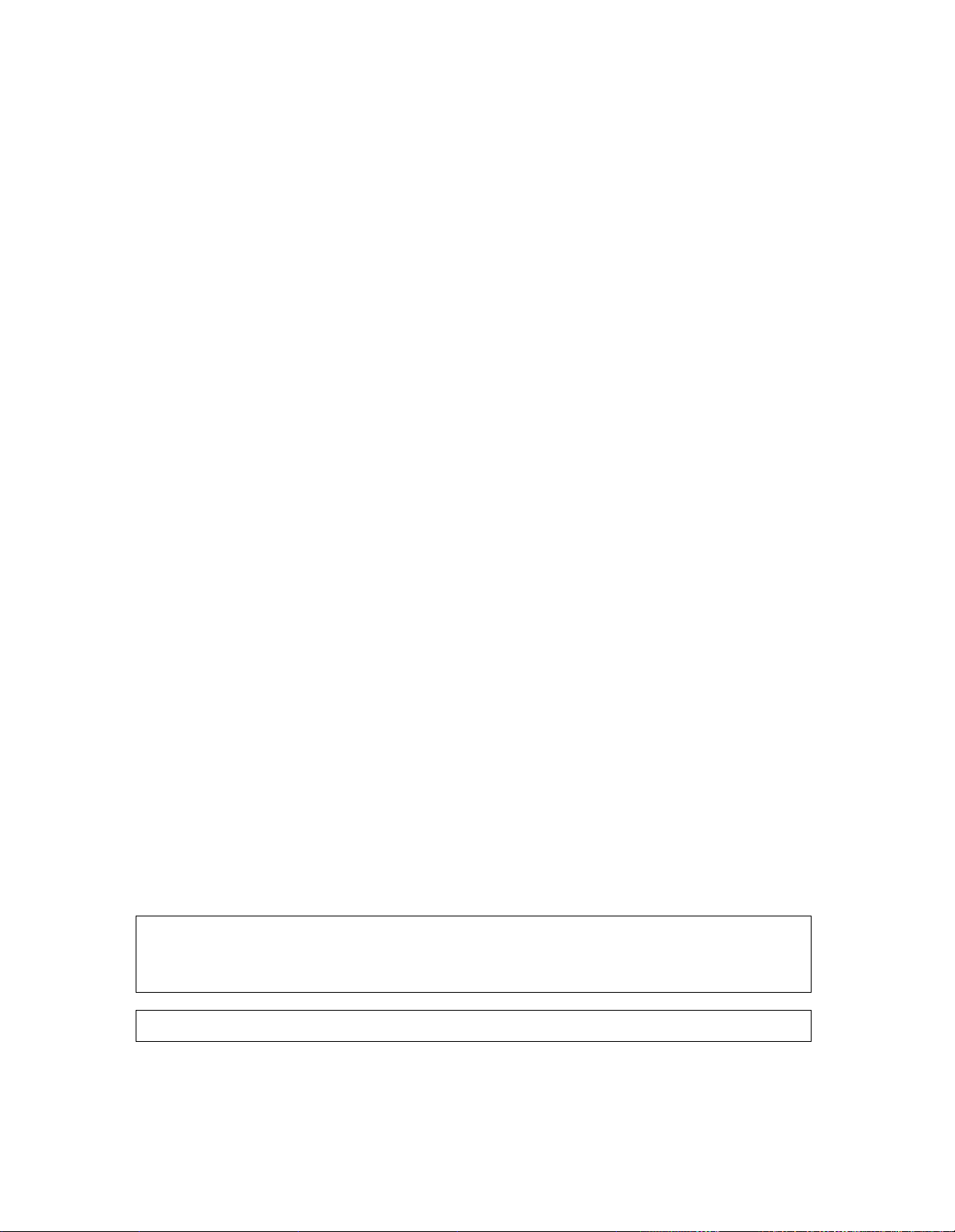
Mielőtt elmozdítaná a hangszert, szüntesse meg az összes kábelcsatlakozást!
Mielőtt beüzemelné a hangszert, bizonyosodjon meg róla, hogy a hangszer által használt hálózati
csatlakozás elérhető távolságban van! Ha valamilyen probléma jelentkezne, vagy hibás működést tapa sztal,
kapcsolja ki rögtön a berendezést és húzza ki a hálózati vezetéket a fali konnektorból! Kikapcsolt állapotban
is kering egy minimális mennyiségű áram a berendezésben. Ha úgy tervezi, hogy hosszabb ideig nem
használja a hangszert, húzza ki a hálózati kábelt a fali konnektorból!
Csak a hangszerhez előírt állványt használja! Az állvány csatlakoztatásakor csak a tartozékként mellékelt
csavarokat használja! Ellenkező esetben sérülhetnek a belső alkatrészek vagy a hangszer le is eshet.
Ne helyezzen tárgyakat a hangszer szellőzőnyílásai elé, mivel ezzel akadályozhatja a belső alkatrészek
megfelelő szellőzését, ami a hangszer túlmelegedéséhez vezethet.
4,
Csatlakoztatás
Mielőtt a hangszert egyéb elektromos berendezésekhez csatlakoztatná, kapcsolja ki az ös szes berendezést!
Mielőtt be- vagy kikapcsolja a készülékeket, vegye le teljesen a hangerőt! Amikor elkezd játszani a
hangszeren, legyen az összes készülék hangerőszabályzója minimum pozícióban, és a hangerőt
fokozatosan növelje játék közben, amíg el nem é ri a kívánt szintet!
Karbantartás
A hangszer tisztításához használjon puha, száraz tisztítókendőt! Ne használjon a tisztításhoz hígítót,
oldószert, tisztítószert vagy ezek valamelyikével átitatott tisztítókendőt!
A hangszer kezelése
Ne dugja az ujját va gy a kezét a hangszer nyílásaiba!
Ne helyezzen papírt, fém vagy egyéb tárgyat a kezelőpanelen vagy a billentyűzeten található nyílásokba! Ha
véletlenül mégis előfordulna ilyen eset, akkor kapcsolja ki rögtön a berendezést és húzza ki a hálózati
vezetéket a fali konnektorból! Ezután vizsgáltassa meg a hangszert a Yamaha szakszerviz képzett
szakemberével!
Ne helyezzen vinil-, műanyag- vagy gumitárgyakat a hangszerre, mert elszíneződhet a panel vagy a
billentyűzet!
Ne támaszkodjon, és ne tegyen nehéz tárgyakat a hangszerre, ne feszegesse, illetve ne erőltesse túl a
gombokat, kapcsolókat vagy csatlakozókat!
Ne játsszon a hangszeren hosszú időn keresztül, túl nagy hangerővel, mert ez tartós halláskárosodáshoz
vezethet! Ha halláscsökkenést vagy fülcsengést észlel, forduljon orvoshoz!
Adatok mentése
Adatok mentése és biztonsági másolat készítése
A hangszer kikapcsolásakor az alábbi adattípusok vesznek el . Mentse el a megtartani kívánt adatokat a
belső USER memóriába (27.o.) vagy egy USB memória eszközre (USB flash memória/floppy lemez, stb.):
Rögzített/szerkesztett dalok (43., 147., 162.o.)
Létrehozott/szerkesztett kíséretek (stílusok) (118.o.)
Szerkesztett hangszínek (99.o.)
Vezérlőpanel beállítások (One Touch Settings) (51.o.)
Szerkesztett MIDI beállítások (204.o. )
A fent említett adatok egyszerre is elmenthetők (ld. 81.o.).
A USER memóriában (27.o.) tárolt adatok hibás működés vagy helytelen utasítás következtében elvezhetnek,
ezért ajánlatos a fontos adatokat USB memória eszközre (USB flash memória/floppy lemez, stb.) menteni.
Ha beállításokat módosít egy menüoldalon belül, majd kilép a menüből, a rendszerbeállítás (System Setup)
adatok (a webről letölthető adatlista (Data List) paramétertáblázatában (Parameter Chart) felsorolt adatok)
automatikusan elmentésre k erülnek. Mindamellett a módosított adat elveszik, ha az adott menüből nem lépett ki
megfelelően a hangszer kikapcsolása előtt. Az adatlista (Data List) letöltésével kapcsolatban az 5.o. -on talál
útmutatást.
A Yamaha nem vállal felelősséget a hangszer he lytelen használatából vagy átalakításából, illetve az
adatvesztésből származó károkért!
Mindig kapcsolja ki a berendezést, ha nem használja!
Az áramkapcsoló „STANDBY” pozíciójában is kering egy minimális mennyiségű áram a berendezésben. Ha
hosszabb ideig nem használja a berendezést, húzza ki az AC hálózati adapter vezetékét a fali konnektorból!
Page 5

5,
Köszönjük, hogy az MM6 Yamaha szintetizátort választotta!
A hangszer különféle funkcióinak teljes körű kihasználása érdekében, ajánlatos a használati útmutató t
figyelmesen elolvasni.
Elolvasás után pedig tartsa a használati útmutatót biztos, könnyen hozzáférhető helyen, mert a
hangszer használata során, a működés és a funkciók alaposabb tanulmányozásához később még
szüksége lehet rá!
Néhány szó a használati út mutatóról és az adatlistáról (Data List)
Az útmutató a következő fejezetekből áll.
Használati útmutató
Bevezetés (12.o.) … ……………….. Érdemes először ezt elolvasni!
Gyors alkalmazási útmutató (24.o.) Itt olvasható az alapvet ő funkciók használata.
A kezelés alapjai (66.o.)…………... Itt olvashat bővebben az alapvető funkciók használatáról, a
menüfunkciókat is beleértve.
Referenciarész (83.o.) …………….. Ez a fejezet azt mutatja be, milyen beállításokat végezhet a
hangszer egyes funkcióinál.
Melléklet (210.o.) ………………...… A hangszerrel kapcsolatos további adatok, pl. Hibaelhárítás és
Műszaki jellemzők.
Adatlista (Data List)
Az adatlista különböző előre beprogramozott, fontos adatokat tartalmaz (pl. hangszínek, kíséretek
(stílusok), effektek, valamint MIDI -vel kapcsolatos információk). Az adatlista (Data List) a Yamaha
Manual Library adatbázisból tölthető le.
Yamaha Manual Library
http://www.yamaha.co.jp/manual/
A használati útmutatóban látható LCD képernyő ábrák csak illusztrációként szolgálnak, a hangszeren et től
eltérő kijelzések jelenhetnek meg .
A használati útmutatóban látható menüábrák a PSR-S900 angol nyelvű menüjéből származnak .
A kereskedelemben kapható zenei adatok (beleértve, de nem kizárólag a MIDI adatokat is), illetve audio
adatok szerzői joga szigo rúan csak személyes használatra szól .
Ez a berendezés különböző zenei adattípusok és –formátumok használatára képes, mégpedig úgy, hogy
azokat előbb a berendezés számára optimális formátumúvá alakítja. Ennek eredményeképpen, a
berendezés a zenei adatokat n em pontosan a producer, illetve a zeneszerző eredeti szándékának
megfelelően szólaltatja meg .
A beprogramozott zenedarabok hosszúsága, illetve hangszerelése eltérhet az eredeti zenedarabétól .
Ez a termék olyan számítógépes programokat és anyagokat tartalm az, amelyek szerzői joga a Yamaha
birtokában van, vagy amelyeket a Yamaha az eredeti jogtulajdonosok engedélye alapján használ. Ezek közé a
szerzői joggal védett anyagok közé tartozik az összes számítógépes szoftver, stílusfájl, MIDI fájl, Wave adat,
zenei partitúra és hangfelvétel. Ezen programok illetéktelen, vagy a személyes használton túli használata
jogszabályokba ütközik. A szerzői jog megsértése jogi következményekkel jár. NE KÉSZÍTSEN, TERJESSZEN
VAGY HASZNÁLJON ILLEGÁLIS MÁSOLATOKAT!
A PRS-S900/S700 kijelzőjén megjelenő mandolin és pánsíp a Hamamatsu-i hangszermúzeumban kiállított
darabokat mintázzák.
A PSR-S900) licensz-termék (U.S. szabvány IVL Audio Inc., No. 5231671, No. 5301259, No. 5428708 és No.
5567901.
A hangszeren alkalmazott bitmap írásmódja a Ricoh Co., Ltd. tulajdona.
Ez a termék az ACCESS Co. Ltd. NF Internet böngészőjét alkalmazza. Az NF a szabadalmaztatott LZW
eljárással kerül felhasználásra, az Unisys Co., Ltd. licensze alapján. Az NF-et tilos elkülöníteni ettől a
terméktől, tilos azt eladni, kölcsönadni vagy átvinni másik termékbe. Tilos továbbá az NF -et megfejteni,
fordítóprogrammal visszafordítani, visszakósolni vagy lemásolni. Ez a szoftver tartalmaz egy modult, melyet
az Independent JPEG Group fejlesztett ki .
A használati útmut atóban szereplő minden további márkanév és védjegy használatáról a vonatkozó
tulajdonosok rendelkeznek .
Page 6

6,
Tartozékok
Útmutató az online Yamaha termékfelhasználói regisztrációhoz
Tartozék CD-ROM Windows operációs rendszerhez.
Használati útmutató
Tartozék CD-ROM – Windows installációs útmutató
Kottatartó
AC hálózati adapter
PSR-S900: PA-300B vagy ennek megfelelő*
PSR-S700: PA-301 vagy ennek megfelelő*
* Értékesítési területenként előfordulhat, hogy a hálózati adapter nem tartozék. Érdeklődjön a
Yamaha kereskedőnél!
PSR-S900
A hangszerben található két (2) dal címe, szerzői és
jogtulajdonosai a következők:
Beauty And the Beast
(A szépség és a szörnyeteg)
(Walt Disney, BEAUTY AND THE BEAST )
Szöveg: Howard Ashman
Zene: Alan Menken
© 1991 Walt Disney Music Company &
Wonderland Music Company, Inc.
Minden jog fenntartva . Engedély alapján
használva.
Can’t Help Falling In Love
(Paramount Picture BLUE HAWAII)
Szöveg és zene: George David Weiss,
Hugo Peretti és Luigi Creatore
Copyright © 1961 - Gladys Music, Inc.
Copyright megújítva és a Gladys Music
rendelkezésére bocsátva
Minden jog a Cherry Lane Music
Publishing Company által nyilvántartva .
Nemzetközi jogok biztosítva, minden jog
fenntartva.
PSR-S700
A hangszerben található két (2) dal címe, szerzői és
jogtulajdonosai a következők:
Beauty And the Beast
(A szépség és a szörnyeteg)
(Walt Disney, BEAUTY AND THE BEAST)
Szöveg: Howard Ashman
Zene: Alan Menken
© 1991 Walt Disney Music Company &
Wonderland Music Company, Inc.
Minden jog fenntartva. Engedély alapján
használva.
Hey Jude
Szöveg és zene: John Lennon és Paul
McCartney
Copyright © 1968 – Sony/ATV Songs LLC.
Copyright megújítva
Minden jog a Sony/ATV Music Publishing,
8 Music Square West, Nashville, TN
37203 által nyilvántartva.
Nemzetközi jogok biztosítva, minden jog
fenntartva.
Page 7

7,
Tartalom
Bevezetés
Mire használható a PORTATONE? 12
Vezérlőpanel szabályzók 14
Játék a hangszeren 16
Hálózati csatlakoztatás 16
Bekapcsolás 17
Beállítások 18
Kottatartó 18
Fejhallgató használata 18
A kijelző nyelvének megváltoztatása 19
A kijelző beállítása 19
A floppy lemez meghajtó (FDD) és a flo ppy
lemezek kezelése 22
Az USB memória eszköz (USB flash
memória/floppy lemez, stb.) kezelése 23
Gyors alkalmazási útmutató
Beprogramozott dalok (demók) lejátszása 24
Az alapmenük kezelése 26
A főmenü (Main) kezelése 26
A fájlkiválasztás menü (File S election) kezelése 27
A funkciómenü (Function) kezelése 28
Hangszínek lejátszása 30
Beprogramozott hangszínek lejátszása 30
Gyakorlás a beprogramozott zenedarabokkal 36
A zenedarabok lejátszása és meghallgatása a
gyakorlás előtt 36
A kotta kijelzése 39
A jobb- vagy balkezes rész elnémítása a kotta
figyelése közben 40
Gyakorlás az ismételt lejátszás funkcióval 42
A hangszeres játék rögzítése 43
Kíséret játszása az automatikus kíséret (stílus
lejátszás) funkció használatával 46
A „Mary Had a Little Lamb” című dal játszása
Az automatikus kíséret funkció használatával 46
Multi Pad-ek 52
Multi Pad-ek lejátszása 52
A Chord Match (akkordigazítás) használata 53
Hangszín effektek 53
Harmónia effekt alkalmazása a jobbkezes
dallamhoz (HARMONY/ECHO) 54
Ideális beállítások használata az egyes
zenedarabokhoz (Music Finder) 55
A stílushoz (repertoárhoz) illő vezérlőpanel
beállítások előhívása 56
Éneklés beprogramozott zenedarab (Karaoke)
vagy saját játék mellett 57
Mikrofon csatlakoztatása (csak P SR-S900) 57
Éneklés dalszöveg kijelzésével 58
Kényelmes funkciók Karaoke funkcióhoz 59
Kényelmes funkciók saját játék mellett való
Énekléshez 61
Audio felvételkészítés saját hangszeres
játékról (USB audio felvevő) (PSR -S900) 63
Audio felvételkészítés saját játékról 63
A felvett anyag lejátszása 65
A kezelés alapjai
Az üzenetek nyelvének kiválasztása 66
A kijelzőn megjelenő üzenetek 66
A menük közvetlen kiválasztása
- Direct Access 67
Alapmenük (Main és File Selection) 68
Főmenü (Main) 68
A fájlkiválasztás (File Selection) menü
felépítése és kezelése 69
Műveletek fájlokkal/mappákkal a
File Selection menüben 72
A gyárilag beprogramozott beállítások
visszaállítása 79
A gyári beállítások rendszerszintű
visszaállítása 79
A gyári beállítások egyedi visszaállítása 79
Saját adatainak elmentése és
visszahívása egyetlen fájlként 80
Adatok biztonsági mentése (Backup) 81
A biztonsági mentés menete 81
Referenciarész
Hangszínek használata , létrehozása és
szerkesztése 83
Hangszínjellemzők 83
Különböző hangszínek egyidejű használata 84
Billentyűzet felosztása (Jobb 1, Jobb 2, Bal) 84
Egyidejű játék két hangszínnel (Jobb 1 és 2) 85
Különböző hangszínek használata a bal és jobb
kézhez (Jobb 1 és Bal) 86
A hangmagasság megv áltoztatása 87
Transzponálás 87
A teljes hangszer finomhangolása 87
Scale Tuning (hangolás különböző
hangsorokra) 87
Harmónia/visszhang effekt kiválasztása 89
A hangerő és a hangszín arányok beállítása
(MIXING CONSOLE – keverőpult) 91
Alapműveletek 91
Hangszín létrehozása – hangszínbeállítás 99
Alapműveletek 99
Eredeti orgonasíp hangszínek létrehozása 103
Page 8

8,
Automatikus kíséretek használata, készítése
és szerkesztése 106
Kíséretek (stílusok) jellemzői 106
Akkordfogási mód (Chord Fingering)
kiválasztás 106
Csak a ritmuscsatornák játszása egy kíséreten
(stíluson) belül 107
A kíséret (stílus) lejátszással kapcsolatos
beállítások 109
Osztási pont beállítások 110
A kíséret (stílus) hangerejének és hangszín -
egyensúlyának beállítása (MIXING CONSOLE
– keverőpult) 111
A kényelmesen használható Music Finder
(zenekereső) funkció 111
Adatok keresése 111
Kedvenc adatok mappa létrehozása 113
Adatok (bejegyzések) szerkesztése 114
Az adat (bejegyzés) elmentése 115
STYLE CREATOR funkció 118
Kíséret (stílus) felépítése 118
Kíséret (stílus) létrehozása 118
Alapműveletek a kíséretek (stílusok)
szerkesztéséhez 124
Multi Pad-ek 132
Multi Pad létrehozása (Multi Pad Creator) 132
Valósidejű Multi Pad felvétel 132
Lépésenkénti Multi Pad felvétel (EDIT) 133
Multi Pad szerkesztés (Multi Pad Creator) 134
Egyedi vezérlőpanel beállítások
regisztrációja és előhívása – Registration Memory 135
Egyedi vezérlőpanel beállítások regisztrálása és
elmentése 135
A regisztrált vezérlőpanel beállítások el őhívása 136
Szükségtelen vezérlőpanel beállítás törlése/
vezérlőpanel beállítás átnevezése 137
Bizonyos paraméterek előhívásának letiltása
(Freeze funkció) 138
Regisztrációs memória számok sorrendben történő
előhívása – Registration Sequence 138
Zenedarabok használata, létrehozása és
szerkesztése 140
Kompatibilis zenedarab típusok 140
Műveletek a zenedarab lejátszásához 141
Hangerő egyensúly beállítása és hangszínek
kombinálása, stb. (MIXING CONSOLE –
keverőpult) 144
Zenedarabok gyakorlása a játéksegéd (GUI DE)
funkcióval 145
A GUIDE funkció típusának kiválasztása 145
Játékának felvétele MIDI eszközre 147
Felvételi módszerek 147
A felvett adatok szerkesztése 162
A PSR-S900/S700 csatlakoztatása
közvetlenül az Internethez 171
Hangszer csatlakoztatása az I nternethez 171
Hozzáférés a speciális weboldalhoz 172
Műveletek a speciális weboldalon 172
Az ablak gördítése (Scroll) 172
Linkek (hivatkozások) követése 173
Karakterek beírása 173
Visszatérés az előző weboldalra 173
Weboldal frissítése/ weboldal betöltésének
megszakítása 174
Adatok vásárlása és letö ltése 174
Kedvenc oldalak elmentése könyvjelzőként
(BOOKMARK) 175
Könyvjelzők megnyitása 176
Néhány szó az Internet Settings menüablakról 178
A kezdőlap megváltoztatása 181
Internet beállítások inicializálása 182
Internet kifejezések szójegyzéke 183
Mikrofon használata (PSR -S900) 184
Vokál harmónia paraméterek szerkesztése 184
A mikrofon és a harmónia hang beállítása 187
Beszéd beállítás (Talk Setting) 191
A hangszer használata más
berendezésekkel 193
Audio és videó berendezések csatlakoztatása 193
Külső audio berendezések használata a
lejátszáshoz ([OUTPUT] csatlakozók) 193
Külső audio berendezések hangjának
lejátszása a beépített hangszórókon
keresztül ([AUX IN] csatlakozók) 193
A hangszer kijelzője tartalmának
megjelenítése különálló TV monitoron
([VIDEO OUT] aljzat) (PSR -S900) 194
Mikrofon vagy gitár csatlakoztatása
( [MIC/LINE IN] csatlakozó) (PSR -S900) 194
Pedál használata ( [FOOT PEDAL 1/2]
csatlakozók) 194
Meghatározott funkciók hozzárendelése
az egyes pedálokhoz 195
Külső MIDI eszközök csatlakoztatása
( [MIDI] aljzatok) 198
Csatlakozás számítógéphez, USB eszközhöz
és az Internethez 198
Számítógép csatlakoztatása ( [MIDI]
és [USB TO HOST] aljzatok) 198
USB LAN adapterhez és USB memória
eszközhöz való csatlakozás (az [USB TO
DEVICE] aljzaton keresztül) 199
Csatlakozás az Internethez ( [LAN] port) 200
Mi is az a MIDI? 201
MIDI beállítások 204
Alapműveletek 204
Előre programozott MIDI sablonok 206
MIDI rendszer beállítások 207
MIDI továbbítási beállítások 207
MIDI fogadás beállítások 208
Basszus hangjegy beállítása kíséret (stílus)
lejátszáshoz MIDI-n keresztül 209
Az akkord típus beállítása kíséret (stílus)
lejátszáshoz MIDI-n keresztül 209
Page 9

9,
Melléklet
Hibaelhárítás 210
Műszaki jellemzők 215
Bevezetés
Gyors alkalmazási útmutató
A kezelés alapjai
Referenciarész
Hangszínek használata, létrehozása és
szerkesztése
Automatikus kíséretek (stílusok) használata,
létrehozása és szerkesztése
A Multi Pad-ek
Egyedi vezérlőpanel beállítások regisztrálása
és előhívása
Zenedarabok használata, létrehozása és
szerkesztése
A PSR-S900/S700 közvetlen csatlakoztatása
az Internethez
Mikrofon használata (PSR -S900)
A hangszer használata egyéb
berendezésekkel
Melléklet
Page 10

10,
Alkalmazási útmutató
Előkészületek
A kottaállvány összeállítása 18.o.
A fejhallgató csatlakoztatása 18.o.
A hangszer be-/kikapcsolása 17.o.
Lejátszás a PSR-S900/S700 hangszeren
Gyárilag beprogramozott zenedarabok (demók) lejátszása 24.o.
Zenedarabok lejátszása 36.o.
- Beprogramozott zenedarab lejátszása 36.o.
- Zenedarab egyes részeinek (csatornák) be -/kikapcsolása 146.o.
- A zenedarab és a hangszer egyensúlyának beállítása 144.o.
Kíséretek (stílusok) lejátszása 106.o.
- Beprogramozott kíséretek (stílusok ) lejátszása 46.o.
- Kíséret (stílus) egyes részeinek (csatornák) be -/kikapcsolása 108.o.
- A kíséret (stílus) és a hangszer egyensúlyának beállítása 111.o.
A Multi Pad-ek lejátszása 52.o.
Játék a hangszeren
Hangszín (RIGHT1 – jobb 1) kiválasztása és játé k a hangszeren 84.o.
Játék egyidejűleg két vagy három hangszínnel 85.o.
Különböző hangszínek használata a bal és jobb kézhez 86.o.
Dob/ütős hangszer hangszínek használata 83.o.
Super Articulation hangszínek (PSR -S900) 83.o.
Mega hangszínek 83.o.
A billentyűzet billentésérzékenységének beállítása 33.o.
A billentésérzékenység be/kikapcsolása a z egyes billentyűzet részeken (Jobb1, 2 és Bal) 53.o.
A modulációs kerék beállítása az egyes billentyűzet részeken (Jobb1, 2 és Bal) 33.o.
A hangszeres játék gyakorlása
A metronóm használata 34.o.
Játék a kotta kijelzésének segítségével 39.o.
A PSR-S900/S700 programjainak kiválasztása
Hangszínek 83.o.
Kíséretek (stílusok) 106.o.
Multi Pad bankok 132.o.
Zenedarabok 140.o.
Music Finder felvételek 55.o., 111.o.
Regisztrációs memória bank 138.o.
Regisztrációs memória sorszám 138.o.
Vezérlőpanel beállítás (One Touch Setting – egygombos beállítás) sorszámok 51.o.
Harmónia/visszhang effekt típusok 89.o.
MIDI sablonok 206.o.
Effekt típusok 95.o.
Vokál harmónia típusok (PSR -S900) 184.o.
Master EQ típusok 97.o.
Az LCD kijelző használata
A főmenü (Main) bemutatása és használata 26.o.
Dalszövegek megjelenítése az LCD kijelzőn 58.o.
Kotta megjelenítése az LCD kijelzőn 39.o.
Szövegfájlok megjelenítése az LCD kijelzőn 58.o.
A kijelző tartalmának megjelenítése egy különálló TV monitoron (PSR -S900) 194.o.
Akkordkíséret játszása a bal kézzel, dallam játszása a jobb kézzel
Az egyes akkordtípusok játszási módja Akkordlecke 50.o.
Akkordok játszása kíséretként Akkordfogások 50.o.
Automatikus harmónia vagy visszhang alkalmazása a jobbkezes dallamokhoz Harmony/Echo 89.o.
A Multi Pad-ek akkordjainak automatikus változtatása a balkezes játékkal Chord Match 53.o.
Page 11

11,
Egyedi panelbeállítások gyors előhívása
Ideális panelbeállítások előhívása Music Finder 55.o., 111.o.
Beállítások megváltoztatása a kíséretnek (stílusnak) megfelelően One Touch Setting 51.o.
Egyedi vezérlőpanel beállítások elmentése és visszahívása Registration Memory 135.o.
Hangszínek, kíséretek, zenedarabok, stb. létrehozása
Eredeti hangszínek létrehozása Voice Set 99.o..
Eredeti orgonasíp hangszínek létrehozása Voice Set 103.o.
Eredeti kíséretek (stílusok) létrehozása Style Creator 118.o.
Eredeti zenedarabok létrehozása 43.o.
- MIDI felvételkészítés a hangszeres játékról 43.o., 147.o.
- Hangok bevitele egyenként Song Creator 153.o.
- Bevitel és szerkesztés Song Creator 162.o.
Audio felvételkészítés 63.o.
Eredeti Multi Pad-ek létrehozása Multi Pad Creator 132.o.
Regisztrációs memória bank létrehozása 138.o.
Új Music Finder felvételek készítése 113.o.
Új vokál harmónia típusok létrehozása (PSR -S900) 184.o.
Új effekt típusok létrehozása 95.o.
Egyedi Master EQ beállítások létrehozása 97.o.
A hangmagasság beállítása, szabályozása
A PSR-S900/S700 általános hangmagasságának beállítása Master Tune 87.o.
A billentyűzet egyes hangjainak hangolása Scale Tune 87.o.
A billentyűzet oktáv beállítása 93.o.
Hangok transzponálása (Master Transpose, Keyboard Transpose, Song Transpose) 61.o.
A [TRANSPOSE] gomb beállítása az egyes részek független szabályozásához 93.o.
A PITCH BEND (hajlító) kerék használata 33.o.
A MODULATION (modulációs) kerék használata 33.o.
Éneklés a csatlakoztatott mikrofon használatával (PSR -S900)
Mikrofon csatlakoztatása a hangszerhez 57.o., 194.o.
Automatikus vokálharmóniák alkalmazása az Ön hangjához Vocal Harmony 60.o.
Éneklés a dalszöveg kijelzőn való kijelzése közben 58.o.
Éneklés a dalszöveg külön TV monitoron való kijelzése közben 59.o.
Éneklés az útmutatás (Guide) funkciók és zenedarab lejátszás segítségével 145.o.
A Talk Setting (beszéd beállítások) funkció haszn álata 191.o.
A zenedarab hangmagasságának változtatása a kényelmes énekléshez 61.o.
A billentyűzet hangmagasságának változtatása a kényelmes énekléshez 87.o.
Tippek és technikák az élő hangszeres játékhoz
Egyes vezérlőpanel funkciók kijelölése a lábped állal való működtetéshez 195.o.
A regisztrációs memória sorszámok előhívása az egyedi beállítások sorrendjében
(Registration Sequence) 138.o.
Lábpedál használata a regisztrációs memória sorszámok változtatásához 195.o.
A Fade In/Out (beúsztatás/kiúsztatás) funkció használata 48.o., 49.o.
Tippek és technikák zenekari előadáshoz
A zenedarab és a hangszer hangnemének megváltoztatása az énekes hangtartományának
megfelelően 59.o.
A PSR-S900/S700 általános hangzásának igazítása a többi hangszeréhez 87.o.
A PSR-S900/S700 szinkronizálása egyéb MIDI eszközökhöz 207.o.
Egyéb tippek
Nevének regisztrálása a PSR -S900/S700 rendszerbe 21.o.
Egyedi ikonok importálása a hangszín/kíséret/zenedarab Selection (kiválasztás) menüben való
kijelzéséhez 76.o.
A bank és program sorszámok kijelzése a Voice Selection (hangszín kiválasztás) menüben 209.o.
Page 12

12,
Mire használható a PORTATONE?
DEMO
Ismerje meg a gyárilag
beprogramozott zenedarabokat
(demókat) (24.o.)!
Ezeken keresztül nemcsak a
hangszer lenyűgöző hangszíneit
és a játszható stílusokat ismerheti
meg, hanem képet kap a PSR S900/S700 különböző funkciókról,
illetve jellemzőkről is.
SONG
Előzőleg rögzített zenedarabok
lejátszása (36., 57., 141.o.)!
Számos beprogramozott
zenedarab, illetve
kereskedelemben kapható lemez
közül választhat.
LCD
A nagy LCD kijelző (és a
különféle vezérlőgombok)
segítségével a hangszer összes
funkciójának vezérlése
egyszerűen megoldható.
VOCAL HARMONY (PSR -S900)
Adjon automatikus háttérvokált az Ön által
énekelt szólamhoz (184.o.)!
Ez a lenyűgöző funkció (a PSR -S900 esetében)
automatikusan hoz létre háttérvokált a mikrofonba
énekelt vezérszólamhoz. A kórus nemét is
megváltoztathatja – pl. az Ön férfi hangjához női
vokált adhat (és fordítva).
STYLE
Egészítse ki a hangszeres játékok automatikus
kísérettel (46.o., 106.o.)!
Egy balkézzel leütött akkorddal elindíthatja az
automatikus kíséretet. Válasszon ki egy stílust a
kísérethez – pl. pop, jazz, latin, stb. – és engedje,
hogy a PORTATONE zenekarként kísérje játékát!
DIGITAL RECORDING
Rögzítse zongorajátékát!
A hatékony és könnyen használható felvétel készítési funkció segítségével rögzítheti saját
zongorajátékát, és tökéletesen hangszerelt saját
zenedarabokat alkothat – melyeket azután későbbi
felhasználás céljából a belső USER memóriába
vagy USB memória eszközre menthet.
Mivel a játék MIDI adat formájában kerül
rögzítésre, a zenedarabok későbbi
megszerkesztésére is lehetősége van.
Page 13

13,
USB Audio Recorder
(PSR-S900)
Rögzítse hangszeres játékát
audio jelek formájában (63.o.)!
Csatlakoztasson egy gitárt vagy
mikrofont és vegye fel, amint a
hangszeren játszik és közben
énekel – mindezt sztereó audio
felvételként rögzítve és
kényelmesen és kényelmesen
elmentve egy USB memória
eszközre.
MUSIC FINDER
Találja meg a tökéletes kíséret
(55., 111.o.)!
Ha tudja, hogy melyik dalt kívánja
eljátszani, de nem tudja, hogy
milyen hangszín vagy kíséret
illene hozzá, a Music Finder
funkció a segítségére lesz. Csak
válassza ki a zenedarab címét és
a hangszer automatikusan
előhívja a legmegfelelőbb
kíséretet és hangszínt.
Csatlakozzon közvetlenül az
Internethez (171.o.), és tudja meg
a lemezekkel kapcsolatos
információkat vagy töltse le és
mentse kedvenc lemezeit a
hangszer memóriájába!
VOICE
Élvezze a valósághű
hangszínek hatalmas
választékát (30., 83.o.)!
A PSR-S900/S700 kivételesen
eredeti és dinamikus hangszínek
gazdag választékát kínálja – pl.
zongora, vonós- és fafúvós
hangszerek, stb. A hangszer
ezen túlmenően Mega Voi ces
(PSR-S900/S7020) és Super
Articulation (PSR-S900)
hangszíneket is kínál. A Mega
Voices ugyanannak a
hangszernek különböző
hangzásait kínálja, különböző
billentési érzékenységgel –
kifejezetten rögzített MIDI
adatokhoz tervezve. A Super
Articulation hangszínek ettől
abban különböznek, hogy élő
játékhoz alkalmasabbak és jobb
a valós idejű vezérelhetőségük.
Organ Flutes
Alkossa meg saját
orgonahangszínét (103.o.)!
Ez a funkció azon túlmenően,
hogy a gazdag orgona
hangszínek teljes sorozatát
kínálja, arra is lehetőséget nyújt,
hogy saját eredeti orgona
hangszíneket is létrehozzon,
ugyanúgy mint egy
hagyományos orgona esetében
a sípok hosszának
változtatásával és ütős hangok
hozzáadásával.
INTERNET
Csatlakozzon közvetlenül az
Internethez (171.o.)!
Keresse fel a Yamaha speciális
weboldalát és használja ki a z ott
kínált különféle zenei
szolgáltatásokat!
Multi Pad-ek
Fűszerezze meg hangszeres
játékát különleges dinamikus
motívumokkal (52., 132.o.) !
Egy Multi Pad megnyomásával
rövid ritmus- vagy
dallammotívumot játszhat le. Saját
Multi Pad motívumokat is
létrehozhat, a kívánt motívum
hangszerre rögzítésével.
USB TO DEVICE aljzat
Csatlakoztassa a hangszert
az USB memória eszközhöz
(199.o.)!
Ha USB memória eszközt (pl.
USB flash memória vagy
merevlemez) csatlakoztat
ehhez az aljzathoz, elmentheti
a hangszeren létrehozott
különféle adatokat.
USB TO HOST aljzat
Szerezzen zenét számítógép
segítségével – gyorsan és
egyszerűen (198.o.)!
Fedezze fel és használja ki a
számítógépes zenei szoftverek
határtalan lehetőségeit! A
csatlakoztatás és a beállítások
rendkívül egyszerűen
elvégezhetők, és a
számítógépen rögzített
zenéket különféle hangszerek
hangszínein szólaltathatók
meg – méghozzá egyetlen
hangszer segítségével!
Page 14

14,
Vezérlőpanel szabályzók
(Kép + szöveg)
Ld. 193.o.
Bekapcsolás/készenléti mód
1 [STANDBY/ON] kapcsoló 17.o.
Hangerő
2 [MASTER VOLUME] szabályzó 17.o.
Kerekek
3 [PITCH BEND] kerék 33.o.
4 [MODULATION] kerék 33.o.
Fejhallgató
5 [PHONES] 18.o.
Gyárilag beprogramozott zenedarabok
6 [DEMO] gomb 24.o.
Mikrofon (PSR-S900)
7 [MIC SETTING/VOCAL HARMONY] gomb 59.o.
Zenedarab (SONG)
8 [SELECT] gomb (kiválasztás) 36.o.
9 [SCORE] gomb (kotta) 39.o.
10 [LYRICS/TEXT] gomb (dalszöveg) (PSR-S900) 58.o.
[LYRICS] gomb (PSR-S700) 58.o.
11 [REPEAT] gomb (ismétlés) 42.o.
12 [GUIDE] gomb (útmutatás) 40.o.
13 [EXTRA TR] gomb (plusz sáv) 147.o.
14 [TR2] gomb (balkezes sáv) 42.o.
15 [TR1] gomb (jobbkezes sáv) 40.o.
16 [REC] gomb (felvételkészítés) 43.o.
17 [] gomb (stop) 37.o.
18 [ /||] gomb (lejátszás/szünet) 36.o.
19 [ ]/[] gomb (gyors keresés előre/vissza) 142.o.
Kíséret (stílus)
20 [STYLE] gombok 46.o.
Transzponálás
21 [-] [+] gombok 59.o.
Metronóm
22 [METRONOME] gomb 34.o.
Tempó megadása
23 [TAP TEMPO] gomb 48.o.
Tempó változtatása
24 [-] [+] gombok 34.o.
Beúsztatás/kiúsztatás
25 [FADE IN/OUT] gomb 48.o.
Kíséret vezérlés
26 [OTS LINK] gomb 51.o.
27 [AUTO FILL IN] gomb 49.o.
28 [ACMP] gomb 47.o.
29 INTRO [I]/[II]/[III] gomb 48.o.
30 MAIN VARIATION [A]/[B]/[C]/[D] gomb 49.o.
31 [BREAK] gomb 49.o.
32 ENDING/rit. [I]/[II]/[III] gomb 49.o.
33 [SYNC STOP] gomb 49.o.
34 [SYNC START] gomb 48.o.
35 [START/STOP] gomb 48.o.
Page 15

15,
(Kép.)
36 [LCD CONTRAST] gomb 19.o.
37 [A]-[J] gombok 26.o.
38 [BALANCE] gomb 41.o.
39 [MIXING CONSOLE] gomb (keverőpult) 91.o.
40 [CHANNEL ON/OFF] gomb 108., 146.o.
41 [DIRECT ACCESS] gomb (közv. hozzáférés) 67.o.
42 [1]-[8 ] gombok 26.o.
43 TAB [][] gombok 27.o.
44 [FUNCTION] gomb 28.o.
45 [USB] gomb 71.o.
46 [INTERNET] gomb 171.o.
47 [EXIT] gomb 27.o.
48 DATA ENTRY vezérlőtárcsa 71.o.
49 [ENTER] gomb 71.o.
MUSIC FINER
50 [MUSIC FINDER] gomb 55.o.
Zenei rész kiválasztása, be -/kikapcsolása
51 [PART SELECT], [PART ON/OFF] gombok 84.o.
Hangszín
52 VOICE gombok 30.o.
Regisztrációs memória
53 REGIST BANK [-]/[+] gombok 136.o.
54 [FREEZE] gomb 138.o.
55 [MEMORY] gomb 135.o.
56 [1]-[8] gombok 135.o.
MULTI PAD vezérlés
57 [SELECT] gomb 134.o.
58 [1]-[4] gombok 134.o.
59 [STOP] gomb 132.o.
ONE TOUCH SETTING (egygombos beállítás)
60 [1]-[4] gombok 51.o.
Hangszínszabályozás
61 [HARMONY/ECHO] gomb 53., 89.o.
62 [TOUCH] gomb 53.o.
63 [SUSTAIN] gomb 53.o.
64 [MONO] gomb 53.o.
65 [DSP] gomb 53.o.
66 [VARI.] gomb 53.o.
Oktávugrás
67 UPPER OCTAVE [-]/[+] gombok 68.o.
68 Dobfelszerelés ikonok Adatlista (ld. 5.o.)
Hátlap
69 DC IN (aljzat) 16.o.
• A szabályzók gyors megtalálását az angol
nyelvű útmutató 220.oldalán található táblázat
is segíti, ahol a vezé rlőpanel szabályzók
alfabetikus sorrendben láthatók.
• A hátlapon található aljzatokkal és
csatlakozókkal kapcsolatban a 193. oldalon
talál útmutatást.
Page 16

16,
Játék a hangszeren
(!) Figyelmeztetés:
(PSR-S900) CSAK a Yamaha
PA-300B/PA300 – vagy a
Yamaha által javasolt, ennek
megfelelő – AC hálózati
adaptert használja!
(PSR-S700) CSAK a Yamaha
PA-301/PA-300B/PA300 – vagy
a Yamaha által javasolt, ennek
megfelelő – AC hálózati
adaptert használja!
(PSR-S900/S700) Másfajta
adapter használata
helyrehozhatatlan károsodást
okozhat az adapterben vagy a
hangszerben, illetve súlyos
áramütést is eredményezhet .
MINDIG HÚZZA KI AZ AC
HÁLÓZATI ADAPTER
CSATLAKOZÓJÁT A FALI
KONNEKTORBÓL, AMIKOR
NEM HASZNÁLJA A PSR S900/S700 HANGSZERT!
(!) Figyelem:
Soha ne húzza ki az AC hálózati
adapter csatlakozóját a fali
konnektorból, miközben
felvételt készít a PSR S900/S700 hangszerrel, mert az
adatok elveszhetnek!
(!) Figyelem:
Az áramkapcsoló „STANDBY”
pozíciójában is kering egy
minimális mennyiségű áram a
berendezésben. Ha hosszabb
ideig nem használja a PSR S900/S700 berendezést, húzza
ki az AC hálózati adapter
csatlakozóját a fali
konnektorból!
Hálózati csatlakoztatás
1. Ellenőrizze, hogy a hangszer [STANDBY/ON]
kapcsolója STANDBY (Off) pozícióban van -e!
2. Csatlakoztassa az AC kábel egyik végét a
hálózati adapterhez!
(Kép.)
3. Csatlakoztassa az adapter DC dugóját a
hangszer hátlapján található DC IN
bemenethez!
(Kép + szöveg)
Fali konnektorhoz
4. Csatlakoztassa a hálózati vezeték másik végét
a legközelebbi fali konnektorhoz!
Page 17

17,
Bekapcsolás
MEGJEGYZÉS
Mielőtt be-, illetve kikapcsolná a PSR -S900/S700 hangszert, vegye le
a csatlakoztatott audio berendezések hangerejét!
1. Nyomja meg a [STANDBY/ON]
kapcsológombot!
A kijelzőn megjelenik a főmenü.
(Kép.)
Ha ki szeretné kapcsolni a hangszert, nyomja
meg a [STANDBY/ON] gombot újra!
2. A hangerő beállítása
A [MASTER VOLUME] szabályzó segítségével állítsa a
hangerőt a megfelelő szintre!
(Kép.)
Szellőzőnyílások
(!) Figyelem:
Ez a hangszer speciális szellőzőnyílásokkal rendelkezik a
hangszer hátoldalán és a vezérlőpanel mellet. Ne takarja el
ezeket a nyílásokat, mivel ezzel megakadályozhatja a belső
alkatrészek megfelelő szellőzé sét, ami a hangszer
túlmelegedéséhez vezethet.
(Kép + szöveg)
Szellőzőnyílások
(!) Figyelem:
A hangsugárzók, illetve egyéb
csatlakoztatott elektromos
berendezések védelme érdekében,
a PSR-S900/S700 hangszert mindig
az aktív hangfalak, illetve a
keverőpult és az erősítő
bekapcsolása előtt kapcsolja be!
Ugyanígy a PSR-S900/S700
hangszert mindig az aktív
hangfalak, illetve a keverőpult és az
erősítő kikapcsolása után kapcsolja
ki!
Page 18

18,
Beállítások
(!) Figyelem:
Ne hallgassa a zenét a
fejhallgatóval hosszú időn
keresztül túl nagy hangerővel,
mert ez halláskárosodáshoz
vezethet!
Kottatartó
A PSR-S900/S700 hangszerhez tartozik egy kottatartó, mely a
vezérlőpanel hátsó részén található nyílásokba helyezve a
hangszerhez csatlakoztatható.
(Kép.)
Fejhallgató használata
Csatlakoztassa a fejhallgatót a [PHONES] csatlakozóhoz! A
beépített sztereó hangsugárzó rendszer automatikusan elhallgat,
ha fejhallgatót csatlakoztat a [PHONES] csatlakozóhoz.
(Kép.)
Page 19

19,
A kijelző nyelvének megvá ltoztatása
Ezzel határozza meg azt a nyelvet, melyet a kijelző az üzenetek és
fájlnevek kijelzésekor, illetve a karakterek beírásakor használ.
1. Hívja elő az OWNER menüt!
[FUNCTION] → [J] UTILITY → TAB [ ][] OWNER
2. A [4]/[5 ] gombbal válasszon e gy nyelvet!
(Kép)
A kijelző beállítása
A kijelző kontrasztjának beállítása
A kijelző kontrasztját a kijelzőtől balra elhelyezkedő [LCD
CONTRAST] gombbal tudja beállítani.
(Kép.)
Page 20

20,
A kijelző fényerejének beállítása
Állítsa be a kijelző fényerejét!
1. Hívja elő a CONFIG2 menüt!
[FUNCTION] → [J] UTILITY → TAB [ ][] CONFIG2
2. A [2] gombbal állítsa be a kijelző fényerejét!
(Kép)
Page 21

21,
A tulajdonosnév beírása a nyitóképernyőn
Lehetősége van nevének megjelenítésére a nyitóképernyőn (ez a
képernyő jelenik meg a hangszer bekapcsolásakor).
(Kép + szöveg)
Példa a nyitóképernyő kijelzésére (PSR -S900)
1. Hívja elő az OWNER menüt!
[FUNCTION] → [J] UTILITY → TAB [ ][] CONFIG2
2. Az [I] (OWNER NA ME) gombbal hívja elő a
tulajdonosnév beírásához való párbeszédablakot!
A karakterek beírásával kapcsolatban a 77.o. -on talál útmutatást.
(Kép)
A verziószám kijelzése
A hangszer verziószámának ellenőrzéséhez, a fenti műveletsor
1. lépésénél nyomja meg a [7]/[8] gombot! Az eredeti
kijelzéshez az [EXIT] vagy [8] gombbal tud visszatérni.
Page 22

22,
A floppy lemez meghajtó (FDD) és a floppy lemezek
kezelése
Egy opcionális floppy lemez meghajtó (UD -FD01)
csatlakoztatható a hangszerhez. Ennek segítségével
a hangszeren létrehozott eredeti adatokat floppy
lemezre mentheti, illetve adatokat tölthet be a floppy
lemezről a hangszer memóriájába.
Gondosan kezelje a floppy lemezeket és a
lemezmeghajtót! Tartsa be az alábbi fontos
óvintézkedéseket!
Használható floppy lemezek
3,5”-os 2DD és 2HD típusú floppy lemezek
használhatók.
Floppy lemez formattálása
Ha nem tudja használni az új, üres lemezeket vagy
az egyéb eszközökkel már előzetesen használt
lemezeket lehet, hogy formattálnia ke ll azokat. A
lemezek formattálásával kapcsolatban a 72.o. -on
talál részletes útmutatást. Ne feledje, hogy a
formattálás következtében a lemezen található
minden adat elveszik. Formattálás előtt ellenőrizze,
hogy a lemez nem tartalmaz -e fontos adatokat!
MEGJEGYZÉS
Előfordulhat, hogy a hangszeren formattált floppy lemezek
aktuális formájukban nem használhatók egyéb eszközökön.
Floppy lemezek behelyezése/kivétele
Floppy lemez behelyezése a
lemezmeghajtóba:
Címkés felével felfelé, a lemezen található nyíl
irányában csúsztassa be a lemezt a lemeznyílásba!
Óvatosan helyezze be a lemezt a nyílásba, lassan
nyomja be, amíg az egy kattanással a helyére nem
kerül és a kiadógomb ki nem ugrik!
MEGJEGYZÉS
A lemezmeghajtóba csak floppy lemezeket helyezzen be!
Egyéb tárgyak behelyezésével károsíthatja a
lemezmeghajtót vagy a floppy lemezeket.
Floppy lemez behelyezése a
lemezmeghajtóba:
Miután ellenőrizte, hogy a hangszer nem használja
éppen a floppy lemezt (a lemezmeghajtón található
lámpa nem világít), nyomja meg határozottan a
lemeznyílás jobboldalán található kiadógombot! A
lemez kiadását követően húzza ki a lemez a
meghajtóból! Ha a lemez bennragadna, ne
feszegesse a lemezt, hanem nyomja meg újra a
kiadógombot vagy próbálja újra benyomni, majd
újra kiadni a lemezt!
* A meghajtón található lámpa világítása azt jelzi, hogy
éppen adatokat rögzít, játszik le vagy töröl. Ha a hangszer
bekapcsolt állapotában helyez be floppy lemezt, a
hangszer automatikusan ellenőrizni kezdi, hogy a lemez
tartalmaz-e adatokat.
(!) Figyelem:
Ne vegye ki a floppy lemezt a meghajtóból, illetve ne
kapcsolja ki a hangszert, miközben az a floppy lemezt
használja (a lámpa világít). Ezzel nemcsak adatok
veszhetnek el, hanem a lemezmeghajtó is sérülhet.
A hangszer kikapcsolása előtt ne felejtse el kivenni
a floppy lemezt a lemezmeghajtóból! Ha sokáig
bent hagyja a lemezt, por rakódhat rá, ami
adatolvasási, illetve –írási hibákat okozhat.
A lemezmeghajtó olvasó -/írófejének
tisztítása
Rendszeresen tisztítsa az olvasó -/írófejet! Ez a
hangszer egy precíziós mágneses olvasó -/írófejet
tartalmaz, mely működés közben a használt
lemezekről mágneses részecskéket szed fel, ame ly
egy idő elteltével olvasási/írási hibákat okozhat .
A lemezmeghajtó megfelelő működésének
biztosítása érdekében a Yamaha ajánlása szerint
havonta egyszer használjon kereskedelemben
kapható száraz típusú fejtisztító lemezt! A megfelelő
fejtisztító lemezek beszerzési lehetőségével
kapcsolatban kérjen tanácsot a Yamaha
kereskedőtől!
Néhány szó a floppy lemezekről
Gondosan kezelje a floppy lemezeket és
tartsa be az alábbi óvintézkedéseket :
Ne helyezzen nehéz tárgyakat a lemezre, illetve ne
hajlítsa meg, illetve feszegesse azt! Használaton
kívül tárolja a lemezeket védőtokban!
Ne tegye ki a lemezeket közvetlen napfény,
szélsőségesen magas hőmérséklet, páratartalom,
illetve por vagy folyadék hatásának!
Ne szedje szét a lemezt, ne távolítsa el annak
burkolatát!
Ne helyezze a lemezt mágneses mezőbe (pl. TV,
hangsugárzók, motorok, stb. közelébe), mivel a
lemezen található adatok részben vagy teljes
egészében törlésre kerülhetnek, olvashatatlanná
válhatnak!
Ne használjon sérült vagy deformálódott lemezt!
Csak a mellékelt címkéket ragassza a floppy
lemezekre és ügyeljen a címke megfelelő
helyzetére!
Adatok védelme (írásvédő fül):
Ha szeretné megelőzni a fontos adatok véletlen
törlését, csúsztassa a lemez írásvédő fülét
„védelem” pozícióba (fül nyitva)! Adatmentésk or
ügyeljen rá, hogy a lemez írásvédő füle „felülírás”
pozícióban legyen (fül zárva)!
(Kép + szöveg)
Írásvédő fül nyitva („védelem” pozíció)
Page 23

23,
Az USB memória eszköz (USB flash memória/floppy lemez,
stb.) kezelése
Ez a hangszer rendelkezik egy [USB T O DEVICE]
aljzattal. Ha a hangszert egy szabványos USB kábel
segítségével USB memória eszközhöz csatlakoztatja,
adatokat menthet a csatlakoztatott eszközre, illetve
adatokat tölthet be onnan. Óvatosan kezelje az USB
memória eszközt! Tartsa be az alábbi fon tos
óvintézkedéseket!
MEGJEGYZÉS
Az USB memória eszköz kezelésével kapcsolatban az USB
memória eszközhöz mellékelt használati útmutatóban
olvashat további információkat.
Használható USB memória eszközök
Maximum két USB memória eszköz (úm. FDD,
HDD, DC-ROM meghajtó, flash memória olvasó/író,
stb.) csatlakoztatható az [USB TO DEVICE]
aljzathoz. (Szükség esetén használjon USB hubot!
A hangszerrel egyidejűleg használható USB
memóriaeszközök száma USB hub hasz nálata
esetén is maximum kettő. ) Ez a hangszer egy USB
memória eszközben maximum négy meghajtót
(könyvtárat) ismer fel. Egyéb USB eszközök (úm.
számítógép billentyűzet vagy egér) nem
használhatók.
A hangszer nem feltétlenül támogat minden
kereskedelemben kapható USB memória eszközt. A
Yamaha nem tudja garantálni a megvásárolt USB
memória eszköz működését. Mielőtt USB memória
eszközt vásárolna, kérje ki a Yamaha kereskedő
vagy a hivatalos Yamaha képviselet véleményét
(ezek listáját az útmutató végén találja) vagy
látogasson a következő weboldalra:
http://music.yamaha.com/homekeyboard/
MEGJEGYZÉS
Bár CD-R/RW meghajtókat is használhat az adatok
hangszerbe olvasásához, azonban adatmentésre nem
használja azokat!
USB adathordozó formattálása
Ha USB memória eszközt csatlakoztat vagy
adathordozót helyez be, e gy üzenet jelenhet meg,
az eszköz/adathordozó formattálását kérve.
(!) Figyelem:
Formattáláskor felülírja a meglévő adatokat.
Formattálás előtt ellenőrizze, hogy az adathordozó nem
tartalmaz-e fontos adatokat! Járjon el körültekintően,
különösen akkor, ha több USB memória eszközt
(adathordozót) csatlakoztatott!
USB memória eszközök használata
Ha USB memória eszközt csatlakoztat az [USB TO
DEVICE] aljzathoz, ellenőrizze, hogy az eszközön
található csatlakozó megfelelő -e, és hogy az
eszközt megfelelő pozícióban csatlakoz tatja-e!
Mielőtt az eszközt eltávolítaná, ellenőrizze, hogy a
hangszer nem használja-e az eszközt (nincs-e
folyamatban mentés, másolás, törlés)!
(!) Figyelem:
Ne kapcsolgassa gyakran be/ki az USB memória
eszközt, illetve csatlakoztassa/húzza ki gyakran a
kábelt, mert ez a hangszer „lefagyását” vagy
működésének fennakadását okozhatja. Miközben a
hangszer adatokhoz fér hozzá (úm. mentés, másolás és
törlés közben), NE húzza ki az USB kábelt, NE vegye ki
az adattárolót az eszközből, és NE kapcsolja ki egyik
eszközt sem! Ellenkező esetben sérülhetnek az adatok
egyik vagy mindkét eszközön.
Ha két vagy több eszközt (úm. két USB memória
eszköz és egy LAN adapter) csatlakoztat egyszerre,
USB hubot kell használnia! Az USB hubnak saját
áramforrással kell rendelkeznie és bekapcsolt
állapotban kell lennie. Csak egy USB hub
használható. Ha az USB hub használata közben
hibaüzenet jelenik meg, húzza ki a hubot a
hangszerből, majd kapcsolja be a hangszert és
csatlakoztassa újra az USB hubot!
Bár a hangszer az USB 1.1 szabványt támogatja,
USB 2.0 memória eszközt is csatlakoztathat és
használhat a hangszerrel. Mindamellett vegye
figyelembe, hogy az adatátvitel sebessége az USB
1.1-nek felel meg.
Adatok védelme (írásvédelem):
Ha szeretné megelőzni a fontos adatok véletlen
törlését, alkalmazza a memória eszközök vagy
adathordozók által kínált írásvéde lem funkciót!
Adatmentéskor ügyeljen rá, hogy az USB memória
eszközön nem aktív az írásvédő funkció!
Page 24

24,
Gyors alkalmazási útmutató
Beprogramozott dalok (demók) lejátszása
A demók többet jelentenek egyszerű zenedaraboknál – egyszerűen, jól érthetően mutatják be a
hangszer által kínált jellemzőket és funkciókat. A demók egyfajta interaktív „mini -útmutatóként”
szolgálnak – bemutatva a hangszerrel létrehozható hangzásokat, szöveges kijelzéssel mutatva a
választható funkciók at.
(Kép.)
1. A kívánt nyelv kiválasztása
1. Hívja elő az OWNER menüt!
[FUNCTION] → [J] UTILITY → TAB [ ][] OWNER
2. A [4]/[5 ] gombbal válassza ki a kívánt nyelvet!
(Kép.)
2. A demó lejátszásának elindításához nyomja meg a [DEMO] gombot!
A demók a leállításig folyamatos an lejátszásra
kerülnek.
(Kép.)
3. A demó lejátszásának megállításához nyomja meg az [EXIT] gombot!
A demó megállítását követően a kijelző
visszatér a főmenü (MAIN) kijelzéséhez.
(Kép.)
Page 25

25,
A DEMO menü kijelzése
1. Az adott DEMO menü kijelzéséh ez a demó képernyőn nyomja meg a
[7]/[8] gombot!
Az előző kijelzéshez a [J] (Play Overview
Demo) gombbal tud visszatérni.
(Kép.)
2. Egy adott demó kijelzéséhez nyomja meg az [A]-[H] gombot!
Ha az adott demóhoz több képernyő
(menüoldal) is tartozik, nyomja meg az [1][8] gombot, az előhívni kívánt menüoldal
számának megfelelően!
(Kép.)
3. A DEMO menüből az [EXIT] gomb megnyomásával léphet ki.
(Kép.)
Page 26

26,
Az alapmenük kezelése
Először is ismerkedjen meg a gyors alkalmazási útmuta tóban megjelenő három alapmenüvel:
Főmenü (Main) → ld. Alább
Fájlkiválasztás (File Selection) menü → 27.o.
Funkció (Function) menü → 28.o.
A főmenü (Main) kezelése
A főmenü a hangszerre vonatkozó alapbeállításokat és fontos információkat tartalmaz ( az e kijelzés
jelenik meg a hangszer bekapcsolásakor). A főmenün keresztül tud belépni a kijelzett funkciókhoz
tartozó menüoldalakba is.
MEGJEGYZÉS
A főmenüvel kapcsolatos további információkat talál a 68.o. -on.
1. [A]-[J] gombok
Az [A]-[J] gombokhoz a gombok mellett
feltüntetett beállítások tartoznak.
Pl. az [F] gomb megnyomásával a jobb kézhez
tartozó hangszín (RIGHT1) kiválasztását
lehetővé tévő kijelzést hívja elő.
2. [1 ]-[8 ] gombok
Az [1 ]-[8] gombokhoz a gombok felett
feltüntetett paraméterek tartoznak.
Pl. az [1] gomb megnyomásával a zenedarab
(SONG) (36.o.) hangerejét növeli.
3. [DIRECT ACCESS] és [EXIT] gombok
Ezekkel a gombokkal kényelmesen visszatérhet
a főmenübe egyéb menükből: nyomja meg
egyszerűen a [DIRECT ACCESS], majd az
[EXIT] gombot!
(Kép.)
Page 27

27,
A fájlkiválasztás menü (File Selection) kezelése
A fájlkiválasztás menüben tudja kiválasztani a kívánt hangszínt (Voice – 30.o.)/zenedarabot (Song –
36.o.)/kíséretet (Style – 46.o.), stb.
Az alábbi példában a dalkiválasztás (SO NG) menüt hívjuk elő és használjuk.
(Kép.)
1. A SONG [SELECT] gombbal hívja elő a dalkiválasztás (SONG) menüt!
2. A TAB [][] gombbal válassza ki a kívánt meghajtót
(PRESET/USER/USB)!
Néhány szó az egyes meghajtókról:
PRESET Belső memória, mely a gyárilag beprogramozott adatokat tartalmazza.
USER Belső memória, mely az adatok olvasását és írását is lehetővé teszi.
USB USB memória eszköz – pl. USB flash memória/floppy lemez meghajtó, stb. – melyet
az [USB TO DEVICE] aljzathoz csatlakoztatott.
MEGJEGYZÉS
Az útmutató további részében USB memória eszközként hivatkozunk bármely USB memória eszközre (úm. USB
flash memória/floppy lemez meghajtó, stb.).
3. Válasszon egy mappát (ha szükséges)!
A zenedarabok mappába rendezhetők. Ebben az esetben a
mappa (mappák) kerül(nek) kijelzésre (ld. jobboldali ábra) . A
kívánt mappa kiválasztásához nyomja meg az [A] -[J] gombok
egyikét!
Az előző mappaszintre a [8 ] (UP - fel) gombbal tud lépni.
(Kép.)
4. Válasszon egy menüoldalt (ha a z adott menü több oldalból áll)!
Ha a meghajtó tíznél több zenedarabot tartalmaz , a zenedarabok kijelzése több oldalon keresztül
történik. Az oldalszám a kijelző alján látható. A kívánt oldalszámot az [1 ]-[7] gombbal tudja
kiválasztani.
MEGJEGYZÉS
A kijelzett oldalak száma a hangszín/zenedarab/kíséret menü beállításaitól függően változó. Nyomja meg a
gombot a kijelezni kívánt oldalszámnak a megfelelően („P1, P2 …”)!
5. Az [A]-[J] gomb segítségével válasszon egy zenedarabot!
A kívánt zenedarab kiválasztásához használh atja a DATA ENTRY vezérlőtárcsát is. A kiválasztás
megerősítéséhez nyomja meg az ENTER gombot!
6. Az előző kijelzéshez (menühöz) az [EXIT] gomb megnyomásával tud
visszatérni.
Page 28

28,
A funkciómenü (Function) kezelése
A funkciómenüben részletes beállítás okat végezhet.
Az alábbi példában a billentésérzékenység beállítását lehetővé tévő menüt hívjuk elő és használjuk.
1. Nyomja meg a [FUNCTION] gombot!
A kijelzőn a részletesen beállítható funkciók
láthatók.
(Kép.)
2. A [D] gomb segítségével válassz a ki a CONTROLLER funkciót!
Ha a kiválasztott funkcióhoz tartozó menü
további almenükre tagolódik, az almenük a
kijelzőn megjelenő fülek segítségével
választhatók ki.
MEGJEGYZÉS
A PSR-S700 esetében, a jobboldali ábra „2 S.ART”
pontja helyén „2 VOLUME ” pont látható.
(Kép.)
3. A TAB [][] gomb segítségével válassza ki a KEYBOARD/PANEL fület!
Ha a beállításon belül további beállítások
végezhetők, egy lista jelenik meg a kijelzőn.
(Kép.)
Page 29

29,
4. Az [A] gomb segítségével válassza ki a z „1 INITIALTOUCH” pontot !
(Kép.)
5. Az [1]/[2 ] gomb segítségével válassza ki a kívánt
billentésérzékenységet!
A billentésérzékenység beállításával kapcsolatban a 33.o. -on talál útmutatást.
Az útmutatóban nyilak használatával szemléltetjük az egyes m enükhöz, illetve funkciókhoz való
hozzáférést biztosító útvonalat.
Pl. A fent ismertetett műveletsor útvonal a a következőképpen jelölhető: [FUNCTION] → [D]
CONTROLLER → TAB [][] KEYBOARD/PANEL → [A] 1 INITIAL TOUCH .
Page 30

30,
Hangszínek lejátszása
A hangszer számos kivételesen valósághű hangszínt tartalmaz, többek között zongora, gitár, vonós és fúvós hangszerek hangszínét.
(Kép + szöveg)
VOICE gombok (30.o.)
[METRONOME] gomb (34.o.)
Beprogramozott hangszínek lejátszása
A beprogramozott hangszíneket kategóriákba sorolva és mappákba rendezve találja meg. A
vezérlőpanelen található hangszíngombok a beprogramozott hangszínek kategóriáinak felelnek meg.
A különféle zongorahangszínek kijelzéséhez például nyomja meg a [PIANO] gombot!
(Kép.)
MEGJEGYZÉS
A különféle hangszínekkel kapcsolatba n a Yamaha weboldalán olvashat további információkat (Data List/Voice
List).
1. A hangszínkiválasztás (VOICE) menü kijelzéséhez nyomja meg a PART
SELECT [RIGHT1] gombot!
Itt a jobbkezes (RIGHT 1) hangszínt választha tja ki. A billentyűzet felosztásával kapcsolatban a 84.o. on olvashat további információkat.
Ügyeljen rá, hogy a PART ON/OFF [RIGHT 1] gomb is be legyen kapcsolva! Kikapcsolt állapotban
nem szól a billentyűzet jobbkezes része.
(Kép.)
A hangszín kiválaszt ási menü megnyílási módjának meghatározása (valamely hangszín
kategória (VOICE) gomb megnyomásakor)
Kiválaszthatja, hogy milyen formában kerüljön megnyitásra a hangszín kiválasztási menü, amikor
megnyomja a VOICE gombok egyikét.
1. Hívja elő a CONFIG2 men üt!
[FUNCTION] → [J] UTILITY → TAB [ ][] CONFIG2
2. Válassza ki a [B] (2 VOICE CATEGORY BUTTON OPTIONS) gombot, és az
[1]/[2] gombbal állítsa be a hangszín kiválasztási menü megjelenési
módját!
• OPEN&SELECT: (megnyitás és kiválasztás)
Úgy nyitja meg a hangszín kiválasztási menüt, hogy a hangszín kategória első hangszíne automatikusan
kiválasztásra kerül (a VOICE hangszín kategória gombok valamelyikének megnyomásakor ). Alapértelmezett
beállításként az OPEN&SELECT funkció aktív.
• OPEN ONLY: (csak megnyitás)
Az aktuálisan kiválasztott hangszínnel nyitja meg a hangszín kiválasztási mwnüt (a VOICE hangszín kategória
gombok valamelyikének megnyomásakor ).
Page 31

31,
2. A VOICE gombok valamelyikének megnyomásával válasszon egy hangszín
kategóriát!
(Kép.)
3. Az [A]-[J] gombok valamelyikével válassza ki a kívánt hangszínt!
MEGJEGYZÉS
A hangszíntípus és meghatározó jellemzői a beprogramozott hangszín neve felett kerülnek kijelzésre. A
jellemzőkkel kapcsolatban a 83.o. -on talál részletes útmutatást.
A kiválasztott hangszínre vonatkozó információkat a [7 ] [INFORMATION] gomb megnyomásával jelenítheti
meg. (csak PSR-S900)
Rögtön visszaléphet a főmenübe (Main), ha duplán rákattint az [A] -[J] gombok egyikére.
(Kép.)
4. Kezdjen el játszani a billentyűzeten!
Kedvenc hangszíneinek egyszerű előhívása
A hangszer hatalmas mennyiségű kiváló m inőségű hangszínt tartalmaz, a különféle hangszertípusok
hangjának kivételesen széles választékát kínálva – lehetővé téve, hogy gyakorlatilag bármilyen zenei
feladathoz tökéletes megoldást találjon. Mindamellett a rengeteg hangszín először kezelhetetlennek
tűnhet. Két lehetőséget nyújtunk, hogy kedvenc hangszínét könnyedén előhívhassa:
Mentse el kedvenc hangszínét a hangszínkiválasztás menün keresztül a USER könyvtárba,
majd hívja elő a VOICE [USER] gombbal!
1. Másolja át kedvenc hangszínét a PRESET könyvtárbó l a USER könyvtárba! (ld. 74.o.)
2. A Voice [USER] gombbal hívja elő a hangszínkiválasztás menüt és az [A] -[J] gombok
egyikével hívja elő a kívánt hangszínt!
Regisztrálja kedvenc hangszínét a regisztrációs memóriába és hívja elő a REGISTRATION
MEMORY [1]-[8] gombbal!
A regisztrációs memória kezelésével kapcsolatban a 135.o. -on talál útmutatást.
Page 32

32,
Hangszín demók lejátszása
Ha meg szeretné hallgatni, hogy hogyan szólnak a hangszínek, játssza le az egyes hangszínekhez
tartozó demó zenedarabokat!
1. A hangszín kiválasztási menüben (31.o. 3. lépés) nyomja meg a [8 ]
(DEMO) gombot a kiválasztott hangszínhez tartozó demó lejátszásához!
2. A demó lejátszásának megállításához nyomja meg újra a [8 ] (DEMO)
gombot!
Ütőhangszer hangok kiválasztása
Ha a [PERCUSSION & DRUM KIT] csoport egyik Drum Kit (dobfelszerelés ) hangszínét választja ki,
különféle dob, illetve ütőhangszer hangokat tud megszólaltatni a billentyűzeten. További részleteket a
Data List (Adatlista – 5.o.) Drum List (doblista) részében talál.
Ha ellenőrizni szeretné, hogy mely „Standard Kit 1” ütőhangs zer hang került kijelölésre az egyes
billentyűkhöz, nézze meg a gombok alatt látható Drum Kit ikonokat (15.o.) !
Hangeffektek kiválasztása
A billentyűzeten egyedi hangeffekteket (pl. madárcsicsergés vagy tengerzúgás) is megszólaltathat. A
hangeffektek a „GM&XG”/„GM2”kategórián belül találja.
1. A PART SELECT [RIGHT 1] gombbal hívja elő a hangszínkiválasztás menüt!
2. A [8] (UP) gombbal hívja elő a hangszínkategóriákat!
3. A 2. menüoldal kijelzéséhez nyomja meg a [2 ] gombot!
4. Az [E]/[F] gombbal válassza ki a „GM& XG”/„GM2”kategóriát!
5. A 2. menüoldal kijelzéséhez nyomja meg a [2 ] gombot!
6. Az [F] gombbal válassza ki a „Sound Effect” pontot!
7. Az [A]/[J] gombok egyikével válassza ki a kívánt hangeffektet!
8. Játsszon a billentyűzeten!
GM/XG/GM2 hangszínek kiválasztása
MEGJEGYZÉS
A hangszín formátumokkal kapcsolatban a 204.o. -on talál útmutatást.
A GM/XG/GM2 hangszíneket közvetlenül a vezérlőpanelről is kiválaszthatja. Végezze el
„Hangeffektek kiválasztása” rész (fent) 1 -4. lépését, válassza ki a kívánt kategóriát, majd v álassza ki
a kívánt hangszínt!
Különböző hangszínek egyidejű használata
A hangszeren egyidejűleg többféle hangszínnel is játszhat (84.o.).
Két különböző hangszín keverése
Ezzel gazdag, testes hangzást hozhat létre.
Különböző hangszín beállítása a billent yűzet bal- és jobbkezes részéhez
Különböző hangszínt használhat a bal és jobb kezével. Pl. basszusgitár hangot állíthat be a
bal, míg zongorahangot a jobb kezéhez.
Page 33

33,
A billentésérzékenység beállítása
Lehetősége van a hangszer billentésérzékenységéne k beállítására (a billentyűk érzékenységének
hozzáigazítása játékstílusához ). A beállított billentésérzékenység az összes hangszínre vonatkozóan
érvényesül.
(Kép.)
1. A műveleti menü előhívása:
[FUNCTION] → [D] CONTROLLER → TAB [ ][]
KEYBOARD/PANEL → [A] 1 INITIAL TOUCH
2. Az [1]/[2] gombbal adja meg a
billentésérzékenységet:
HARD 2 A nagy hangerőhöz erős játék szükséges. Az erősen játszó
zongoristáknak.
HARD 1 A nagy hangerőhöz mérsékelten erős játék szükséges.
NORMAL Normál billentésérzékenység.
SOFT 1 Mérsékelten játékkal is nagy hangerő hozható létre.
SOFT 2 Viszonylag nagy hangerő hozható létre könnyed játékkal is.
Könnyeden játszó zongoristáknak.
(Kép.)
MEGJEGYZÉS
Ez a beállítás nem változtatja meg a billentyűzet súlyát.
Ha nem kívánja használni a billentésérzékenység funkciót , a megfelelő
részeknél az [5]-[7 ] gombbal állítsa be az OFF pozíciót! Ekkor a fix
hangerőszintet a [4 ] gombbal tudja szabályozni.
A billentésérzékenység beállítás nincs hatással bizonyos hangszínekre.
A hajlító (PITCH BEND) kerék használata
A Pitch Bend kerék segítségével tudja a hangokat lefelé (a kerék maga felé forgatásával) vagy felfelé
(a kerék ellenkező irányba forgatásával) hajlítani, miközben zongorázik. A hajlítás a billentyűzet
mindegyik részén (jobb1, 2 és bal) érvényesül. Elengedéskor a kerék magától a kiindulási pozícióba
(középre) áll és automatikusan visszatér a normál hangmagasság.
(Kép.)
MEGJEGYZÉS
Ha a hajlítási tartomány 1 oktávnál nagyobbra van állítva a MIDI -n keresztül, néhány hangszín
hangmagassága nem növelhető vagy csökkenthető teljes mértékben.
A PITCH BEND kerék használata nem érvényesül a billentyűzet baloldalán (LEFT), ha az akkordfogás
(Chord Fingering) típust nem „FULL KEYBOARD” vagy „A1 FULL KEYBOARD” pozícióba állította, miközben
a [ACMP] és PART ON/OFF [LEFT] funkció bekapcsolt állapotban van.
A maximális hajlítási tartomány a következő lépéseken keresztül változtatható.
1. Hívja elő hajlítási tartomány beállítását támogató menüablakot:
[MIXING CONSOLE] → TAB[][] → TUNE → [H] PITCH B END RANGE
2. Az [5]/[6]/[7] gombbal állítsa be a hajlítási tartományt a billentyűzet egyes részeire
vonatkozóan:
[5] gomb Hajlítási tartomány beállítása a balkezes részre (LEFT) vonatkozóan.
[6] gomb Hajlítási tartomány beállítása a jobbkezes részre (RIGHT1) vonatkozóan.
[7] gomb Hajlítási tartomány beállítása a jobbkezes részre (RIGHT2) vonatkozóan.
A modulációs (MODULATION) kerék használata
A modulációs kerék vibrato effektet ad a hanghoz. A vibrato hatás a billentyűzet mindegyik részén
(jobb1, 2 és bal) érvényesül. Minél feljebb tolja a modulációs kereket, annál erősebb lesz a vibrato
hatás.
(Kép.)
Page 34

34,
MEGJEGYZÉS
A vibrato effekt véletlen alkalmazásának megakadályozása érdekében a zongorajáték megkezdése előtt
bizonyosodjon meg arról, h ogy a MODULATION kerék MIN pozícióban van!
A MODULATION kerék hatása nem érvényesül a billentyűzet baloldalán (LEFT), ha az akkordfogás (Chord
Fingering) típust nem „FULL KEYBOARD” vagy „A1 FULL KEYBOARD” pozícióba állította, miközben a
[ACMP] és PART ON/O FF [LEFT] funkció bekapcsolt állapotban van.
Beállíthatja, hogy a vibrato effekt alkalmazásra kerüljön -e a billentyűzet egyes részein.
1. Hívja elő a beállítást támogató menüablakot:
[FUNCTION] → [D] CONTROLLER → TAB[][] → KEYBOARD/PANEL → [A]/[B] 2
MODULATION WHEEL
2. Az [5]/[6]/[7] gombbal állítsa be , hogy a vibrato effekt alkalmazásra kerüljön -e a
billentyűzet egyes részeire vonatkozóan:
[5] gomb Beállítja, hogy a vibrato effekt alkalmazás kerüljön -e a balkezes részre
(LEFT) vonatkozóan.
[6] gomb Beállítja, hogy a vibrato effekt alkalmazás kerüljön -e a jobbkezes részre
(RIGHT1) vonatkozóan.
[7] gomb Beállítja, hogy a vibrato effekt alkalmazás kerüljön -e a jobbkezes részre
(RIGHT2) vonatkozóan.
A metronóm használata
A metronóm taktjellel segíti gyakorlás közben a pontos tempó követését, illetve lehetővé teszi , hogy
meghallgassa és ellenőrizze, hogyan ha ngzik egy adott tempó.
1. A metronóm elindításához nyomja meg a METRONOME gombot!
2. A metronóm megállításához nyomja meg újra a METRONOME gombot!
(Kép.)
A metronóm tempójának, illetve ütemjelzésének beállítása
A metronóm tempójának be állítása
1. A TEMPO [-]/[+] gombbal hívja elő a tempóbeállító felbukkanó menüablakot!
(Kép.)
2. A TEMPO [-]/[+] gombbal állítsa be a tempót!
Az adott gombot lenyomva tartva folyamatosan csökkenti, illetve növeli az értéket. Az érték
beállításához a DATA ENTRY (adatbe jegyzés) tárcsát is használhatja. A tempó lenullázásához
nyomja meg egyszerre a TEMPO [ -]/[+] gombot!
MEGJEGYZÉS
Tempóbeállító menüablak
A menüablakban látható szám azt jelzi, hogy hány taktjel (negyedhang) hallható percenként. A szabályozási
tartomány: 5-500. Minél nagyobb az érték, annál gyorsabb a tempó.
3. A tempóbeállító menüablak bezárásához nyomja meg az [EXIT] gombot!
Page 35

35,
A felbukkanó menüablak kijelzési idejének beállítása
1. Hívja elő a beállítást támogató menüablakot:
[FUNCTION] → [J] UTILITY → TAB[ ][] CONFIG 2
2. Válassza ki a [B] (2 POPUP DISPLAY TIME) gombot, és a [7 ]/[8] gombbal állítsa be a
kívánt kijelzési időt!
A metronóm ütemjelzésének meghatározása és egyéb beállítások
1. Hívja elő a beállítást támogató menüablakot:
[FUNCTION] → [J] UTILITY → TAB[ ][] CONFIG 1 → [B] 2 METRONOME
2. A [2]-[7 ] gombokkal állítsa be a paramétereket!
VOLUME
A metronóm hangerőszintjének
beállítása.
SOUND
A metronóm hangzásának
meghatározása.
Bell Off Hagyományos
metronóm hangzás,
csengőhang nélkül.
Bell On Hagyományos
metronóm hangzás,
csengőhanggal.
TIME
SIGNATURE
A metronóm ütemjelzésének
meghatározása.
(Kép.)
Page 36

36,
Gyakorlás a beprogramozott zenedarabokkal
(Kép.)
MEGJEGYZÉS
Zenedarab (SONG)
A használati útmutatóban a zenedarab (SONG) kifejezés a hangszeres játék adatokat jelöli.
A zenedarabok lejátszása és meghallgatása a gyakorlás előtt
A hangszer számos beprogramozott zenedarabot tartalmaz.
1. A SONG [SELECT] gomb megnyomásával nyissa meg a zenedarab
kiválasztás menüt!
(Kép.)
2. Az [A] gomb megnyomásával válassza ki a Sample Songs (minta
zenedarabok) menüpontot!
(Kép.)
3. Az [A]-[E] gombok egyikének megnyomásával válassza ki a kívánt
zenedarabot!
A fájlt a DATA ENTRY (adatbejegyzés) tárcsával is kiválaszthatja. A kiválasztás megerősítéséhez
nyomja meg az [ENTER] gombot!
MEGJEGYZÉS
Rögtön visszaléphet a főmenübe (Main), ha duplán rákattint az [A] -[E] gombok egyikére.
4. A lejátszás elindításához nyomja meg a SONG [ /||] (PLAY/PAUSE) gombot!
(Kép.)
Page 37

37,
5. A lejátszás megállításához nyomja meg a SONG [ ] (STOP) gombot!
(Kép.)
A USER könyvtárba mentett zenedarabok lejátszása (73.o.)
1. A SONG [SELECT] gombbal nyissa meg a SONG menüt!
2. A TAB [][] gombbal válassza ki a USER fület!
(Kép.)
3. Az [A]-[J] gomb segítségével válassza ki a kívánt zenedarabot!
Az USB memória eszközre mentett zenedarabok lejátszása (73.o.)
(!) Figyelem:
USB memória eszköz használata előtt olvassa el az „USB memória eszköz (USB flash memória/floppy
lemez, stb.) kezelése” (23.o.) fejezetet!
1. Csatlakoztassa az USB memória eszközt az [USB TO DEVICE] aljzathoz!
2. A SONG [SELECT] gombbal nyissa meg a SONG menüt!
3. A TAB [][] gombbal válassza ki az USB („USB1”/„USB2”) fület, az 1. lépésben csatlakoztatott
USB memória eszközn ek megfelelően!
A csatlakoztatott eszközök számától függ, hogy az „USB1”/„USB2” kijelzés látható -e.
(Kép.)
4. Az [A]-[J] gomb segítségével válassza ki a kívánt zenedarabot!
MEGJEGYZÉS
Az USB memória eszközön a kívánt fájlt az [USB] gomb megnyomásával is ki választhatja.
[USB] → [A] SONG → [A]-[J]
Zenedarabok lejátszása egymást követő sorrendben
Folyamatosan lejátszhatja az egy mappán belül található összes zenedarabot.
1. Válasszon ki egy zenedarabot a kívánt mappában!
2. Nyissa meg a beállítást támogató menüabl akot:
[FUNCTION] → [B] SONG SETTING
3. A [H] (REPEAT MODE) gombbal válassza ki az „ALL” beállítást!
4. A lejátszás elindításához nyomja meg a SONG [ /||] (PLAY/PAUSE) gombot!
A mappában található összes zenedarab sorban lejátszásra kerül.
5. A folyamatos lejátszás megállításához nyomja meg a SONG [ ] (STOP) gombot!
6. A zenedarabok folyamatos lejátszása funkció kikapcsolásához a 2. lépésnél kijelzett
menüablakban a [H] gombbal válassza ki az „OFF” beállítást!
Page 38

38,
A gyakorlandó rész hangerejének növelése
A hangszeren egyetlen zenedarab akár hat MIDI csatornára vonatkozó an is tartalmazhat különálló
adatokat. Adja meg a gyakorolni kívánt csatornát és növelje meg az adott csatorna lejátszási
hangerejét!
1. Válasszon ki egy zenedarabot! A zenedarab kiválasztási módja me gegyezik a „Zenedarabok
lejátszása és meghallgatása a gyakorlás előtt” (36.o.) fejezetben leírt 1 -3. lépéssel.
2. A [MIXING CONSOLE] gomb megnyomásával nyissa meg a MIXING CONSOLE (keverőpult)
menüablakot!
(Kép.)
3. A TAB [][] gombbal válassza ki a VO L/VOICE fület!
4. Nyomja meg a [MIXING CONSOLE] gombot, amíg a „MIXING CONSOLE (SONG CH1 -8)” kijelzés
meg nem jelenik a kijelző felső szélén.
5. Az [E]/[J] gombbal válassza ki a „VOLUME” pontot!
6. A kívánt csatorna hangerőszintjének növeléséhez nyomja me g a megfelelő gombot ([1 ]-
[8]). Ha a kívánt csatorna nem kerül kijelzésre a MIXING CONSOLE (SONG CH1 -8)
menüablakban, a [MIXING CONSOLE] gombbal nyissa meg a MIXING CONSOLE (SONG CH9 -16)
menüablakot!
Ha nem tudja, hogy melyik csatorna hangerejét növel je
Nézze meg a „VOICE” alatt látható hangszer ábrákat!
(Kép.)
Nézze meg, hogy a zenedarab lejátszása közben mely csatorna kijelzők világítanak ! Ezek
segítségével tudja kiválasztani azt a csatornát, melynek hangerejét növelni kívánja !
(Kép.)
Page 39

39,
A kotta kijelzése
Lehetősége van a kiválasztott zenedarab kottájának kijelzésére. A gyakorlás megkezdése előtt
ajánlatos végigolvasni a kottát.
MEGJEGYZÉS
A hangszer a kereskedelemben kapható zenei adatok valamint az Ön által rögzített zenedarabok kottájá t is
meg tudja jeleníteni.
A kijelzett kottát a hangszer a zenedarab adatai alapján hozza létre, ezért előfordulhat, hogy nem pontosan
egyezik meg ugyanazon zenedarab kereskedelemben kapható kottájával – különösen akkor, ha bonyolultabb
rész vagy sok rövid hang kerül kottázásra.
A kottázási funkció nem használható visszafelé, tehát a beírt hangok alapján nem hozható létre zenedarab
adat. A zenedarab adat létrehozásával kapcsolatban a 147.o. -on talál segítséget.
1. Válasszon ki egy zenedarabot (36.o.)!
2. A kotta kijelzéséhez nyomja meg a [SCORE] gombot!
MEGJEGYZÉS
A zenedarab lejátszása előtt nézze át a teljes kottát!
A TAB [ ][] gombbal tud lapozni.
A lapozáshoz a lábpedált is használhatja (196.o.).
3. A lejátszás elindításához nyomja meg a SONG [ /||] (PLAY/PAUSE) gombot!
Egy kurzor kíséri a kottán a játékot, jelezve, hogy éppen hol tart.
4. A lejátszás megállításához nyomja meg a SONG [ ] (STOP) gombot!
A kotta kijelzési módjának beállítása
Tetszése szerint megváltoztathatja a kotta kijelzési módját.
1. A [SCORE] gomb megnyomásával jelenítse meg a kottát !
MEGJEGYZÉS
A jobboldalon látható kotta csak illusztrációként szolgál és nem a hangszerbe
programozott zenedarabok valamelyikének kottáját mutatja.
2. Kívánság szerint változtassa meg az alábbi beállításokat!
A kotta méretének megváltoztatása
A kotta méretét a [7] gombbal tudja változtatni.
Csak a jobbkezes/balkezes rész kottájának kijelzése
A balkezes/jobbkezes rész kottáját az [1 ]/[2] gombbal
tudja eltüntetni.
A kijelzett kotta testreszabása
A hang nevének kijelzése a hang baloldalán.
1. A hang nevének kijelzéséhez nyomja meg az [5 ] (NOTE) gombot!
2. A részletes beállításhoz nyomja meg a [8 ] (SET UP) gombot!
3. A [6] (NOTE NAME) gombbal válassza ki a „Fixed Do” beállítást!
4. A [8] (OK) gombbal erősítse meg a beállítást!
A hangok színnel jelölésének b ekapcsolása (PSR-S900)
A színek bekapcsolásához nyomja meg a [6] gombot!
MEGJEGYZÉS
A hangjegyek színe nem változtatható.
C: piros, D:sárga, E: zöld, F: narancs, G: kék, A: lila és B: szürke
(Kép.)
A kijelzett ütemek számának növelése
Az egyéb információk (dalszöveg, akkordok, stb.) kijelzésének törlésével növelheti a kijelezhető
ütemek számát.
Az [1]-[4 ] gombbal tudja törölni azokat az információkat, melyek kijelzésére nincs szüksége.
Page 40

40,
A kijelzés testreszabását a következőképpen végezheti e l.
1. A részletes beállítás menüablak megnyitásához nyomja meg a [8 ] (SET
UP) gombot!
2. A kijelző beállításához használja az [1 ]-[6] gombot!
LEFT CH/RIGHT CH
(bal csatorna/jobb
csatorna)
Meghatározza, hogy a zenedarabban mely MIDI csatornák kerül jenek
felhasználásra a balkezes/jobbkezes részhez. Másik zenedarab kiválasztásakor a
beállítás AUTO-ra tér vissza.
AUTO
A zenedarabban a balkezes és jobbkezes részhez automatikusan kerülnek
kijelölésre a MIDI csatornák – a [FUNCTION] → [B] SONG SETTING
menüpontban megadott csatornákhoz beállítva a részeket.
1-16
MIDI csatornák (1-16) kijelölése az balkezes/jobbkezes részhez.
OFF (csak bal csatorna – LEFT CH)
Nem kerül kijelölésre csatorna: nem jelezhető ki a balkezes billentyűtartomány.
KEY SIGNATURE
(előjegyzés)
Megváltoztathatja az előjegyzést a zenedarab közepén, a megállítási pontnál. Ez a
funkció akkor hasznos, ha a kiválasztott zenedarab nem tartalmaz előjegyzést a
kotta kijelzésénél.
QUANTIZE
(kvantálás)
Itt állíthatjuk be a partitúra hangfelbontás át. Megváltoztathatjuk vagy kiigazíthatjuk a
megjelenített hangok időértékét, így egy meghatározott hangértékhez igazodnak.
Ehhez a zenedarabban előforduló, legkisebb hangértéket kell megadni.
NOTE NAME
(hang neve)
Kiválaszthatja, hogy a kottában a hang b aloldalán milyen formában kerüljön
kijelzésre a hang neve. Az alábbi három lehetőség közül választhat:
A, B, C
A hangokat betűk jelölik.
FIXED DO
("Rögzített dó") A hangok a nyelvtől függően szolmizációs jelekként jelennek
meg. A nyelv az OWNER menü LANGUA GE pontjában kerül megadásra (19.o.).
MOVABLE DO
("Mozgó dó") A hangokat szolmizációs jelek képviselik a hangközöknek
megfelelően, az illető hangnemmel összhangban. Az alaphang "dó" -ként
jelenik meg. Példa: G-dúrban a „szó” alaphang „dó”-ként jelenik meg. A kijelzés itt
is a beállított nyelvtől függ.
3. A beállítás megerősítéséhez nyomja meg a [8 ] (OK) gombot!
MEGJEGYZÉS
A kottakijelzés beállításainak elmentése
A kottakijelzés beállításai a zenedarab részeként menthetők el (166.o.)
A jobb- vagy balkezes rész elnémítása a kotta figyelése közben
Egy kurzor jelzi, hogy melyik hangot kell játszania, mikor kell leütnie és milyen hosszan kell kitartania.
Saját tempójában gyakorolhat – mivel a kíséret kivárja, amíg megfelelően nem játssza a hangokat. A
bal- vagy jobbkezes rész elnémításával próbálja meg gyakorolni az adott részt!
A jobbkezes rész gyakorlása (TRACK1)
1. Válasszon egy zenedarabot (36.o.), majd a [SCORE] gombbal hívja elő a
kottakijelzést!
2. Aktiválja a [GUIDE] gombot!
(Kép.)
Page 41

41,
3. A SONG [TR1] megnyomásával némítsa el a jobbkezes részt!
A [TR1] gomb kijelzőfénye kialszik. Most maga játszhatja ezt a részt.
4. A lejátszás elindításához nyomja meg a SONG [ /||] (PLAY/PAUSE) gombot!
Kezdje meg az elnémított rész gyakorlást a kott a segítségével!
MEGJEGYZÉS
A tempó beállítása
Ld. 34.o.
Gyors tempóváltás hangszeres játék közben
A zenedarab lejátszása közben is megváltoztathatja a tempót , ha a kívánt ütemben ujjával kétszer rákoppint a
[TAP TEMPO] gombra.
5. A lejátszás megállítás ához nyomja meg a SONG [ ] (STOP) gombot!
6. Nyomja meg újra a [GUIDE] gombot (deaktiválás)!
A zenedarab és a billentyűzet hangerejének kiegyenlítése
Lehetősége van a lejátszás alatt lévő zenedarab és a billentyűzet hangerejének kiegyenlítésére.
1. A [BALANCE] gombbal nyissa meg a beállítást támogató menüablakot!
2. A zenedarab hangerejének beállításához használja az [1 ] gombot! A billentyűzet (RIGHT1 –
jobb1) hangerejének beállításához használja a [6 ] gombot!
3. A beállítást támogató menüablakból az [EXIT] gombbal tud kilépni.
(Kép.)
MEGJEGYZÉS
A billentyűzet részei (Right 1, Right 2, Left)
Ld. 84.o.
A gyakorlást segítő egyéb funkciók
A „Jobb- vagy balkezes rész elnémítása a kotta figyelése közben” (40.o.) fejezetben ismertetett
kurzorfunkción túl az alábbi funkciók segítik a gyakorlást.
A funkciók kiválasztásával kapcsolatban a 145.o. -on talál útmutatást.
□ Hangszeres játék esetén
„Any Key” funkció
Segít gyakorolni a billentyűk leütésének megfelelő időzítését.
□ Karaoke funkció használata esetén
„Karao-Key” funkció
Automatikusan az énekléshez ütemezi a zenedarab lejátszását – kényelmes funkció, ha
zongorázás közben énekel is.
„Vocal CueTIME” funkció (PSR-S900)
Automatikusan az énekléshez (hangmagasság) igazítja a kíséretet – lehetővé téve, hogy a
megfelelő hangnemben gyak orolja az éneklést.
Page 42

42,
A balkezes rész gyakorlása (TRACK2) a kotta figyelése közben
1., 2. Kövesse a „Jobbkezes rész gyakorlása (TRACK1)” (40.o.) fejezetben leírt
lépéseket!
3. A [TR2] megnyomásával némítsa el a balkezes részt!
A [TR2 (L)] gomb kijelzőfénye kialszik. Most maga játszhatja ezt a részt.
4. A lejátszás elindításához és az elnémított rész gyakorlásához nyomja meg a
SONG [/||] (PLAY/PAUSE) gombot!
5. A lejátszás megállításához nyomja meg a SONG [ ] (STOP) gombot!
6. Nyomja meg újra a [GUIDE] gombot (deaktiválás)!
Gyakorlás az ismételt lejátszás funkcióval
A zenedarab ismétlési funkciók lehetővé teszik egy zenedarab vagy annak megadott részének
(ütemeinek) ismételt lejátszását. Ez nagyon hasznos, ha nehezen játszható mot ívumokat kell
begyakorolnia.
Zenedarab ismételt lejátszása
1. Válasszon ki egy zenedarabot (36.o.)!
2. A [REPEAT] gombbal aktiválja az ismételt lejátszás funkciót!
3. SONG [ /||] (PLAY/PAUSE) gombbal kezdje meg a lejátszást!
A zenedarab ismételt lejátszása egés zen addig folytatódik, amíg meg nem nyomja a SONG [ ]
(STOP) gombot.
4. A lejátszás megállításához nyomja meg a SONG [ ] (STOP) gombot!
5. A [REPEAT] gomb megnyomásával kapcsolja ki az ismételt lejátszás funkciót!
Ismételni kívánt rész (ütemek) megadása és i smételt lejátszása (A -B pont
közötti ismétlés)
1. Válasszon ki egy zenedarabot (36.o.)!
2. SONG [ /||] (PLAY/PAUSE) gombbal kezdje meg a lejátszást!
3. Adja meg az ismételni kívánt részt!
Nyomja meg a [REPEAT] gombot az ismételni kívánt rész kezdőpontjánál (A)! Nyomja meg a
[REPEAT] gombot újra az ismételni kívánt rész végpontjánál (B)! Egy automatikus beszámolás
után (melynek segítségével átveheti a motívum tempóját) megkezdődik az A-B pont közötti rész
ismételt lejátszása.
MEGJEGYZÉS
Visszatérés az „A” pontho z
Attól függetlenül, hogy a zenedarab éppen lejátszás alatt van vagy megállította a lejátszást, a [ ] (STOP)
gomb megnyomásával az „A” ponthoz tér vissza.
4. A lejátszás megállításához nyomja meg a SONG [ ] (STOP) gombot!
5. A [REPEAT] gomb megnyomásával kapc solja ki az ismételt lejátszás funkciót!
Page 43

43,
Az ismételni kívánt tartomány (A -B pont) megadásának egyéb módjai
Ismételni kívánt tartomány megadása stop módban
1. A [] (Fast Forward – gyors keresés előre) gombbal keresse meg az ismételni kívánt rész
kezdési pontját (A)!
2. A [REPEAT] gomb megnyomásával rögzítse az „A” pontot!
3. A [] (Fast Forward – gyors keresés előre) gombbal keresse meg az ismételni kívánt rész
végpontját (B)!
4. A „B” pont rögzítéséhez nyomja meg újra a [REPEAT] gombot!
Ismételni kívánt tartomá ny megadása „A” pont és a zenedarab végpontja között
Ha csak a kezdési pontot (A) adja meg, az ismételt lejátszás az „A” pont és a zenedarab végpontja
között történik.
A hangszeres játék rögzítése
A hangszeres játékot a gyors felvételkészítés funkcióval tudja rögzíteni. Ez egy hatékony gyakorlási
módszer, mivel könnyen összehasonlíthatja saját játékát a gyakorolt zenedarab eredeti változatával.
Ennek a funkciónak a segítségével duettek et is gyakorolhat egyedül, ha tanára vagy partnere
előzetesen rögzített e a saját szólamát.
1. Nyomja meg egyszerre a [REC] és [ ] (STOP) gombot!
Automatikusan beállításra kerül a felvételhez egy üres zenedarab.
(Kép.)
2. Válasszon egy hangszínt (30.o.)! A kiválasztott hangszín rö gzítésre kerül.
3. Nyomja meg a [REC] gombot!
(Kép.)
4. Kezdje meg a felvételkészítést!
A felvételkészítés automatikusan megkezdődik, amint leüt egy billentyűt.
5. A felvételkészítés megállításához nyomja meg a SONG [ ] (STOP) gombot!
Egy üzenet jelenik meg, arra figyelmeztetve, hogy mentse el a rögzített anyagot. Az üzenet
eltüntetéséhez nyomja meg az [EXIT] gombot!
(Kép.)
6. A rögzített anyag lejátszásához nyomja meg a SONG [ /||] (PLAY/PAUSE)
gombot!
(Kép.)
Page 44

44,
7. A rögzített anyag e lmentése!
1. A SONG [SELECT] gombbal nyissa meg a SONG menüablakot!
2. A TAB [ ][] gombbal válassza ki azt a fület (USER, USB, stb.), ahová az adatokat el
kívánja menteni! A USER kiválasztása esetén a belső memóriába, az USB kiválasztása
esetén USB memória eszközre menti az adatokat.
3. A [6] (SAVE) gombbal nyissa meg a fájl elnevezését támogató menüablakot!
4. Írja be a fájlnevet (77.o.)!
5. A [8] (OK) gombbal mentse el a fájlt!
A mentési művelet törléséhez nyomja meg a [8 ] (CANCEL) gombot!
(!) Figyelem:
A rögzített adatok elvesznek, ha mentés nélkül vált másik zenedarabra, illetve kapcsolja ki a hangszert.
Ha a következő üzenet jelenik meg: „Song” changed. Save?
A rögzített adatokat még nem mentette el. Ha el szeretné menteni az adatokat, a [G] (YES) gomb
megnyomásával nyissa meg a SONG menüablakot, és mentse el az adatokat (ld. fent). A művelet
törléséhez nyomja meg a [H] (NO) gombot!
A USER könyvtárba vagy USB memória eszközre mentett zenedarabok lejátszása
Ld. 37.o.
Kíséret játszása a hangszeres ját ékot segítő technológia
használatával
Ennek a funkciónak a segítségével rendkívül könnyen játszhatja a kísérő szólamot a zenedarab
lejátszása mellett.
(Kép.)
MEGJEGYZÉS
Mielőtt használná a hangszeres játékot segítő technológiát
A hangszeres játékot s egítő technológia használatához a zenedarabnak akkord adatokat kell tartalmaznia! Ha a
zenedarab tartalmaz ilyen adatokat, a zenedarab lejátszása közben a főmenüben kijelzésre kerül az aktuális
akkord neve. Ennek segítségével könnyen ellenőrizheti, hogy a zenedarab tartalmaz-e akkord adatokat.
1. Válasszon egy zenedarabot (36.o.)!
A kipróbáláshoz használja a „SampleSongs” mappában található zenedarabokat!
2. Nyissa meg a műveleti menüablakot !
[FUNCTION] → [B] SONG SETTING
Page 45

45,
3. A [8] gombbal kapcsolja be a hangszeres játékot segítő funkciót
(P.A.T.)!
(Kép.)
4. A lejátszás elindításához nyomja meg a SONG [ /||] (PLAY/PAUSE) gombot!
(Kép.)
5. Kezdjen el játszani a billentyűzeten!
A hangszer automatikusan hozzáigazítja zongorajátékát a lejátszott zenedarabhoz, és a leütött
billentyűktől függetlenül a megfelelő hangokat szólaltatja meg.
1. játékmód: játsszon
egyszerre a bal- és jobb
kezével!
(Kép + szöveg)
Üssön le egyszerre három
hangot a jobb kezével!
2. játékmód: játsszon
egyszerre a bal- és jobb
kezével!
(Kép + szöveg)
A jobb kézzel egyszerre csak
egy billentyűt üssön le (pl.
felváltva a mutató/középső/
gyűrűs ujjával)!
3. játékmód: játsszon felváltva
a bal- és jobb kezével!
(Kép + szöveg)
Üssön le egyszerre három
hangot a jobb kezével!
6. A lejátszás megállításához nyomja meg a SONG [ ] (STOP) gombot!
7. A [8] gombbal kapcsolja ki a [P.A.T.] (hangszeres játékot segítő
technológia) funkciót!
Page 46

46,
Kíséret játszása az automatikus kíséret (stílus lejátszás) funkció
használatával
Az automatikus kíséret funkció segítségével , a kiválasztott stílusnak megfelelően, a bal kézzel játszott
akkordokkal különféle kíséreteket hozhat létre. Így egyedül is megszólaltathat egy egész zenekart. Az
automatikus kíséret különféle zenei stílusok ritmusmintáiból tevődik össze. A hangszer számos zenei
stílushoz kínál kíséretet, legyen az pop, jazz vagy bármely egyéb műfaj.
(Kép.)
A „Mary Had a Little Lamb” című dal játszása az automatikus kíséret funkció
használatával
(Kép + szöveg)
Hagyományos
Stílus: Country Pop
(a dal kottája az angol nyelvű útmuattóban található)
1. Nyomja meg a STYLE / „COUNTRY” gombot!
(Kép.)
Page 47

47,
Tempó kijelzése a kíséret (stílus) neve felett
Kiválaszthatja, hogy a tempó kijelzésre kerüljön -e a kíséret (stílus) neve felett.
1. Nyissa meg a beállítást támogató menüablakot:
[FUNCTION] → [J] UTILITY → TAB [ ][] CONFIG2
2. Válassza ki a [B] (2 DISPLAY STYLE TEMPO) gombot, és a [5 ]/[6] gombbal kapcsolja
be/ki a tempó kijelzését!
ON:
A tempó kijelzésre kerül a kíséret (stílus) neve felett.
Alapértelmezett beállítás szerint a tempókijelzés funkció bekapcsolt állapotban van.
OFF:
A tempó nem kerül kijelzésre a kíséret (stílus) neve felett.
2. Az [A]-[J] gombbal válassza ki a „CountryPop” stílust!
(Kép.)
MEGJEGYZÉS
A kíséret fajtája és meghatározó jellemzői beprogramozott kíséret (stílus) neve felett kerülnek kijelzésre.
A jellemzőkkel kapcsolatban a 106.o. -on talál további részleteket.
Ha a kíséret (stílus) kiválasztása után megnyomja a [7 ] (REPERTOIRE) gombot, elő hívhatja a
kiválasztott kísérethez (stílushoz) leginkább illő egyedi vezérlőpanel beállításokat (hangszín, tempó,
stb.). A REPERTOIRE funkcióval kapcsolatban az 56.o. -on talál további részleteket. Az előző
kijelzéshez az [EXIT] gombbal tud visszatérni.
Rögtön visszaléphet a főmenübe (Main), ha duplán rákattint az [A] -[J] gombok egyikére.
3. Az [ACMP] gomb megnyomásával kapcsolja be az automatikus kíséretet!
Az automatikus kíséret megszólaltatásához játsszon a billentyűzet balkezes részén (alsó tartom ány)!
(Kép.)
4. A [SYNC START] gombbal kapcsolja az automatikus kíséret funkciót
standby módba – így az automatikus kíséret akkor fog elindulni, mikor elkezd
játszani.
5. Az automatikus kíséret funkció elindul, amint leüt egy akkordot a
balkezével.
Próbáljon akkordokat lefogni a balk ézzel, miközben jobbal a dallamot játssza!
MEGJEGYZÉS
Akkordfogások
Hét különböző akkordfogási módot használhat az akkordok játszásához (106.o.).
Page 48

48,
6. Ha a kotta (46.o.) „Ending” pontjánál megnyomja az [ENDING/rit.] gombok
valamelyikét, a hangszer automatikusan bejátssza a megfelelő lezáró részt.
A lezáró rész lejátszását követően a kíséret automatikusan megáll.
MEGJEGYZÉS
A különböző kíséretekkel (stílusokkal) kapcsolatban a Yamaha weboldalon elérhető adatlista (Data List)
kíséret lista (Style List) részében talál további információkat.
Gyors tempóváltás hangszere s játék közben
A zenedarab lejátszása közben is megváltoztathatja a tempót, ha a kívánt ütemben ujjával kétszer rákoppint
a [TAP TEMPO] gombra.
Az osztási pont meghatározása (határ a billentyűzet balkezes és jobbkezes része között) – Ld. 110.o.
Billentésérzékenység be-/kikapcsolása a kíséret lejátszásához (Style Touch) – Ld. 109.o.
A kíséret és a billentyűzet hangerejének kiegyenlítése
Lehetősége van a lejátszás alatt lévő kíséret (stílus) és a billentyűzet hangerejének kiegyenlítésére.
1. A [BALANCE] gombba l nyissa meg a beállítást támogató menüablakot!
2. A kíséret hangerejének beállításához használja a [2 ] gombot! A billentyűzet (RIGHT1 –
jobb1) hangerejének beállításához használja a [6 ] gombot!
3. A beállítást támogató menüablakból az [EXIT] gombbal tud k ilépni.
Kíséretvariációk
Játék közben különleges bevezetéseket és lezárásokat tud automatikusan hozzáadni, illetve különféle
ritmus-/akkordvariációkkal tudja dinamikusabbá és professzionálisabbá tenni az előadást. Számos
különböző automatikus kíséretvariáció áll rendelkezésre a játék egyes szakaszaihoz: a bevezetéshez,
a fő részhez és a befejezéshez. Próbálja ki az egyes variációkat és kombinálja azokat szabadon,
tetszése szerint.
A játék elkezdése
(Kép.)
Elindítás/megállítás [START/STOP]
A kíséret lejátszása megkezdődik, amint megnyomja a STYLE CONTROL [START/STOP] gombot.
Bevezető rész [INTRO]
Ezt használja a zenedarab bevezető részeként. Minden egyes beprogramozott kísérethez (stílushoz) három
különböző intro tartozik. Az intro lejátszását követően a kíséret a fő részhez ugrik (ld. „Játék közben” – „Fő
rész”)
A stílus lejátszása előtt ny omja meg az INTRO [I]-[III] gombok egyikét, majd a STYLE CONTROL
[START/STOP] gombbal indítsa el a kíséret (stílus) lejátszását!
Szinkronindítás [SYNC START]
Ennek a funkciónak a használatakor a kíséret lejátszása akkor kezdődik, amikor játszani kezd a
billentyűzeten. A kíséret (stílus) lejátszásának megállítását követően (stop módban) nyomja meg a [SYNC
START] gombot, majd a kíséret lejátszásának elindításához üssön l e egy akkordot a billentyűzet kíséreti
tartományában!
Beúsztatás [FADE IN/OUT]
A beúsztatás funkció használatakor a kíséret hangereje fokozatosan éri el a beállított szintet . A kíséret
(stílus) lejátszásának megállítását követően (stop módban) nyomja meg a [FADE IN/OUT] gombot, majd a
STYLE CONTROL [START/STOP] gombbal indítsa el a kíséret (stílus) lejátszását!
Tempóváltás
Egyszerűen koppintson az ujjával a [TAP TEMPO] gombra (4/4 -es ütemjelzés esetén négyszer) a kívánt
tempóban és a kíséret lejátszása a megadott tempóban folytatódik.
MEGJEGYZÉS
A tempóváltás funkció használatakor a dobhangzás és a hangerő a következő menüoldalon választható ki:
[FUNCTION] → [J] UTILITY → TAB [ ][] CONFIG1 → [B] 4 TAP
Page 49

49,
Játék közben
(Kép.)
Fő rész (MAIN [A]-[D])
Ezzel játszhatja le a zenedarab fő részét, mely több ütemből álló kíséretmotívum ismételt lejátszását jelenti.
Minden egyes beprogramozott kísérethez (stílushoz) négy különböző kíséretmotívum tartozik. A kíséret
(stílus) lejátszása közben nyomja meg a MAIN [A]-[D] gombok valamelyikét!
Betétek beiktatása [AUTO FILL IN]
Betétek beiktatásával dinamikus variációkat és szüneteket adhat a ritmuskísérethez, mellyel még profibbá
teheti az előadást.
A kíséret (stílus) lejátszása előtt vagy közben nyomja meg az [AUT O FILL IN] gombot! Ezután játék közben
egyszerűen nyomja meg a MAIN VARIATION (A, B, C, D) gombok egyikét és a kiválasztott betét
automatikusan bejátszásra kerül (AUTO FILL), színesebbé téve az automatikus kíséretet. Az bejátszás
végeztével visszatér a kiv álasztott fő rész (A, B, C, D) lejátszása.
Az aktuálisan játszott részhez tartozó gomb megnyomásával automatikusan bejátszásra kerül a betét, mielőtt
visszatérne a fő rész lejátszása (még akkor is, ha az [AUTO FILL IN] gomb ki van kapcsolva) .
Szünet [BREAK]
Ennek a funkciónak a használatakor dinamikus szüneteket adhat a ritmuskísérethez, amivel profibbá teheti
az előadást. Kíséret (stílus) lejátszása közben nyomja meg a [BREAK] gombot!
Játék befejezése
(Kép.)
Elindítás/megállítás [START/STOP]
A kíséret lejátszása megáll, amint megnyomja a STYLE CONTROL [START/STOP] gombot.
Befejező rész (ENDING/rit. [I] -[III])
Ezt használja a zenedarab befejező részeként. Minden egyes beprogramozott kísérethez (stílushoz) három
különböző befejezés tartozik. Az befejezés lejátszását követően a kíséret automatikusan megáll.
A kíséret (stílus) lejátszása közben nyomja meg az ENDING/rit. [I] -[III] gombok egyikét! Ha a befejezés
lejátszása közben újból megnyomja ugyanazt az ENDING/rit. gombot, a befejező rész fokozatosan lassí tva
kerül lejátszásra (ritardando).
MEGJEGYZÉS
Ha előadás közben nyomja meg az ENDING/rit. [I] gombot, egy betét kerül automatikusan beiktatásra az
ENDING/rit. [I] befejezés lejátszása előtt.
Kiúsztatás [FADE IN/OUT]
A kiúsztatás funkció használatakor a kíséret hangereje fokozatosan kerül visszavételre, amikor megállítja a
kíséret lejátszását. A kíséret (stílus) lejátszás a közben nyomja meg a [FADE IN/OUT] gombot!
MEGJEGYZÉS
A beúsztatási/kiúsztatási idő beállításával kapcsolatban a 108.o. -on talál útmutatást.
Egyéb variációk
(Kép.)
Szinkronizált megállítás [SYNC STOP]
Ha ez a funkció aktív, bármikor megállíthatja és elindíthatja a kíséret lejátszását, attól függően, hogy éppen
játszik-e a billentyűzeten (a billentyűzet kíséret tartományában) . Ez nagyszerű módja annak, hogy drámai
szünetekkel tegye izgalmassá az előadást.
A kíséret (stílus) lejátszásának megkezdése előtt nyomja meg a [SYNC STOP] gombot!
MEGJEGYZÉS
A szinkronizált megállítás beállítását támogató menüablak (SYNCHRO STOP) – 109.o.
Kíséretmotívum részek fix beállítása (Section Set)
Pl. beállíthatja, hogy egy kíséret (stílus) kiválasztásakor automatikusan bejátszásra kerüljön egy
bevezető rész (110.o.)
Page 50

50,
A kíséretmotívum részekhez tartozó gombok (INTRO/MAIN/ENDING, stb.) kijelző -fénye
Zöld
Az adott rész nem került kiválasztásra.
Piros
Az adott rész aktuálisan kiválasztásra került.
Off (nem világít)
Az adott rész nem tartalmaz adatokat és nem lehet lejátszani.
A LEFT (balkezes) rész hangjának kitartása (Left Hold)
Ennek a funkciónak a használatakor a balkezes részen játszott hang akkor is kitartásra kerül, ha már
felengedte a billentyűket. A nem elhaló típusú hangok (pl. húros hangszerek hangja) folyamatosan
szól, míg az elhaló típusú hangok (pl. zongora) hangja lassabban cseng le (min tha megnyomta volna
a kitartópedált).
1. A balkezes rész bekapcsolásához nyomja meg a PART ON/OFF [LEFT] gombot!
(Kép.)
2. A Left Hold funkció bekapcsolásához nyomja meg a [LEFT HOLD] gombot!
Hogyan tud akkordokat játszani (kijelezni) kíséret lejátszásakor ?
Mely hangokból állnak össze a játszani kívánt akkordok?
Ha tudja az akkord nevét, de nem tudja hogyan kell játszani, kijelezheti, hogy mely hangokat kell
leütnie (Chord Tutor – akkordlecke funkció).
1. Nyissa meg a műveleti menüablakot !
[FUNCTION] → [C] STYLE SETTING/SPLIT POINT/CHORD FINGERING → TAB [ ][] CHORD
FINGERING
2. A [6] gombbal válassza ki az alaphangot!
(Kép.)
3. A [7]/[8 ] gombbal válassza ki az akkor típusát!
A kijelzőn kijelzésre kerülnek azok a hangok, melyek leütésével megszólaltathatja a kiválasztott
akkordot.
Page 51

51,
A kiválasztott kíséretnek (stílusnak) megfelelő vezérlőpanel
beállítások – egygombos beállítás (One Touch Setting - OTS)
Az egygombos beállítás egy hatékony és kényelmes funkció, mely lehetővé teszi, hogy egyetlen gomb
megnyomásával hívja elő az aktuálisan kiválasztott kísérethez (stílushoz) illő vezérlőpanel
beállításokat (hangszínek vagy effektek). Ha elhatározta, hogy melyik kíséretet (stílust) kívánja
használni, a funkció segítségével automatikusan előhívható a megfelelő hangszín.
1. Válasszon ki egy kíséretet (stílust) (46.o.)!
2. Nyomja meg a ONE TOUCH SETTING [1] -[4] gombok egyikét!
Ezzel nemcsak az aktuális kísérethez (stílushoz) illő
beállításokat (hangszíne k, effektek, stb.) hívja elő rögtön –
hanem az ACMP és SYNC START funkciógomb is
automatikusan bekapcsol, így rögtön megkezdheti a
kíséret lejátszását.
(Kép.)
3. Amint leüt balkézzel egy akkordot, a kiválasztott kíséret (stílus) lejátszása
megkezdődik.
MEGJEGYZÉS
Paraméter zárolása
Zárolhat bizonyos paramétereket (pl. effekt, osztási pont, stb.), melyet követően azok csak a
vezérlőpanelen keresztül választhatók ki (137.o.).
Hasznos tanácsok a egygombos beállítás (OTS) funkció használatához
Az egygombos beállítások automatikus megváltoztatása a főrész kiválasztásával (OTS
Link)
A kényelmes OTS (One Touch Setting) Link funkció használatakor az egygombos beállítás
automatikusan megváltozik, amikor másik főrészt (Main – A-D) választ. Az OTS Link funkció
használatához nyomja meg az [OTS LINK] gombot!
MEGJEGYZÉS
Az OTS váltás időzítésének beállítása
Beállíthatja, hogy az egygombos beállítás váltása milyen időzetés szerint történjen (109.o.)
Vezérlőpanel beállítások mentése az OTS gombokhoz
Saját OTS beállításokat is végezhet. (Kép.)
1. Állítsa a vezérlőpanel a szabályzókat (hangszín, stílus, effektek, stb.) a
kívánt pozícióba!
2. Nyomja meg a [MEMORY] gombot!
3. Nyomja meg a ONE TOUCH SETTING [1] -[4] gombok egyikét! Mivel a
panelbeállításokat egy másik fájllal is elmentheti (4. lépés), válassza ki
1-4 között a kívánt számot! Egy megerősítést kérő üzenet jelenik meg,
a panelbeállítások elmentésére vonatkozóan.
4. Az [F] (YES) gombbal nyissa meg a STYLE menüablakot és mentse el
a vezérlőpanel beállításokat (73.o.)
(!) Figyelem:
Az egyes OTS gombokhoz elmentett panelbeállítások elvesznek, ha a mentés elvégzése nélkül vált
kíséretet (stílust) vagy kapcsolja ki a hangszert .
Page 52

52,
Multi Pad-ek
A Multi Pad funkció használatakor számos rövid, előre felvett ritmus és da llam motívum
hozzáadásával teheti hatásossá és változatossá játékát.
A Multi Pad-ek Bankokba csoportosítva találhatók meg. A PSR -S900/S700 számos Multi Pad Bankot
tartalmaz különböző zenei műfajokban.
Multi Pad-ek lejátszása
1. A MULTI PAD CONTROL [SELEC T] gombbal nyissa meg a Multi Pad
menüablakot, majd válassza ki a kívánt Bankot!
(Kép.)
Az [1]-[7] gombbal válassza ki a megfelelő oldalt („P1, P2”…), majd az [A] -[J] gombbal válassza ki
a kívánt bankot!
2. A MULTI PAD [1]-[4] gombok egyikének megnyomásával játssza le a Multi
Pad motívumot!
Amint valamelyik gombot megnyomja (jelen esetben a Pad 1 -et), a gombhoz tartozó motívum teljes
egészében lejátszásra kerül. A lejátszás megállításához nyomja meg majd engedje fel a [STOP]
gombot!
(Kép.)
A Multi Pad gombokat a játék során bármikor megnyomhatja, miáltal az adott motívum az aktuális
tempóban lejátszásra kerül. Egyszerre akár két, három vagy négy motívumot is lejátszhat. Ha a
motívum gombját lejátszás közben nyomja meg, akkor a lejátszás megszakad, majd a motívum
elejétől újraindul.
A Multi Pad gombok színe
Zöld: jelzi, hogy az adott gombhoz tartozik motívum.
Piros: jelzi, hogy a gombhoz tartozó motívum van lejátszás alatt.
A Multi Pad adatok
Kétféle Multi Pad motívum létezik. Az egyik csak egysze r hangzik el és a motívum végén a
lejátszás megáll. A motívum fajta lejátszása addig ismétlődik, amíg meg nem nyomja a [STOP]
gombot.
A Multi Pad motívumok lejátszásának megállítása
Az összes Multi Pad motívum megállításához nyomja meg, majd engedje fel a [STOP]
gombot!
Meghatározott motívum vagy motívumok megál lításához nyomja meg és tartsa lenyomva a
[STOP] gombot és nyomja hozzá a megállítani kívánt motívum(ok)hoz tartozó gombo(ka)t!
Page 53

53,
A Chord Match (akkordigazítás) használata
Számos Multi Pad mo tívum áll dallamból vagy akkordokból, melyek hangneme automatikusan
megváltoztatható a bal kéz játékának megfelelően. Miközben egy kíséretet (stílust) játszik le az
[ACMP] funkció bekapcsolt állapotában, üssön le egy akkordot a bal kezével és nyomja meg a Multi
Pad gombok valamelyikét – a Chord Match funkció megváltoztatja a motívum hangnemét a játszott
akkordnak megfelelően. Ez a funkció a kíséret megállítását követően (stop módban) is működik.
Tartsa szem előtt, hogy az akkordigazítás (Chord Match) funkció nem mind en motívum esetében
működik.
(Kép.)
Akkord tartomány Ebben a példában a Pad1-hez tartozó
motívum lejátszás előtt F -dúrba lesz
áttranszponálva. Próbáljon ki egyéb
akkordfajtákat is a Multi Pad motívumok
lejátszása közben!
Hangszín effektek
A PSR-S900/S700 egy kifinomult több-processzoros effekt rendszerrel rendelkezik, mely rendkívüli
mélységet és kifejezőerőt ad játékához. Az effekt rendszert az alábbi gombokkal lehet kezelni.
(Kép + szöveg)
Ez a három effektrendszer az aktuálisan kiválasztott bil lentyűzet tartományra (RIGHT 1, 2, 3 vagy
LEFT) lesz hatással.
HARMONY/ECHO
A harmónia/visszhang típusú effektek a jobbkezes hangszínekhez kerülnek alkalmazásra.
Ld. Harmónia effekt alkalmazása a job bkezes dallamhoz (HARMONY/ECHO)
TOUCH
Ezzel a gombbal kapcsolja be és ki a klaviatúra billentésérzékenységét. Kikapcsolt állapotban
(OFF) a hangszer a játék erősségétől függetlenül mindig ugyanazzal a hangerővel szólal meg.
SUSTAIN
Ha a funkció aktív (ON), a billentyűzet jobbkezes tartományában (RIGHT 1/2) ját szott hangok
lecsengése hosszabb lesz. Lehetősége van a lecsengési idő szabályozására is (102.o.).
MONO
Ha a funkció aktív (ON) , a használt hangszínnel mono aurálisan lehet játszani (egyszerre csak egy
hang szól). A MONO mód használatával a szóló hangszerek (pl. rézfúvósok) hangja valósághűbben
kerül visszaadásra. A funkció használatakor a kiválasztott hangszíntől függően a portamento hatás
sokkal kifejezőbb, legato játék esetén. Kikapcsolt állapotban (OFF) a kiválasztott hangszínnel
polifonikusan lehet játszani.
MEGJEGYZÉS
Portamento
Csúszás két hang között, mely során a köztes hangok nem különíthetők el. A két hang közötti csúszási idő a
MIXING CONSOLE menüablakon keresztül állítható (93.o.).
DSP/DSP VARI.
A hangszerbe épített digitális efektek segítsé gével térhatást és mélységet kölcsönözhet játékának –
pl. visszhang hozzáadásával a hangszer úgy szólal meg, mintha egy koncertteremben játszana.
A DSP gombbal tudja be-/kikapcsolni a DSP (digitális jelprocesszor) effekteket az
aktuálisan kiválasztott bill entyűzet tartományra vonatkozóan.
A DSP VARI. gombbal tud váltani az egyes DSP effekt variációk között. Ezt játék közben is
alkalmazhatja, pl. amikor meg kívánja változtatni a forgási sebességet (lassú/gyors) a forgó
hangszóró effektus alkalmazásakor .
MEGJEGYZÉS
DSP – digitális jelprocesszor. A DSP az effektek széles körének alkalmazásával megváltoztatja, illetve
kihangsúlyozza az audio jeleket.
Page 54

54,
Harmónia effekt alkalmazása a jobbkezes dallamhoz
(HARMONY/ECHO)
A harmónia effekt az egyik leghatásosab b hangszín effekt. Ez az effekt automatikusan rendel harmóniát
a jobb kézzel játszott hangokhoz – ami a hangzást mindjárt sokkal teltebbé és professzionálisabbá
varázsolja. A Harmony/Echo effektekkel kapcsolatban a 89.o. -on talál részletesebb információkat . Az
effekt be-/kikapcsolása egy opcionális lábpedállal is megoldható (194.o.).
1. Kapcsolja be a [Harmony/Echo] gombot!
2. Kapcsolja be az [ACMP] gombot és a [SYNC START] gombot (47.o.) és
bizonyosodjon meg róla, hogy a billentyűzet jobbkezes (RIGHT1) tartománya
aktív (30.o.)!
3. A kíséret (stílus) elindításához fogjon le egy akkordot a balkezével (47.o.), és
üssön le néhány hangot a billentyűzet jobbkezes tartományában!
(Kép + szöveg)
Osztási pont
Ebben a példában a C -dúr hármashangzat
(a bal kézzel játszott akkord) hangjai
épülnek rá automatikusan a billentyűzet
jobbkezes tartományában játszott
hangokra.
Akkord tartomány
A harmónia effekt akkor is működik, ha a kíséret (stílus) lejátszását megállította (Stop Accompainment
funkció – 109.o.). Egyszerűen tartson lenyomva egy akkordot a balkezével, és játsszon egy dallamot a
jobbal! Mivel a harmónia effekt az akkordok érzékelésekor kerül hozzáadásra, ha az akkord lefogását
megelőzően játssza a jobb kezével a dallamot, nem kerül hozzáadásra effekt a játszott hangokhoz.
Próbálja ki a Harmony/Echo funkciót az alábbi hangszínekkel…
A Harmony/Echo funkció számos hangszerhanghoz rend el automatikusan olyan harmónia/visszhang
effektet, amely az adott hangszerhanghoz a legjobban illik. Próbáljon ki néhány h angszerhangot az
alábbi listából – akkordokat játszva a bal-, míg dallamot a jobb kezével –, és hallgassa meg a különféle
harmónia és visszhang effekteket!
Kategória
Hangszín neve
Harmony/Echo típus
Piano (zongora)
Live! GrandPiano
Standard Trio
Accordion & Harmonica
TuttiAccordion
Country Trio
Live! Strings
Block
ChamberStrings
4-way Open
Strings (vonósok)
Harp
Strum
Cool! PowerLead
RockDuet
Guitar & Bass
(gitár & basszusgitár)
Cool! ElectricGtr
CountryDuet
Vibraphone
Trill
Perc. & Drum Kit
(ütősök & dobfelszerelés)
Trimpani
Tremolo
Page 55

55,
Ideális beállítások használata az egyes zenedarabokhoz
(Music Finder)
Ha tudja, hogy milyen zenei műfajban kíván játszani , de nem tudja, hogy ehhez milyen kíséretet (stílust)
és hangszínt válasszon k i, akkor a kényelmesen kezelhető Music Finder funkció nyújthat segítséget.
Válassza ki egyszerűen a Music Finder regiszterből a kívánt zenei műfajt, és a hangszer automatikusan
elvégzi az adott zenei stílusnak megfelelő vezérlőpanel beállításokat. Saját bejegyzést is létrehozhat a
regiszterben, a kiválasztott bejegyzés átszerkesztésével (114.o.).
(Kép.)
MEGJEGYZÉS
A Music Finder adatok (bejegyzések) nem egyeznek meg a zenedarab (Song) adatokkal és nem játszhatók le.
1. A [MUSIC FINDER] gombbal nyissa meg a MUSIC FINDER menüablakot!
(Kép.)
2. A TAB [][] gombok segítségével válassza ki az ALL fület!
Az ALL menüpontban találja a gyárilag beprogramozott bejegyzéseket.
3. Az alábbi négy keresőkategória segítségével keresse meg a kívánt
bejegyzést! A bejegyzés kiválasztásához nyomja meg a [2 ]/[3]
gombot!
MEGJEGYZÉS
A kívánt bejegyzést a DATA ENTRY vezérlőtárcsával is kiválaszthatja. A kiválasztás megerősítéséhez
nyomja meg az [ENTER] gombot!
Bejegyzések keresése
A Music Finder kényelmes keresési funkciót is kínál, mely lehetővé teszi, hogy egy z enedarab címének
vagy egy kulcsszónak a beírásával rögtön a keresett bejegyzést hívja elő (111.o.).
MUSIC
STYLE
BEAT
TEMPO
A dal címe vagy a zenei műfaj megnevezése, melynek alapján a kívánt zenei
stílus könnyen megtalálható.
MEGJEGYZÉS
A bejegyzések dalcímek szerinti rendezése esetén, az [1 ] gombbal tud ábc
sorrendben lépkedni a zenedarabok között. A [ ] gomb egyidejű megnyomásával a
kurzor az első bejegyzésre ugrik.
A bejegyzéshez gyárilag kijelölt kíséret (stílus)
MEGJEGYZÉS
A bejegyzések kíséretnév szerinti rendezése esetén, a [4 ]/[5] gombbal tud ábc
sorrendben lépkedni a kíséretek (stílusok) között. A [ ] gomb egyidejű
megnyomásával a kurzor az első bejegyzésre ugrik.
Az egyes bejegyzésekhez tartozó ütemjelzés.
A bejegyzéshez kijelölt tempó.
Page 56

56,
4. Kezdjen el játszani a billentyűzeten!
Vegye figyelembe, hogy a vezérlőpanel beállítások automatikusan megváltoznak a kiválasztott
bejegyzés zenei műfajának megfelelően.
MEGJEGYZÉS
Tempó zárolása
A tempó zárolása funkci ó lehetővé teszi, hogy megakadályozza kíséret lejátszása közben a tempó
megváltozását, ha éppen másik bejegyzést választ ki. A funkció aktiválásához a Music Finder menüablakban
nyomja meg az [I] (TEMPO LOCK) gombot!
Paraméter zárolása
„Zárolhat” bizonyos paramétereket (pl. effekt, osztási pont, stb.), hogy azok csak a vezérlőpanelen keresztül
legyenek kiválaszthatók (137.o.)
A stílushoz (repertoárhoz) illő vezérlőpanel beállítások előhívása
A kényelmesen és könnyen használható Repertoire funkcióval automa tikusan hívja elő az aktuálisan
kiválasztott kísérethez (stílushoz) legmegfelelőbb vezérlőpanel beállításokat ( hangszín, stb.).
1. A STYLE menüablakban a „PRESET”/ „USER” fül alatt válassza ki azt a
kíséretet (stílust), melyhez elő kívánja hívni a vezérlő panel beállításokat!
MEGJEGYZÉS
A Repertoire funkció a „PRESET”/„USER” fül alatt található kíséretekhez (stílusokhoz) használható, és nem
használható az USB memória eszközre mentett kíséretekhez (stílusokhoz). A Repertoire funkció használatához a
kívánt kíséretet (stílust) a „USER” fül alatt kell elmenteni.
2. Nyomja meg a [7] (REPERTOIRE) gombot!
A rendszer a kiválasztás alatt lévő kísérethez (stílushoz) illő vezérlőpanel beállításokat a Music Finder
bejegyzés csoportok szerint keresi meg. A keresési eredmények listája a Music Finder „SEARCH 2”
menüablakban kerül kijelzésre.
(!) Figyelem:
Amikor a bejegyzés keresésének eredménye már kijelzésre került a „SEARCH 2” menüablakban, a keresett
eredmény elveszett.
3. A [2]-[3 ] gombbal válassza ki a kívánt vezérlőpanel beállításokat!
A bejegyzések rendezése
A bejegyzések rendezéséhez nyomja meg az [F] (SORT BY) gombot!
MUSIC A bejegyzés rendezése dalcím szerint;
STYLE A bejegyzés rendezése a kíséret (stílus) neve szerint;
BEAT A bejegyzés rendezése ütem szerint;
TEMPO A bejegyzés rendezése tempó szerint.
A bejegyzések sorr endjének megváltoztatása
A bejegyzések sorrendjének megváltoztatásához (emelkedő, ill. csökkenő sorrend) nyomja meg a [G]
(SORT ORDER) gombot!
Page 57

57,
Éneklés a beprogramozott zenedarab (Karaoke) vagy saját
játék mellett
Ha a kiválasztott zenedarabhoz dalszöveg is tartozik, a ze nedarab lejátszásával a dalszöveg is
kijelezhető. Énekelje a dalt a dalszöveg figyelemmel kísérésével! Mivel a PSR-S900 MIC/LINE IN
bemenettel is rendelkezik, mikrofont is használhat az énekléshez .
(Kép.)
Mikrofon csatlakoztatása (csak PSR -S900)
1. Bizonyosodjon meg arról, hogy hagyományos dinamikus mikrofonnal
rendelkezik!
2. Állítsa a hangszer hátlapján található [INPUT VOLUME] gombot „MIN”
állásba!
3. Csatlakoztassa a mikrofont a [MIC/LINE IN] bemenethez!
MEGJEGYZÉS
Ha a [MIC/LINE IN] aljzath oz semmit sem
csatlakoztatott, tartsa az INPUT VOLUME szabályzót
„MIN” állásban! Mivel a [MIC/LINE IN] csatlakozó
nagyon érzékeny, akkor is begyűjthet zavarjelet, illetve
létrehozhat zajt, ha semmi sem csatlakozik hozzá.
(Kép.)
4. Állítsa a [LINR/MIC] kapcsolót „MIC” pozícióba!
5. (Ha a mikrofon saját áramforrással rendelkezik, kapcsolja be azt előbb! )
Állítsa be az [INPUT VOLUME] szabályzót, miközben a mikrofonba énekel!
A szabályzó állítása közben figyelje a SIGNAL
lámpát! A SIGNAL lámpa a vezérlőpanel
baloldalán elhelyezkedő [MIC SETTING/VOCAL
HARMONY] gombnál található. Ha a lámpa világít,
a hangszer audio jeleket vesz. A szabályzót úgy
állítsa be, hogy a lámpa zölden világítson!
Ügyeljen rá, hogy a lámpa ne világítson pirosan,
mert az azt jelzi, hogy túl magas a bemeneti szint.
(Kép.)
A mikrofon eltávolítása
1. Állítsa a hangszer hátlapján található [INPUT VOLUME] gombot „MIN” állásba!
2. Húzza ki a mikrofon csatlakozódugóját a [MIC/LINE IN] aljzatból!
MEGJEGYZÉS
A hangszer kikapcsolása előtt á llítsa az [INPUT VOLUME] szabályzót „MIN” állásba!
Page 58

58,
Éneklés dalszöveg kijelzésével
Kezdjen el lejátszani egy zenedarabot (melyhez dalszöveg is tartozik) , majd próbáljon meg énekelni a
kijelzett dalszöveg segítségével!
1. Válasszon egy zenedarabot (3 6.o.)!
2. A dalszöveg kijelzéséhez nyomja meg a [LYRICS/TEXT] (PSR -S900) /
[LYRICS] (PSR-S700) gombot!
A TEXT menüablak megjelenését követően az [1] (LYRICS) gomb megnyomásával tudja kijelezni a
dalszöveget (PSR-S900).
3. A lejátszás elindításához nyomja meg a SONG [ /II] (PLAY/PAUSE) gombot!
Kezdje el énekelni a dalt, a dalszöveg figyelemmel kísérésével ! A zenedarab lejátszása közben változik
a dalszöveg színe.
4. A lejátszás megállításához nyomja meg a SONG [ ] (STOP) gombot!
MEGJEGYZÉS
Ha a szöveg érthetetlen vagy olvashatatlan
Elképzelhető, hogy a SONG SETTING menüablakban ([FUNCTION] → [B] SONG SETTING) meg kell
változtatnia a dalszöveg nyelvének (Lyrics Language) beállítását („International” vagy „Japanese”). Ez a
beállítás elmentésre kerül a zenedarab (SONG) adatainak részeként (166.o.).
A dalszöveg kijelzése közben látható háttérkép megváltozta tása (PSR-S900)
Megváltoztathatja a dalszöveg kijelzése közben látható képet. A LYRICS menüablakban a [7 ]/[8]
(BACKGROUND) gombbal nyissa meg a képkiválasztó menüablakot és válassza ki a kívánt képfájlt! Az előző
kijelzéshez az [EXIT] gomb megnyomásával tud visszatérni.
A dalszöveg megváltoztatása
A dalszöveget tetszése szerint megváltoztathatja (170.o.) .
Szöveg kijelzése
Ennek a funkciónak a segítségével megjelenítheti a hangszer kijelzőjén a számítógépen létrehozott
szövegfájlokat (dalszövegek, akkordnevek vagy szöveges információk, megjegyzése kijelzéséhez).
1. Csatlakoztassa a szöveges fájlt tartalmazó USB memória eszközt az [USB TO DEVICE] aljzathoz!
2. A szöveg kijelzéséhez nyomja meg a [LYRICS/TEXT] gombot!
Dalszöveg kijelzése közben az [1 ] (TEXT) megnyomásával jelezheti ki a szöveget.
3. A TEXT menüablak kijelzéséhez nyomja meg az [5 ]/[6] (TEXT FILE) gombot!
4. A TAB [][] gombbal válassza ki a kívánt fület!
5. A kívánt szövegfájl kiválasztásához kattintson duplán az [A] -[J] gombok egyikére!
Ha a szöveg túl hosszú, a TAB [ ][] gombbal tud lapozni.
MEGJEGYZÉS
Lapozáshoz az opcionális lábpedál is használhat ó (194.o.).
A TEXT menüablakban a további beállítások végezhetők el:
LYRICS A képernyőn a dalszöveg kijelzését kapcsolja.
CLEAR A szöveg törlése a kijelzőről (maga a szöveges adat nem kerül törlésre).
F (FIXED) 11 pt (pont) –
P (PROPORTIONAL) 16 pt A szövegtípus (fix vagy arányos) és a betűméret meghatározása .
TEXT FILE Menüablak megnyitása a szövegfájl kiválasztásához.
BACKGROUND A szöveg kijelzésekor látható háttérkép kiválasztása. A beállítás a
dalszöveg és a szövegfájl kijelzésekor is érvényes.
MEGJEGYZÉS
A USER könyvtárba mentett szövegfájl jeleníthető meg.
A soremelés nem automatikus a hangszer esetében. Ha a képernyőn nem jelenik meg teljes egészében
a mondat, a számítógépen tud sort emelni.
Ha a zenedarab adatok tartalmazzák a háttérszínre vonat kozó információkat, a BACKGROUND
beállításon nem tud változtatni.
Page 59

59,
Dalszöveg/szövegfájl kijelzése külső TV monitoron (PSR -S900)
A kijelzőn látható dalszöveg a VIDEO OUT kimenethez csatlakoz tatott monitoron is megjeleníthető .
1. Egy megfelelő videó ká bel segítségével csatlakoztassa a PSR -S900
[VIDEO OUT] kimenetét a TV monitor VIDEO INPUT bemenetéhez! (Kép.)
2. Ha szükséges, állítsa be a külső TV/videó monitor által használt A hangszer hátlapja
videó rendszert (NTSC vagy PAL)!
1. Nyissa meg a beállítást támogató menüablakot:
[FUNCTION] → [J] UTILITY → TAB [ ][] SCREEN OUT
2. Az [1] gombbal válassza ki a külső TV/videó monitor által használt videó rendszert!
Kényelmes funkciók Karaoke funkcióhoz
Tempó beállítása → 34.o.
Transzponálás → ld. alább
PSR-S900/
S700
Effektek hozzáadása az énekhez → ld. alább
További szólamok (vokál) hozzáadása az énekhez → 60.o.
Éneklés gyakorlása a megfelelő hangmagassággal (Vocal CueTIME) → 146.o.
PSR-S900
Transzponálás
Ennek a funkciónak a segítségével tudja szabályozni a zenedarab hangnemét, ha az túl alacsony vagy
magas.
Hangnemváltás felfelé Nyomja meg a TRANSPOSE [+] gombot!
Hangnemváltás lefelé Nyomja meg a TRANSPOSE [ –] gombot!
Az eredeti hangnem visszaállítás a Nyomja meg egyszerre a TRANSPOSE [+][ –] gombot!
(Kép.)
Effektek hozzáadása az énekhez (PSR -S900)
Különböző effekteket adhat az énekhez.
1. A [MIC SETTING/VOCAL HARMONY] gombbal nyissa meg a MIC SETTING
menüablakot!
(Kép.)
2. A [4]/[5 ] gombbal kapcsolja be az effekt funkciót!
MEGJEGYZÉS
Effekt típusának kiválasztása
Az effekt típusát a MIXIN G CONSOLE (keverőpult) menüablakon (95.o.) keresztül tudja kiválasztani.
Page 60

60,
További szólamok (vokál) hozzáadása az énekhez (PSR -S900)
További szólamokat adhat automatikusan az Ön által énekelt fő szólamhoz.
1. Válasszon egy zenedarabot, amely tar talmaz akkord adatokat (36.o.)!
Ha a zenedarab tartalmaz ilyen adatot, akkor lejátszása közben a MAIN menüablakban kijelzésre kerül
az aktuális akkord neve – így könnyen ellenőrizheti, hogy a zenedarab tartalmaz -e akkord adatokat.
2. A [MIC SETTING/VOCA L HARMONY] gombbal nyissa meg a VOCAL
HARMONY menüablakot!!
(Kép.)
3. A [6]/[7 ] gombbal kapcsolja be a Vocal Harmony (többszólamú
ének) funkciót!
4. A [H] gombbal nyissa meg a szólamkiválasztó menüablakot!
5. Az [A]-[J] gombok egyikének meg nyomásával válasszon egy Vocal
Harmony típust!
A Vocal Harmony típusokkal kapcsolatban a Yamaha weboldalán keresztül elérhető adatlistán (Data
List) olvashat további információkat (ld. 5.o.).
(Kép.)
6. Az [ACMP] gombbal kapcsolja be az Auto Accompanim ent (automatikus
kíséret) funkciót!
7. Nyomja meg a SONG [ /II] (PLAY/PAUSE) gombot és énekeljen a
mikrofonba!
A hangszer az aktuális akkord adat szerint megszólaltatja a megfelelő szólamot.
Page 61

61,
A mikrofon és a zenedarab hangerejének beállítása (P SR-S900)
A mikrofon hangerejét a lejátszott zenedarab hangerejéhez igazíthatja.
1. A [BALANCE] gomb megnyomásával nyissa meg a Volume Balance (hangerő kiegyenlítés)
menüablakot!
2. A mikrofon hangerejének beállításához használja a [4 ] gombot!
A zenedarab hange rejének beállításához használja az [1 ] gombot
3. A Volume Balance menüablak bezárásához nyomja meg az [EXIT] gombot!
Kényelmes funkciók saját játék mellett való énekléshez
Hangnemváltás (transzponálás) → ld. alább
PSR-S900/
S700
A kotta kijelzése a han gszeren és a dalszöveg kijelzése a TV -n → 62.o.
Konferálás a zenedarabok között → 62.o.
PSR-S900
A lejátszás tempójának szabályozása az énekkel (Karao -Key) → 146.o.
PSR-S900/
S700
Hangnemváltás (transzponálás)
Mind a lejátszott zenedarab mind a hangs zeres játék hangnemét megváltoztathatja. Pl. ha a zenedarab
F-ben van, de Ön kényelmesebben énekel D hangnemben, viszont a billentyűzeten C -ben szeretne
játszani, a következő beállításokat kell végeznie: a Master Transpose funkciót állítsa „0” -ra, a Keyboard
Transpose funkciót „2” -re és a Song Transpose funkciót „ -3”-ra. Ezzel a billentyűzet hangnemét felfelé,
míg a zenedarab hangnemét lefelé transzponálja a z énekléshez kényelmes hangnemre.
1. Nyissa meg a beállítást támogató menüablakot!
[FUNCTION] → [D] CONTROLLER → TAB [][] KEYBOARD/PANEL → [B] TRANSPOSE ASSIGN
2. A [4]/[5 ] gombbal válassza ki a kívánt transzponálási módot!
A következő transzponálási módok közül választhat, a céljának megfelelően:
KEYBOARD
A billentyűzeten játszott hangok és kíséretek hangnemének változtatása (a billentyűzet akkord
tartományában való játékkal vezérelve).
SONG
A lejátszott zenedarab hangnemének változtatása.
MASTER
A hangszer általános hangnemének változtatása.
3. A transzponáláshoz nyomja meg a TRANSPOSE [ -]/[+] gombot!
Az értéket félhangonként változtathatja.
A transzponálási alapérték visszaállításához nyomja meg egyszerre a [+][ -] gombot!
4. A TRANSPOSE menüablakot az [EXIT] gombbal zárhatja be!
Page 62

62,
A kotta kijelzése a hangszeren és a dalszöveg kije lzése a TV-n (PSR-S900)
Ennek a kényelmes funkciónak a használatával lehetősége van arra, hogy a kottát a hangszer
kijelzőjén, míg a dalszöveget egy külön TV monitoron jelenítse meg (59.o.), így megkönnyíti a
hangszeres játékot és a közönség is Önnel énekelhet.
1. Nyissa meg a beállítást támogató menüab lakot!
[FUNCTION] → [J] UTILITY → TAB [ ][] SCREEN OUT
2. A [3]/[4] gombbal válassza ki a LYRICS/TEXT funkciót!
Konferálás a zenedarabok között (PSR -S900)
Ennek a funkciónak a használatával tud az egyes éneklések között konferálni. Dalok éneklése közben
gyakran kerül hozzáadásra effekt az énekhez, ami a beszédhangot erősen torzíthatja vagy
természetellenessé teheti. A TALK funkció bekapcsolásával az effektek automatikusan kikapcsolásra
kerülnek.
1. Az előadás megkezdése előtt a [MIC SETTING/VOCAL HARMONY] gombbal
nyissa meg a MIC SETTING/VOCAL HARMONY menüablakot!
(Kép.)
2. A [2]/[3] (TALK) gombbal kapcsolja be a funkciót!
MEGJEGYZÉS
A beszédhangot is egyedivé teheti különféle effektek hozzáadásával (191.o.).
Page 63

63,
Audio felvételkészíté s saját hangszeres játékról (USB audio
felvevő) (PSR-S900)
(Kép.)
Az alábbiakban bemutatjuk, hogyan mentheti a hangszeres játékáról készült felvételt USB memória
eszközre. Pl. ha gitárt, mikrofont vagy egyéb berendezést csatlakoztat a hangszerhez, akkor a gitár és
a zongora együttes játékát is rögzítheti, illetve felvételt készíthet arról, ahogy egy zenedarab
lejátszásakor énekel. Az előadásról készített felvétel WAV fájlformátumban, hagyományos CD
minőségben (44,1 kHz/16 bit) kerül elmentésre. Mivel a fá jl számítógépen is lejátszható, a hallgatónak
nincs szüksége speciális eszközre az előadás meghallgatásához. Így könnyen elküldheti a felvételt
barátainak e-mail üzenetként, saját CD-t készíthet, illetve feltöltheti a felvételt mindenki által elérhető
weboldalakra is.
A hangszerrel MIDI, illetve audio felvételeket is készíthet (a kettő közötti különbséget a 201.o. -on
taglaljuk részletesen). A MIDI felvételkészítéssel kapcsolatban a 147.o. -on talál útmutatást.
MEGJEGYZÉS
Ha saját CD-t szeretne készíteni, akkor egy CD-R meghajtóra (vagy egy kompatibilis eszközre) lesz szüksége.
Ezzel kapcsolatban olvassa el a számítógéphez mellékelt használati útmutatót!
Amikor fájlt csatol az e -mail üzenethez, ellenőrizze, hogy a fájl mérete nem túl nagy -e a továbbításhoz.
A következő hangok rögzíthetők
A hangszer belső hanggenerátorának jelei:
Billentyűzet (jobb 1, jobb 2, bal), zenedarab, kíséret;
Mikrofonból, gitárból vagy egyéb hangszerekből érkező bemeneti jelek (a [MIC/LINE IN] bemeneten
keresztül);
Egyéb audio berendezésekből (pl. CD -játszó, MP3 lejátszó, stb.) érkező jelek (a [MIC/LINE IN]
bemeneten keresztül).
MEGJEGYZÉS
A szerzői jogvédelem alatt álló zenedarabokról (pl. gyárilag beprogramozott zenedarabok) , illetve a metronóm
hangjáról nem készíthető felvétel .
A funkció használatával rögzített adatok jellemzői:
Sztereó WAV formátum;
44,1 kHz-es mintavételezési frekvencia/16 bites felbontás
Audio felvételkészítés saját játékról
Most a csatlakoztatott mikrofon segítségével készítsen felvételt arról, amint a le játszott zenedarab
mellett énekel! A maximális felvételi idő 80 perc, bár ez az adott USB memória eszköztől függően
változhat.
1. Állítsa be az előadáshoz használni kívánt hangszínt, stb. és csatlakoztassa a
mikrofont! (Hangszín beállítása – ld. 30.o.; mikrofon csatlakoztatása – ld. 57.o.)
Az alábbiakban azt is bemutatjuk, hogyan énekelhet kíséret mellé. A kíséret (stílus) beállításához
ugorjon a 6. lépésre (48.o.)!
2. Csatlakoztassa az USB memória eszközt az [USB TO DEVICE] aljzathoz!
MEGJEGYZÉS
Ha USB audio felvevővel kíván felvételt készíteni, használja a kompatibilis flash memóriát! Ha az USB flash
memória nem kompatibilis, nem valószínű, hogy a felvétel/lejátszás lehetséges lesz.
Az USB memória eszköz használata előtt olvassa el az „USB memória es zköz (USB flash memória/floppy
lemez) kezelése” (23.o.) című fejezetet!
Page 64

64,
3. Nyomja meg az [USB] gombot!
(Kép.)
4. Az [E] (USB AUDIO RECORDER) gombbal nyissa meg az USB AUDIO
RECORDER menüablakot!
5. Ha szükséges, az [E] (PROPERTY) gomb megnyomás ával nyissa meg a
PROPERTY menüablakot és ellenőrizze az USB memória eszköz
tulajdonságait!
(Kép.)
A PROPERTY menüablakban a következő információk láthatók:
DRIVE NAME USB memória eszköz száma (USB1, USB2, stb.);
ALL SIZE USB memória eszköz mérete;
FREE AREA USB memória eszközön rendelkezésre álló szabad felvételi kapacitás;
POSSIBLE TIME Felvételi kapacitás.
Az [F] (OK)/[EXIT] gombbal zárja be a PROPERTY menüablakot!
MEGJEGYZÉS
Ha több USB memória eszközt csatlakoztat, az „USB1” kerül kiválasztásra mentési helyként. Ha ellenőrizni
kívánja az USB memória eszközök számát (USB1, USB2, stb.) , a 4. lépésnél nyomja meg a menüablakban az
[A]/[B]/[F]/[G] gombot, majd válasszon másik fület! Az előző kijelzéshez az [EXIT] gomb megnyomásával tud
visszatérni.
6. Indítsa el a felvételt a [J] (REC) gomb megnyomásával, majd kezdjen el
játszani a hangszeren !
A felvételkészítés megkezdésekor a „RECORDING” kijelzés pirosra vált (PSR -S900), és kijelzésre kerül
a felvételkészítés elindításától eltelt idő.
(!) Figyelem:
Ne csatlakoztassa/húzza ki az USB memória eszközt, illetve kapcsolja be/ -ki a hangszert túl gyakran, mert
sérülhetnek az USB memória eszközön tárolt adatok, illetve a felvett anyag.
7. A [J] (STOP) gomb megnyomásával állítsa meg a felvételkészítést !
A fájl automatikusan kap egy nevet (és mindig egy új, egyedi nevet), mely egy üzenet formájában
kijelzésre kerül.
MEGJEGYZÉS
A felvételkészítés akkor is folytatódik, ha az [EXIT] gombbal bezárja a RECORDING menüablakot. A
felvételkészítés megállításá hoz a RECORDING menüablakban nyomja meg a [J] (STOP) gombot!
Page 65

65,
A felvett anyag lejátszása
Lehetősége van a felvett anyag lejátszására.
1. Nyissa meg az USB AUDIO RECORDER menüablakot !
[USB] → [E] USB AUDIO RECORDER
2. A csatlakoztatott USB memória eszközre mentett audio fájlok (WAV adatok)
megjelenítéséhez nyomja meg a [7 ]/[8 ] (AUDITION) gombot!
A rögzített fájl az 1-7. lépésben kerül kiválasztásra (63.o.). A kijelzett fájl nevének megváltoztatásával
vagy törlésével kapcsolatban olvassa el a „Műveletek fájlokkal/mappákkal” a File Selection menüben”
(72.o.) fejezetet! (Itt nem végezhető el a fájlok/mappák USER könyvtárba történő
másolása/áthelyezése.)
3. Az [A]-[J] gombok közül nyomja meg azt, amelyik a hallgatni kívánt fájlhoz
tartozik, majd nyomja meg a [8] (AUDITION) gombot!
A zenedarab az elejétől kezdve lejátszásra kerül és a kijelzőn nyomon követhető a folyamat. A lejátszás
végeztével a kijelzés automatikusan eltűnik. A hallgatási folyamat megszakításához nyomja meg a [G]
(CANCEL) vagy [EXIT] gombot!
(!) Figyelem:
Ne csatlakoztassa/húzza ki az USB memória eszközt, illetve kapcsolja be/ -ki a hangszert túl gyakran, mert
sérülhetnek az USB memória eszközön tárolt adatok, illetve az éppen hallgatott anyag.
MEGJEGYZÉS
Az audio jelek rögzítése a hangszeren belül történik , így számítógépen való lejátszáskor megfelelő lesz a hangerő.
Ha túl magas hangerőn készíti a felvételt, lejátszáskor torz lehet a hang. Ebben az esetben vegye le az egyes
hangszerek (szólamok) hangerejét a Volume Balamce menüablak (41.o.) és a Mixing Con sole (91.o.), stb.
menüablak kijelzése közben, és próbálja meg újra elkészíteni a felvételt!
4. Az [EXIT] gomb megnyomásával térjen vissza az USB AUDIO RECORDER
menüablakhoz (ld. előző oldal: „Audio felvételkészítés saját játékról” fejezet 4.
lépés)!
Page 66

66,
A kezelés alapjai
Az itt kiválasztott nyelven kerülnek
kijelzésre az egyes műveletek
végzése közben látható üzenetek is.
Az üzenetek nyelvének kiválasztása
Kiválaszthatja, hogy az üzenetek milyen nyelven kerüljenek
kijelzésre.
1. Nyissa meg a beállítást támogató
menüablakot!
[FUNCTION] → [J] UTILITY → TAB [ ][] OWNER
2. A [4]/[5] (LANGUAGE) gombbal
válassza ki a kívánt nyelvet!
3. Az előző kijelzéshez az [EXIT] gombbal tud
visszatérni.
(Kép.)
A kijelzőn megjelenő üzenetek
Néha egy-egy műveletvégzés megerősítését kérő üzenet jelenik
meg a kijelzőn. Ilyenkor nyomja meg a megfelelő gombot!
(Kép + szöveg)
A fenti példában az USB memória eszköz (USB flash
memória, floppy lemez, stb.) formattálásához nyomja meg
az [F] (YES) gombot!
Page 67

67,
A menük közvetlen kiválasztása –
Direct Access
A kényelmes Direct Access funkció segítségével közvetlenül,
egyetlen gomb megnyomásával nyithatja meg a kívánt
menüablakot.
1. Nyomja meg a [DIRECT ACCESS] gombot!
Egy üzenet jelenik meg a menüablakban a megfelelő go mb
megnyomását kérve.
2. A kívánt menüablak közvetlen megnyitásához
nyomja meg az adott menüablaknak megfelelő
gombot!
A Direct Access funkcióval közvetlenül előhívható
menüablakok listáját az adatlistában (Data List) találja
(Yamaha weboldal – ld. 5.o.).
Példa: a Guide menüablak megnyitása
Nyomja meg a [DIRECT ACCESS], majd a [GUIDE] gombot!
(Kép.)
Visszatérés a főmenühöz (MAIN)
Bármely menüből kényelmesen és egyszerűen visszatérhet a
főmenühöz a [DIRECT ACCESS], majd az [EXIT] gomb
megnyomásával.
Page 68

68,
Visszatérés a főmenühöz (MAIN)
Bármely menüből kényelmesen és
egyszerűen visszatérhet a
főmenühöz a [DIRECT ACCESS],
majd az [EXIT] gomb
megnyomásával
Alapmenük (Main és File Selection)
Kétféle alapmenü létezik, a főmenü (Main) és a fájlkiválasztás (File
Selection) menü. Az alábbiakban bemutatjuk a menük egyes
funkcióit és működésüket.
Főmenü (Main)
A főmenü a hangszer aktuális alapbeállításait (pl. aktuálisan
kiválasztott hangszín, kíséret, stb.) mutatja. Általába n ezt a
kijelzést látja játék közben.
(Kép.)
1. Zenedarab címe és egyéb kapcsolódó információk
Az aktuálisan kiválasztott zenedarab címének , ütemjelzésének és
tempójának kijelzése . Ha a zenedarabhoz akkord információk is
tartoznak, az aktuális akkord neve a
“CHORD” mezőben (ld. 5 alább) kerül kijelzésre.
Az [A] gomb megnyomásával nyithatja meg a SONG menüt
(36.o.).
2 BAR/BEAT (a zenedarab vagy kíséret aktuális pozíciója )
Ütem és ütemen belüli ütések sorszámának kijelzése, a lejátszás
elejétől számítva.
3 Tempó
A zenedarab vagy kíséret aktuális tempójának kijelzése .
4 Kíséret (stílus) neve és kapcsolódó információk
Az aktuálisan kiválasztott kíséret (stílus) nevének, ütemjelzésének
és tempójának kijelzése.
A [D] gomb megnyomásával nyithatja meg a STYLE menüt (46.o. ).
5 Aktuális akkord neve
Ha az [ACMP] gomb ON pozícióban van, a billentyűzet akkord
tartományában játszott akkord kerül kijelzésre .
6 Transzponálás
A transzponálás mértékének kijelzése, félhangnyi egységekben
kifejezve (59.o.).
7 Oktáv
Az [UPPER OCTAVE] gombokkal tudja a billentyűzet
hangmagasságát oktávnyi lépések ben felfelé/lefelé változtatni. Itt
kerül kijelzésre az oktáveltolás mértéke .
8 Osztási pont
Az osztási pontok a billentyűzet meghatározott pontjai (hangjai),
melyek a billentyűzetet különálló tartományokra osztják. Kétféle
osztási pont létezik: “A”, mely az akkord tartományt választja el a
billentyűzet többi részétől, és “L”, mely a balkezes és jobbkezes
részt választja el.
9 Az USB audio felvevő felvételi státusza (PSR-S900)
Felvételkészítés közben “REC” kijelzés látható.
10 Registration Sequence (regisztrációs programsor)
Akkor jelenik meg, ha a Registration Sequence funkció aktív
(138.o.).
Page 69

69,
11 Hangszín neve
RIGHT 1 (a kijelző jobb szélén megjelenítve ): a billentyűzet
jobb 1 tartományához aktuálisan kiválasztott hangszín neve
(84.o.).
RIGHT 2 (a kijelző jobb szélén megjelenítve): a billentyűzet
jobb 2 tartományához aktuálisan kiválasztott hangszín neve
(84.o.).
LEFT (a kijelző jobb szélén megjelenítve): a billentyűzet
balkezes tartományához aktuálisan kiválasztott hangszín neve
(84.o.).
Ha a Left Hold funkció aktív, “H” kijelzés látható (50.o.). Az [F], [G],
illetve [H] gombbal tudja az adott részhez tartozó
hangszínkiválasztó menüablakot megnyitni (31.o.).
12 Multi Pad bank neve
A kiválasztott Multi Pad bankok nevét mutatja (132.o.). Az [I]
gombbal tudja megnyitni a Multi Pad bank kiválasztását támogató
menüablakot (133.o.).
13. A regisztrációs memória bank neve
A kiválasztott regisztrációs memória bank nevét mutatja. Az [J]
gombbal tudja megnyitni a regisztrációs memória bank
kiválasztását támogató menüablakot (136.o.) .
Ha a Freeze funkció aktív, “F” kijelzés látható (138.o.).
14. Hangerő kiegyenlítés
Az egyes összetevők közötti hangerőkülönbséget mutatja .
A hangerőt az [1 ]–[8 ] gombbal tudja szabályozni .
A fájlkiválasztás (File Selection) menü felépítése és kezelése
A File Selection menü akkor jelenik meg, ha megnyomja az alábbi gombok egyikét. Ezen a
menüablakon keresztül tudja kiválasztani a hangszíneket, kíséreteket (stílusokat), stb.
(Kép + szöveg)
Zenedarab
választógomb
Kíséret (stílus) kategória
választógombok
Hangszín kategória
választógombok
Regisztrációs bank
gombok
MULTI PAD
választógomb
Page 70

70,
A File Selection menü felépítése
Adatok tárhelye (meghajtók/könyvtárak)
PRESET
A gyárilag beprogramozott
adatok tárhelye.
(Kép.)
USER
A felvételkészítéskor rögzített,
illetve a szerkesztett adatok
mentési helye.
(Kép.)
USB
Az USB memória eszközön
(USB flash memória, floppy
lemez, stb.) tárolt adatok
mentési helye.
(Kép.)
A használati útmutató további részében a különféle USB memória eszközökre (úm. USB flash memória,
floppy lemez, stb.) közös néven, „USB memória eszközként” utalunk.
Adatfájlok és mappák
Az adatok (legyen szó gyárilag beprogramozott vagy saját adatokról) fájlként kerülnek lementésre.
A Fájlokat mappába rendezheti.
(Kép + szöveg)
Mappa
Mappa Fájl
ikon
Page 71

71,
A File Selection menü kezelése
(Kép.)
1. A TAB [][] gombbal válassza ki a kívánt fájlt
tartalmazó fület (tárhelyet)!
2. Az [1]-[7] gombbal válassza ki a kívánt fájlt
tartalmazó menüoldalt!
3. Válassza ki a fájlt! Ezt kétféle módon teheti meg:
Nyomja meg az [A]-[J] gombok egyikét!
Válassza ki a fájlt a DATA ENTRY tárcsa segítségével, majd a
kiválasztás megerősítéséhez ny omja meg az [ENTER] gombot!
4. Az előző kijelzéshez (menühöz) az [EXIT] gomb
megnyomásával tud visszatérni.
Az aktuális mappa bezárása és visszalépés az előző
(magasabb) mappaszintre
Az aktuális mappa bezárásához és az előző mappaszintre való
visszalépéshez nyomja meg a [8 ] (UP) gombot!
Példa: A PRESET hangszínkiválasztó menü
A PRESET (gyári) hangszínfájlok kategóriákba sorolva, a
kategóriának megfelelő mappában találhatók meg.
(Kép + szöveg) (Kép + szöveg)
Itt láthatók a mappában Az előző mappaszint l átható.
található fájlok. A kijelzőn látható mappák
mindegyike az adott
kategóriába sorolt fájlokat
tartalmazza.
Az USB memória eszközre
mentett fájl kiválasztása.
Az USB memória eszközre mentett
fájlt az [USB] gombbal is
kiválaszthatja.
[USB] → [A] SONG/[B] STÍLE/[F]
VOICE/[G] MULTI PAD → [A]-[J]
A menüoldalak száma a
VOICE/SONGS/STYLES menütől
függően változó. Nyomja meg a
kijelezni kívánt oldalnak (P1. P2…)
megfelelő gombot!
Ha további oldalak is következnek,
„NEXT” gomb jelenik meg. Az előző
menüoldalra a „PREV” gombbal tud
visszalépni.
Page 72

72,
Az USB1, USB2, stb. a
csatlakoztatott eszközök számától
függően kerül kijelzésre.
Műveletek fájlokkal/mappákkal a File
Selection menüben
Fájlok mentése 73.o.
Fájlok/mappák másolása (Copy & Pas te) 74.o.
Fájlok áthelyezése (Cut & Paste) 75.o.
Fájlok/mappák törlése 75.o.
Fájlok/mappák átnevezése 76.o.
Egyedi ikonok kiválasztása a fájlokhoz (a fájlnévtől balra
megjelenítve) 76.o.
Új mappa létrehozása 77.o.
Karakterek beírása 77.o.
USB adathordozó formattálása
Ha USB memóriaeszközt csatlakoztat vagy adathordozót helyez
be, egy üzenet jelenhet meg, az eszköz/adathordozó
formattálását kérve. Ebben az esetben végezze el a formattálást!
(!) Figyelem:
A formattálás során az előzőleg elmentett adatok tör lésre kerülnek.
Győződjön meg róla, hogy a formattálni kívánt adathordozó nem
tartalmaz fontos adatokat! Körültekintéssel járjon el, különösen
abban az esetben, ha több USB memória eszközt csatlakoztatott!
1. Csatlakoztassa a formattálandó USB memória esz közt az
[USB TO DEVICE] csatlakozóhoz!
2. Nyissa meg a műveleti menüablakot !
[FUNCTION] → [J] UTILITY → TAB [][] MEDIA
3. Az [A]/[B] gomb segítségével válassza ki az eszközlistából
a formattálni kívánt USB eszközt!
4. Az eszköz/adathordozó formattálás ához nyomja meg a [H]
gombot!
(Kép.)
Page 73

73,
Fájlok elmentése
Ennek a funkciónak a segítségével tudja fájlként elmenteni a
létrehozott adatokat (pl. zenedarabok, hangszínek, stb.).
1. Miután létrehozott egy zenedarabot vagy
hangszínt a megfelelő menüa blakon belül (SONG
CREATOR vagy VOICE), nyomja meg a [SAVE]
gombot!
Megjelenik az adatnak megfelelő fájlkiválasztó ablak. Ne feledje,
hogy a fájlmentés a File Selection menüablakból teljesíthető.
(Kép.)
2. A TAB [][] gombbal válassza ki azt a fület
(USER, USB, stb.), ahová az adatokat el kívánja
menteni!
3. A [6] (SAVE) gombbal nyissa meg a fájl
elnevezését támogató menüablakot!
(Kép.)
4. Írja be a fájlnevet (77.o.)!
5. A fájl elmentéséhez nyomja meg a [8 ] (OK)
gombot!
Ha vissza kívánja vonni a t örlést, nyomja meg a [8 ] (CANCEL)
gombot! Az elmentett fájl automatikusan az abc sorrendnek
megfelelő helyére kerül.
Belső memória (USER fül)
kapacitása
A hangszer belső memóriájának
kapacitása kb. 1,44 MB (PSR S900)/560KB (PSR-S700).
Ez a tárhely az összes fájltípusra
vonatkozik (hangszín, kíséret,
zenedarab és regisztrációs adat).
Page 74

74,
Megszorítások a másolás ellen védett zenedarabokra
vonatkozóan
Az illegális másolás és a véletlen törlés megakadályozás a érdekében a
kereskedelemben kapható zenei adatok másolás elleni védelemmel
lehetnek ellátva. Ezt a fájlnév bal felső szélénél látható jelzés mutatja. A
jelölésekhez tartozó megszorításokat az alábbi táblázatban foglaltuk össze:
Prot. 1
A USER könyvtárba elmentett, gyárilag beprogramozott
zenedarabokat, Disk Orchestra Collection (DOC) és Disklavier Piano
Soft zenedarabokat jelöli. Ezek nem másolhatók/helyezhetők
át/menthetők USB memória eszközre.
Prot. 2
Orig
A Yamaha által védett-formattált zenedarabokat jelöli. Ezek nem
másolhatók. Ezeket csak a USER könyvtárba és USB memória
eszközre lehet áthelyezni/menteni.
Prot. 2
Edit
A szerkesztett „Prot. 2 Orig” zenedarabokat jelöli. Ügyeljen rá, hogy
ezeket ugyanabba a mappába menti, ahová az eredeti „Prot. 2 Orig”
zenedarabot! Ezek nem másolh atók, és csak a USER könyvtárba és
USB memória eszközre lehet áthelyezni/menteni őket.
Megjegyzés a „Prot. 2 Orig” és „Prot. 2 Edit” zenedarab fájlok
kezelésével kapcsolatban
Ügyeljen rá, hogy a „Prot. 2 Edit” zenedarabot ugyanabba a mappába
mentse, mint az eredeti „Prot. 2 Orig” zenedarabot, máskülönben a „Prot. 2
Edit” zenedarab nem játszható le! Ugyanígy, ha a „Prot. 2 Edit”
zenedarabot áthelyezi, az eredeti „Prot. 2 Orig” zenedarabot is helyezze át
ugyanabba a mappába!
Fájlok/mappák másolása (Cop y & Paste)
Ezzel a művelettel tudja az egyes fájlokat/mappákat egy másik helyre
(mappába) helyezni.
1. Nyissa meg a másolni kívánt fájlt/mappát tartalmazó
menüablakot!
2. A [3] (COPY) gombbal másolja ki a fájlt/mappát!
A másoláshoz egy felbukkanó ablak jelenik meg a kijelző alján.
(Kép.)
3. Az [A]-[J] gombok közül nyomja meg a kívánt
fájlnak/mappának megfelelőt!
A kiválasztás visszavonásához, nyomja meg újra ugyanazt a gombot
([A]-[J])!
Az összes fájl/mappa kiválasztása
Az aktuális menüablak összes fájljának/ma ppájának kiválasztásához
(a többi menüoldalt is beleértve) nyomja meg a [6 ] (ALL) gombot!
A kiválasztás törléséhez nyomja meg újra a [6 ] (ALL OFF) gombot!
4. A fájl/mappa kiválasztásának megerősítéséhez
nyomja meg a [7] (OK) gombot!
A másolás visszavon ásához nyomja meg a [8 ] (CANCEL) gombot!
5. A TAB [][] gombbal válassza ki azt a fület
(USER, USB, stb.), ahová a fájlt/mappát el kívánja
menteni!
6. A [4] (PASTE) gombbal illessze be a fájlt/mappát!
A beillesztett mappa/fájl a többi fájl között az a bc sorrendnek megfelelő
helyet foglalja el.
Page 75

75,
Fájlok áthelyezése (Cut & Paste)
Ezzel a művelettel egy másik helyre (mappába) tudja helyezni a fájlt.
1. Nyissa meg az áthelyez ni kívánt fájlt tartalmazó
menüablakot!
2. A [2] (CUT) gombbal vágja ki a fájlt!
A kivágáshoz egy felbukkanó ablak jelenik meg a kijelző alján.
(Kép.)
3. Az [A]-[J] gombok közül nyomja meg a kívánt
fájlnak megfelelőt!
A kiválasztás visszavonásához, nyomja meg újra ugyanazt a gombot
([A]-[J])!
Az összes fájl kiválasztása
Az aktuális menüablak összes fájljának kiválasztásához (a többi
menüoldalt is beleértve) nyomja meg a [6 ] (ALL) gombot!
A kiválasztás törléséhez nyomja meg újra a [6 ] (ALL OFF) gombot!
4. A fájl kiválasztásának megerősítéséhez nyomja
meg a [7] (OK) gombot!
A vágás visszavonásához nyomja meg a [8 ] (CANCEL) gombot!
5. A TAB [][] gombbal válassza ki azt a fület
(USER, USB, stb.), ahová a fájlt el kívánja menteni!
6. A [4] (PASTE) gombbal illessze be a fájlt!
A beillesztett fájl a többi fájl között az abc sorrendnek megfelelő
helyet foglalja el.
Fájlok/mappák törlése
Ezzel a művelettel tudja törölni a fájlt/mappát.
1. Nyissa meg a törölni kívánt fájlt/mappát tartalmazó
menüablakot!
2. Nyomja meg az [5] (DELETE) gombot!
A törléshez egy felbukkanó ablak jelenik meg a kijelző alján.
(Kép.)
3. Az [A]-[J] gombok közül nyomja meg a kívánt
fájlnak/mappának megfelelőt!
A kiválasztás visszavonásához, nyomja meg újra ugyanazt a gombot
([A]-[J])!
Az összes fájl/mappa kiválasztása
Az aktuális menüablak összes fájljának/mappájának kiválasztásához
(a többi menüoldalt is beleértve) nyomja meg a [6 ] (ALL) gombot!
A kiválasztás törléséhez nyomja meg újra a [6 ] (ALL OFF) gombot!
4. A fájl/mappa kiválasztásának megerősítéséhez
nyomja meg a [7] (OK) gombot!
A törlés visszavonásához nyomja meg a [8 ] (CANCEL) gombot!
5. Kövesse a kijelzőn látható útmutatást!
YES Fájl/mappa törlése
YES ALL Összes kiválasztott fájl/mappa törlése
NO Változatlanul meghagyja a fájlt/mappát
CANCEL Törés visszavonása
Az USB memória eszközön
található összes adat törlése,
egyetlen művelettel
Az USB memória eszköz
formattálásával az USB memória
eszközön található összes adat
törlésre kerül (72.o.).
Page 76

76,
Fájlok/mappák átnevezése
Lehetősége van a fájlok/mappák átnevezésére.
1. Nyissa meg az átnevezni kívánt fájlt/mappát
tartalmazó menüablakot!
2. Nyomja meg az [1 ] (NAME) gombot!
Az átnevezéshez egy felbukkanó ablak jelenik meg a kijelző alján.
(Kép.)
3. Az [A]-[J] gombok közül nyomja meg a kívánt
fájlnak/mappának megfelelőt!
4. A fájl/mappa kiválasztásának megerősítéséhez
nyomja meg a [7] (OK) gombot!
Az átnevezés visszavonásához nyomja meg a [8 ] (CANCEL)
gombot!
5. Írja be a kiválasztott fájl vagy mappa nevét
(karaktereit) (77.o.)!
Az átnevezett mappa/fájl a többi fájl között az abc sorrendnek
megfelelő helyet foglalja el.
6. Az új név tényleges regisztrálásához nyomja meg a
[8] (OK) gombot!
Egyedi ikonok kiválasztása a fájlokhoz (a
fájlnévtől balra megjelenítve)
Egyedi ikonokat is választhat a fájlokhoz (mely a fájlnévtől balra
jelenik meg).
1-4. Ugyanazok a lépések, melyek a „Fájlok/mappák
átnevezése” részben szerepelnek.
5. Az [1] (ICON) gomb megnyomásával nyissa meg
az ICON menüablakot!
6. Az [A]-[J] vagy a [3]-[5] gombbal válassza
ki az ikont!
Az ICON menü több oldalból áll, melyek között a TAB [ ][]
gombbal tud lépkedni.
A művelet visszavonásához nyomja meg a [8 ] (CANCEL) gombot!
7. A kiválasztott ikon alkalmazásához nyomja meg a
[8] (OK) gombot!
8. Az új név tényleges beírásához nyomja meg a [8 ]
(OK) gombot!
Page 77

77,
Új mappa létrehozása
Lehetősége van új mappák létrehozására, melyeket aztán tetszése
szerint nevezhet el, illetve rendezhet, hogy könnyebben megtalálja a
kiválasztani kívánt adatokat.
1. Nyissa meg a File Selection menü azon oldalát,
amelynél az új mappát létre kívánja hozni!
2. Nyomja meg az [7] (FOLDER) gombot, hogy
megnyissa az új mappa elnevezését támogató
ablakot!
(Kép.)
3. Írja be az új mappa nevét (ld. alább)!
Karakterek beírása
Az alábbiakban bemutatjuk, hogyan írhat be karaktereket
fájlok/mappák elnevezésekor vagy a Music Finder/weboldal
kulcsszavak beírásakor. A módszer nagyon hasonló a hagyományos
mobiltelefonoknál alkalmazott karakter beírási módhoz. A karakterek
beírását az alábbi menüablakban végezheti.
(Kép.)
1. A karaktertípust az [1 ] gombbal tudja
megváltoztatni.
Ha a Language menüpontnál (66.o.) a japántól eltérő nyelvet
választ, a következő karakterek állnak rendelkezésre:
CASE nagybetűk, számok, írásjelek;
Case kisbetűk, számok írásjelek.
Ha a Language menüpontnál (66.o.) a japá n nyelvet
választja… (ld. eredeti használati útmutató):
…
2. A DATA ENTRY tárcsával tudja a kurzort a kívánt
pozícióba állítani.
3. A beírni kívánt karaktertől függően nyomja meg a
[2]-[6] és [7] gombot!
A betűk, számok, szimbólumok beírását a kurzo r mozgatásával,
illetve a megfelelő karakter gomb megnyomásával végezheti el. Ha
egy rövid ideig kivár, a karakterek beírása automatikusan
megtörténik. A karakterek beírásával kapcsolatban a 4. pontban
olvashat részletesen.
(Kép + szöveg)
Egy gombhoz több különböző karakter is tartozik, és a gomb
minden egyes megnyomásakor változik a beírt karakter.
A PRESET fülnél nem hozható létre
új mappa.
A USER menüablak
könyvtárfájának áttekintése
A USER könyvtár maximum négy
mappaszintet tartalmazhat. A
tárolható fájlok és mappák mappák
száma összesen 730 (PSR -S700
esetében 360), de ez a fájlnevek
hosszától függően változhat. A
mappánként tárolható
fájlok/mappák száma max. 250.
Attól függően, hogy éppen melyik
menüablakban dolgozik,
előfordulhat, hogy némely karakter
nem írható be.
A következő karaktereket nem
használhatja fájl/mappa nevének
beírásakor:
\ / : * ? ” < > |
Ha jelszót ír be egy weboldalra való
bejutáshoz vagy WEP kulcsot ad
meg a vezeték nélküli LAN
kapcsolathoz, a karakterek
biztonsági okokból csillag (*)
formájában jelennek meg.
Page 78

78,
4. Az új név tényleges beírásához és az előző
kijelzéshez való visszatéréshez nyomja meg a [8 ]
(OK) gombot!
Karakterek törlése
A DATA ENTRY tárcsa segítségével állítsa a kurzort a törölni
kívánt karakterhez és nyomja meg a [7 ] (DELETE) gombot! Ha
az adott sorban található összes karaktert törölni kívánja, nyomja
meg és tartsa lenyomva a [7] (DELETE) gombot!
Írásjelek beírása
1. Miután a kurzor elmozdításával ténylegesen b eírt egy
karaktert, az írásjel lista előhívásához nyomja meg a [6 ]
gombot!
2. A DATA ENTRY tárcsa segítségével állíts a kurzort a kívánt
írásjelhez és nyomja meg a [8 ] (OK) gombot!
Számok beírása
Először válassza ki a következők egyikét: „A B C” (félkövér
betű), „ABC” „CASE” (normál nagybetű) és „case” (normál
kisbetű). Azután nyomja meg és tartsa lenyomva egy darabig a
megfelelő gombot, [2 ]-[5], [6] és [7] vagy nyomja
meg egymás után többször, amíg a kívánt szám meg nem
jelenik!
Karakter beszúrása
1. Állítsa a kurzort a kívánt pozícióra! Használja a „Karakterek
törlése” részben leírt módszert!
2. A [2]-[6] vagy [7] gombbal írja be a számokat és
szimbólumokat!
3. A beírás megerősítéséhez nyomja meg a [8 ] (OK) gombot!
Szóköz beírása
1. Állítsa a kurzort a kívánt pozícióra! Használja a „Karakterek
törlése” részben leírt módszert!
2. A [6] gombbal hívja elő az írásjelek listáját!
3. Ellenőrizze, hogy a kurzor a lista első helyén (üres) álljon és
nyomja meg a [8 ] (OK) gombot!
A karakter beírási művelet törlése
Nyomja meg a [8] (CANCEL) gombot!
Page 79

79,
A gyárilag beprogramozott beállítások
visszaállítása
A gyári beállítások rendszerszintű
visszaállítása
A C6 billentyű lenyomva tartása közben (jobb szélső billentyű a
billentyűzeten) kapcsolja be a [POWER] gombot!
Ezzel a művelettel ugyanazt az eredményt éri, mint a következő
fejezet 2. pontjában bemutatott System Setup funkció kiválasztása
esetén, vagyis így tudja a legegyszerűbben újraindítani a rendszert.
Gyári beállítások egyedi visszaállítása
1. Nyissa meg a műveleti menüablakot !
[FUNCTION] → [J] UTILITY → TAB [ ][] SYSTEM RESET
2. Az [1]-[3] gombbal válassza ki a kívánt
menüpontot!
SYSTEM SETUP
Visszatér a rendszerparaméterek eredeti gyári
beállításaihoz. Az adatlistában (Data List) nézheti
meg, hogy melyek a System Setup paraméterek. Az
adatlista a Yamaha weboldalán található (ld. 5.o.) .
MIDI SETUP
Visszatér az eredeti gyári MIDI beállításokhoz
(beleértve a USER menü MIDI sablonjait is).
USER EFFECT
A Mixing Console (keverőpult) menüablakon
keresztül létrehozott felhasználói effekt beállítások at,
felhasználói master EQ típusok at és felhasználói
vokál harmónia típusokat (PSR-S900) a gyári értékre
állítja vissza.
MUSIC FINDER
A Music Finder adatokat (az összes felvétel) az
eredeti gyári értékre állítja vissza.
FILES &
FOLDERS
A USER könyvtárban tárolt összes fájl és mappa
törlése.
REGIST
Átmenetileg törli a kiválasztott bank aktuális
regisztrációs memória beállításait. Ugyanezt az
eredményt éri el, ha a B5 billentyű (jobb szélső B
billentyű a billentyűzeten) lenyomva tartása közben
bekapcsolja a [POWER] gombot.
(Kép.)
3. A [4] gombbal jelölje be azoknak a paraméternek
a jelölőnégyzetét, melyeket gyári értékre kíván
állítani!
4. A [D] gomb megnyomásával állítsa gyári értékre a
bejelölt paramétereket!
A gyárilag beprogramozott
beállításokhoz való visszatérés
nem befolyásolja az Internet
beállításokat. Az Internet
beállítások alapértelmezettre
állításához a 182.o.-on talál
útmutatást.
(!) Figyelem:
Ezzel a művelettel az adott
menüponthoz (MIDI SETUP,
USER EFFECT, MUSIC FINDER
és FILES & FOLDERS) tartozó
összes Ön által létreh ozott adat
törlésre kerül.
Page 80

80,
Saját adatainak elmentése és visszahívása
egyetlen fájlként
Az alábbi paraméterekre vonatkozóan egyetlen fájlként elmentheti
saját adatait/beállításait, melyet később visszahívhat.
1. Végezze el a kívánt beállítás okat a hangszeren!
2. Nyissa meg a műveleti menüablakot !
[FUNCTION] → [J] UTILITY → TAB [][] SYSTEM RESET
3. Adatainak elmentéséhez az [F] -[I] gomb
valamelyikének megnyomásával nyissa meg a
megfelelő menüablakot!
SYSTEM SETUP
A rendszer a különféle m enüablakokban beállított
paramétereket (pl. [FUNCTION] → UTILITY) és
mikrofon beállításokat egyetlen System Setup fájlként
kezeli. Az adatlistában (Data List) nézheti meg, hogy
melyek a System Setup paraméterek. Az adatlista a
Yamaha weboldalán található ( ld. 5.o.).
MIDI SETUP
A rendszer a MIDI beállításokat (beleértve a USER
menü MIDI sablonjait is) egyetlen fájlként kezeli.
USER EFFECT
A rendszer a Mixing Console (keverőpult)
menüablakon keresztül létrehozott felhasználói effekt
beállításokat, felhasználói master EQ típusokat és
felhasználói vokál harmónia típusokat (PSR -S900)
egyetlen fájlként kezeli.
MUSIC FINDER
A Music Finder adatokat (az összes gyárilag
beprogramozott és Ön által készített felvétel) a
rendszer egyetlen fájlként kezeli .
4. A TAB [][] gombbal válassza ki az egyik fület
(kiv. PRESET)!
A PRESET menüablakban található fájl a gyárilag beprogramozott
beállításokat tartalmazza. Ha ezt választja ki, az adott paraméter gyári
értéke kerül visszaállításra . (Ugyanezt az eredményt éri el, ha „Gyári
beállítások egyedi visszaállítása” (79.o.) fejezetben leírt lépéseket
követi.)
5. Mentse el a fájlt (73.o.)!
6. A fájl visszahívásához válassza ki azt a fület, illetve
menüoldalt, ahová a fájlt elmentette (a 4. pontban
megadott fül és menüoldal) é s nyomja meg az [A]-[J]
gombok közül a megfelelőt!
Page 81

81,
Adatok biztonsági mentése
(Backup)
A maximális adatbiztonság érdekében a Yamaha
azt javasolja, hogy másolja és mentse font os
adatait USB memória eszközre! Ezzel a
megoldással bebiztosítja magát ar ra az esetre, ha
a belső memória megsérülne.
Elmenthető adatok
1. Zenedarab (Song)*, kíséret (stílus) ,
regisztrációs memória bank és hangszín
2. Music Finder adat, effekt**, MISI sablon és
rendszerfájl
* A másolásvédelemmel ellátott zenedarabok (melye k
fájlnevének bal felső sarkában „Prot.1/Prot.2” jelzés
látható) nem menthetők el. Mindamellett a „Prot.2”
jelzéssel ellátott zenedarabok áthelyezhetők (kivágás beillesztés művelettel) az USB flash memóriába.
** A következők tartoznak az effekt adatokhoz:
- A Mixing Console (keverőpult) menüablak
„EFFECT/EQ” pontja alatt szerkesztett vagy
elmentett adatok;
- A vokál harmónia típus szerkesztett vagy elmentett
adatai (csak PSR-S900) .
3. A fenti 1. és 2. pontban felsorolt összes adat.
A biztonsági másolat kész ítése különböző módon
végezhető el az 1., 2., illetve 3. adattípus esetén.
A biztonsági mentés menete
1. Zenedarab, kíséret (stílus), Multi Pad,
regisztrációs memória bank és hangszín
adatok
1. Csatlakoztassa a biztonsági másolat
készítésére szolgáló USB memória
eszközt (mentési hely).
2. Nyissa meg a menteni kívánt fájlt
tartalmazó menüablakot!
Zenedarab:
Nyomja meg a SONG [SELECT] gombot!
Kíséret (stílus):
Nyomja meg a STYLE gombokat!
Multi Pad:
Nyomja meg a MULTI PAD CONTROL [SELECT]
gombot!
Regisztrációs memória bank:
Nyomja meg egyszerre a REGIST BANK [+] és [ -]
gombot!
Hangszín:
Nyomja meg a VOICE gombot!
3. A TAB [][] gombbal válassza ki a
USER fület!
4. A [3] (COPY) gombbal másolja ki a
fájlt/mappát!
A másoláshoz egy felbukkanó ablak jelenik meg a
kijelző alján.
(Kép.)
5. Az aktuális menüablak összes
fájljának/ mappájának kiválasztásához
(a többi menü-oldalt is beleértve)
nyomja meg a [6] (ALL) gombot!
A kiválasztás visszavonásához nyomja meg újra a
[6] (ALL OFF) gombot!
6. A fájl/mappa kiválasztásának
megerősítéséhez nyomja meg a [7 ]
(OK) gombot!
A másolás visszavonásához nyomja meg a [8 ]
(CANCEL) gombot!
7. A TAB [][] gombbal válassza ki
azt a fület (USER, USB, stb.), ahová a
fájlt/mappát el kívánja menteni!
8. A [4] (PASTE) gombbal illessze be
a fájlt/mappát!
Ha egy üzenet jelenik meg, hogy az adat nem
másolható
Másolásvédelemmel ellátott zenedara bok vannak a
másolásra kijelölt fájlok között (ezeket a fájlnév bal
felső sarkánál megjelenő „Prot.1/Prot.2” jelzi). A
másolásvédelemmel rendelkező fájlok nem
másolhatók. Mindamellett a „Prot.2” jelzésű
zenedarabok USB flash memóriába helyezhetők át
(kivágás-beillesztés művelettel).
2. Music Finder, effekt, MIDI sablon és
rendszeradatok
1. Csatlakoztassa a biztonsági másolat
készítésére szolgáló USB memória
eszközt (mentési hely).
2. Nyissa meg a műveleti menüablakot !
[FUNCTION] → [J] UTILITY → TAB [ ][]
SYSTEM RESET
3. Adatainak elmentéséhez az [F] -[I]
gomb valamelyikének megnyomásával
nyissa meg a megfelelő menüablakot!
4. A TAB [][] gombbal válassza ki
azt az USB fület, amelyhez el kívánja
menteni az adatokat !
5. Mentse el az adatokat (73.o.)!
Page 82

82,
3. Az 1. és 2. pontban felsorolt összes adat
1. Csatlakoztassa a biztonsági másolat
készítésére szolgáló USB memória
eszközt (mentési hely).
2. Nyissa meg a műveleti menüablakot !
[FUNCTION] → [J] UTILITY → TAB [ ][]
OWNER
3. A [D] (BACKUP) gomb
megnyomásával mentse az adatokat az
USB memória eszközre !
Az adatok visszaállításához a fenti 3. lépésnél
nyomja meg az [E] (RESTORE) gombot!
MEGJEGYZÉS
A teljes biztonsági mentés/visszaállítás
végrehajtása néhány percet is igénybe vehet.
Nem állíthatók vissza azok az adatok, melyekről
nem a PSR-S900/S700 berendezésen készült
biztonsági mentés.
(!) Figyelem:
Visszaállítás előtt a USER könyvtárba mentett,
másolásvédelemmel ellátott zenedarabokat
helyezze át, máskülönben törlésre kerülnek!
Page 83

83,
Hangszínek használata, létrehozása és szerkesztése
Hivatkozás a „Gyors alkalmazási útmutató” oldalakra
Hangszínek lejátszása 30.o.
Beprogramozott hangszínek lejátszása 30.o.
A hajlító (PITCH BEND) kerék használat a 33.o.
A modulációs (MODULATION) kerék használata 33.o.
A metronóm használata 34.o.
Hangszín effektek 53.o.
Hangszínjellemzők
A hangszíntípus és annak meghatározó jellemzői a gyárilag
beprogramozott hangszín neve felett jelennek meg.
S. Articulation!
(PSR-S900)
A Super Articulation hangszínek rendkívül autentikusan és
természetesen szólnak, visszaadva minden egyes hangszer
egyedi hangzását — pl. a gitár karcos hangját vagy a fúvós
hangszerek hangok közötti átkötéseit . A MegaVoices (ld.
alább) hangszínnél felsorolt előnyökön túl, ezek a
hangszínek élő játékhoz alkalmasabbak és jobb a valós
idejű vezérelhetőségük, Ahhoz, hogy ezeket a hangszíneket
igazán valósághűen tudja megszólaltatni, szüksége lehet
egy pedálra vagy lábkapcsolóra . Ha további részleteket
szeretne megtudni az egyes hangszínek legmegfelelőbb
megszólaltatásával kapcsolatban, a Voice Selection
menüablakban a [7] gomb megnyomásával hívja elő az
információs ablakot!
Mega Voice
A Mega Voice hangszínek nem kifejezetten a billentyűzeten
való játékhoz készültek, hanem sokkal inkább a MIDI
fájlok (úm. kíséretek és zenedarabok) lejátszásához
tervezték őket. Némely gitár és basszus hangszín
kifejezetten Mega Voice formájában került létrehozásra.
Ami különlegessé teszi a Mega Voice hangszíneket, az a
felfutás és kitartás hossza. Természetesen a normál
hangszínek is rendelkeznek ezekkel – ez teszi autentikussá
a Portatone hangszíneit –, de a Mega Voice hangszíneknél
ez különösen erőteljes, teljesen más hangzást hoz létre.
Pl. a Mega Voice gitárhangok több különböző előadási
technika jellegzetességeit hordozzák. A hagyományos
hangszereken ezeket kevert MIDI adatként és más
effektezéssel érhetjük el. Most a Mega Voice hangszínekkel
a gitárszólam egyszerű hangszínként lejátszható.
Pontosan ezek miatt a jellemzők miatt van az, hogy ezek a
hangszínek nem annyira a billentyűzeten való
megszólaltatáshoz, mint inkább MIDI adatok lejátszásához
készültek – különösen akkor, ha el szeretné kerülni, hogy
egy szólam több különböző hangszínen szólaljon meg .
Live!
Ezeknek az akusztikus hangszerhangoknak a
mintavételezése sztereóban történt, melynek köszönhetően
igazán valósághű, gazdag hangzás hozható létre – igazi
térhangzás nyújtva.
Cool!
Ezek a hangszínek az elektromos hangszerek dinamikus
hangszerkezetét és finom részleteit adják vissza – a
hatalmas memóriának és néhány igen korszerű programnak
köszönhetően.
Sweet!
Ezek az akusztikus hangszínek szintén a Yamaha által
használt korszerű technológiának eredményeképpen
születtek – finoman részletezett és természetes hangzást
kínálva, azt az érzetet keltve, mintha tényleg a hangszínhez
tartozó hangszeren játszana.
Drums
Az egyes billentyűkhöz kijelölt dob - és ütőhangszer hangok,
melyeket a billentyűzeten játszva szólaltathat meg.
SFX
Az egyes billentyűkhöz kijelölt speciális effektek, melyeket a
billentyűzeten játszva szólaltathat meg.
Organ Flutes!
Eredeti orgona hangszín. A Voice Set funkció segítségével
egyedi orgonahangzást állíthat be (ld. 103.o.)
A Mega Voice hangszínek
kompatibilitása
A Mega Voice hangszínek nem
kompatibilisek egyéb modellekkel.
A Mega Voice funkció
használatával a PSR-S900/S700
hangszeren létrehozott
zenedarab/kíséret adatok más
hangszeren lejátszva nem adják
ugyanazt a hangzást.
Page 84

84,
Az egyes tartományok
hangerejének kiegyenlítése
Az egyes tartományok közötti
hangerő egyensúlyt a BALANCE
menüoldalon állíthatja be (41.o.).
Az osztási pont beállítása (az a
pont, amely a billentyűzet bal és jobbkezes tartományát
elválasztja) – ld. 110.o.
Különböző hangszínek egyidejű
használata
A PSR-S900/S700 számos olyan kényelmi funkciót kínál, mely az
akusztikus hangszerek esetében nem áll rendelkezésre. Lehetősége
van arra, hogy egyszerre több hangszín t szólaltasson meg, vagy
különböző (akár két hangszínből kevert) hangszínen játsszon a bal-,
illetve jobb kezével.
Billentyűzet felosztása (jobb 1, jobb 2, bal)
Különböző hangszíneket tud keverni egymástól függetlenül az egyes
billentyűzet tartományokhoz: RIGHT 1 (jobb 1), RIGHT 2 (jobb 2) és
LEFT (bal). Ezeket a tartományokat a PART ON/OFF gombok
használatával kombinálhatja a gazdagabb, zenekarszerű hangzás
elérése érdekében.
A billentyűzet tartományok kombinálása
Játék egyetlen hangszínnel (RIGHT 1)
A teljes billentyűzeten egyetlen hangszínnel játszik. Ez használatos
normál előadáshoz – pl. zongorajátékhoz.
(Kép + szöveg)
RIGHT 1 tartomány
Játék egyszerre két hangszínnel (RIGHT 1 és 2)
Duettet játszhat vagy két hasonló hangszín kombinálásá val
gazdagabb hangzást érhet el.
(Kép + szöveg)
RIGHT 2 tartomány
RIGHT 1 tartomány
A 85.o.-on talál leírást arra vonatkozóan, hogyan választhat
hangszínt a jobb 2 tartományhoz.
Különböző hangszínek használat a a bal- és jobb kézzel
Lehetősége van arra, hogy különböző hangszínt válasszon a bal - és
jobb kezéhez. Pl. a balhoz használhatja a basszus, míg a jobbhoz a
zongora hangszínt.
(Kép + szöveg)
LEFT (bal) tartomány RIGHT 1 (jobb 1) tartomány
A 86.o.-on talál leírást arra vonatkozóan, hogyan választhat
hangszínt a balkezes tartományhoz.
Három különböző hangszín használata az egyes
tartományokhoz (RIGHT 1, 2 és LEFT)
A három tartomány kombinálásával gazdag, zenekarszerű hangzá st
érhet el.
Kép + szöveg)
LEFT (bal) tartomány RIGHT 2 (jobb 2) tartomány
RIGHT 1 (jobb 1) tartomány
Page 85

85,
Egyidejű játék két hangszínnel (Jobb 1 és 2)
Játszhat egyidejűleg két hangszínnel a Jobb 1 és 2 tartományban.
1. Bizonyosodjon meg róla, ho gy a PART ON/OFF
[RIGHT 1] gomb be van kapcsolva!
2. Kapcsolja be a PART ON/OFF [RIGHT 2] gombot!
(Kép.)
3. A VOICE gombokkal nyissa meg a
hangszínválasztó képernyőt, hogy hangszínt
válasszon a RIGHT 2 (jobb 2) tartományhoz!
(Kép.)
4. A TAB [] gombbal válassza ki a PRESET fület!
(Kép.)
5. Az [A]-[J] gombok egyikével válasszon hangszínt!
6. Játsszon a billentyűzeten!
7. A kikapcsoláshoz nyomja meg újra a PART
ON/OFF [RIGHT 2] gombot!
A kiválasztott tartományhoz
aktuálisan beállított hang szín a
főmenüben (Main) kiemelten jelenik
meg.
Gyors hangszínválasztás a Jobb
1 és 2 tartományhoz
A VOICE gombokkal gyorsan
választhat hangszínt a Jobb 1 és 2
tartományhoz. Nyomjon meg és
tartson lenyomva egy
hangszíngombot, majd nyomjon le
egy másikat! Az először lenyomott
gomb automatikusan a jobb 1, míg
a másodszor lenyomott gomb a
jobb 2 tartomány hangszíneként
kerül beállításra.
A Jobb 2 tartomány be /kikapcsolása pedállal
A Jobb 2 tartományt egy pedál
segítségével is ki- /bekapcsolhatja
(ha a Jobb 2 tartomány ki van
jelölve a pedálhoz – 195.o.). A
pedál használatával játék közben is
könnyedén be-/kikapcsolhatja a
Jobb 2 tartományt.
Page 86

86,
A kiválasztott tartományhoz
aktuálisan beállított hangszín a
főmenüben (Main) kiemelten jelenik
meg.
A Bal tartomány be-/kikapcsolása
pedállal
A Bal tartományt egy pedál
segítségével is ki- /bekapcsolhatja
(ha a Bal tartomány ki van jelölve a
pedálhoz – 195.o.). A pedál
használatával játék közben is
könnyedén be-/kikapcsolhatja a Bal
tartományt.
Az osztási pont beállítása (az a
pont, amely a billentyűzet bal - és
jobbkezes tartományát
elválasztja) – ld. 110.o.
Különböző hangszínek használata a bal és
jobb kézhez (Jobb 1 és Bal)
Különböző hangszíneket választhat a bal és jobb kezéhez.
1. Bizonyosodjon meg róla, hogy a PART ON/OFF
[RIGHT 1] gomb be van kapcsolva!
2. Kapcsolja be a PART ON/OFF [LEFT] gombot!
(Kép.)
3. A VOICE gombokkal nyissa meg a
hangszínválasztó képernyőt, hogy hangszínt
válasszon a LEFT (bal) tartományhoz!
(Kép.)
4. A TAB [] gombbal válassza ki a PRESET fület!
(Kép.)
5. Az [A]-[J] gombok egyikével válasszon
hangszínt!
6. Játsszon a billentyűzeten!
7. A kikapcsoláshoz nyomja meg újra a PART
ON/OFF [LEFT] gombot!
Page 87

87,
A hangmagasság megváltoztatása
Transzponálás
A billentyűzetet félhangonként fel- vagy lehangolja.
Transzponálás előadás közben
Könnyedén megváltoztathatja a billentyűzet hangmagasságát a
TRANSPOSE [-]/[+] gombokkal.
Transzponálás előadás előtt
A transzponálás mértékét a MIXING CONSOLE (keverőpult)
menüablakban is beállíthatja. Lehetősége van a billentyűzet (KBD), a
lejátszandó zenedarab (SONG) vagy a hangszer általános
(MASTER) hangmagasságának beállítására.
1. Nyissa meg a műveleti menüablakot!
[MIXING CONSOLE] → TAB [][] TUNE
2. Az [1]-[3] gombok segítségével állítsa be a
transzponálás mértékét!
A teljes hangszer finomhangolása
A hangszer hangmagasságát finomhangolással is beállíthatja – ami
hasznos lehet, ha másik hangszer vagy CD hangja mellett játszik.
1. Nyissa meg a műveleti menüablakot!
[FUNCTION] → [A] MASTER TUNE/SCALE TUNE → TAB [ ][]
MASTER TUNE
2. A [4]-[5 ] gombok segítségével végezze el a
finomhangolást!
Nyomja meg a 4-es vagy 5-ös [] és [] gombot egyszerre, ha a
gyári 440,0 Hz-es hangolási értéket kívánja beállítani!
Scale Tuning (hangolás különböző
hangsorokra)
Különféle történelmi koroknak, illetve zenei műfajoknak megfelelő
hangsorokat választhat ki.
1. Nyissa meg a műveleti menüablakot!
[FUNCTION] → [A] MASTER TUNE/SCALE TUNE → TAB [ ][]
SCALE TUNE
2. A [6]-[7 ] gombok segítségével válassza ki
azt a tartományt, amelyhez a hangsort be kívánja
állítani!
Jelölje be a jelölőnégyzetet a [8 ] gombbal!
3. Az [A]/[B] gombok segítségével válassza ki a kívánt
hangsort!
Az aktuálisan kiválasztott hangsorhoz tartozó hangok kijelzésre
kerülnek a kijelző jobb felső részén látható billentyűzet ábrán .
Kérjük, vegye figyelembe, hogy a
Drum Kit (dob) és SFX Kit
(hangeffekt) hangszínek nem
hangolhatók.
Hz (Hertz)
Ez a frekvencia mértékegysége,
mely a hanghullám
másodpercenkénti rezgésszámát
mutatja.
Page 88

88,
Század (cent):
A zenei szaknyelvben a „cent”
(század) a félhang 1/100 -ad
része. (Ebből következően
100 század egy félhang.)
A kívánt hangsor azonnali
előhívása
Jegyezze be a kívánt skálát a
regisztrációs memóriába!
Regisztráláskor legyen
bejelölve a SCALE menüpont
(135.o.)!
4. Szükség szerint változtassa meg az alábbi
beállításokat:
A billentyűzet hangjainak hangolása külön -külön (TUNE)
1. Nyomja meg a [3 ] gombot a hangolni kívánt hang
kijelöléséhez!
2. A [4]/[5] gombbal állítsa be a hangolás
századokban!
Az egyes hangsorok alaphangjának meghatározása
Nyomja meg a [2] gombot az alaphang kiválasztásához!
Ha az alaphang megváltozik, a billentyűzet hangmagassága
eltolódik, és megmarad a hangok közötti eredet i hangtávolság.
Gyári hangsorok
EQUAL
TEMPERAMENT
Egy oktáv tizenkét azonos hangtávolságra osztva. Ez
jelenleg a legközkedveltebb hangolási skála.
PURE MAJOR
PURE MINOR
(dúr-/moll
hangolás)
A természetes felhangokra alapozva, ezeknél a
hangolási skáláknál a dúr akkord csodálatosan tiszta
hangzást eredményez. Időnként kórus szólamokra
használják.
PYTHAGOREAN
(pitagoraszi
hangolás)
Ezt a skálát a görög filozófus Pitagorasz fejlesztette ki,
és a tiszta kvintek közötti hangközökön alapul.
A tercek ebben a hangolásban kissé ingadoznak, de a
kvartok és kvintek nagyon szépek és bizonyos vezető
szólamokra jól használhatók.
MEAN-TONE
(középtónusú
hangolás)
Ez a skála a pitagoraszi hangolás javítása, mivel
kitisztul a terc. Ez a hangolás a 16. század végétől a 18 .
század végéig volt népszerű, és például Händel is
használta.
WERCKMEISTER
KIRNBERGER
Ezek a skálák különböző módokon ötvözik a
középtónusú és a pitagoraszi hangolást. A moduláció
ezeknél a skáláknál a zenemű által keltett benyomást és
a játékérzetet is megváltoztatja. Gyakran használták
őket Bach és Beethoven idején. Ma gyakran azért
alkalmazzák őket, hogy visszaidézzék e korszakok
zenéjét csembalón.
ARABIC
Használja ezt a hangsort, ha arab zenét játszik!
[Az eredeti útmutató 88. oldalán táblázatot ta lál a gyári hangsorok
hangtávolságairól centekben, C
alaphang mellett.]
Page 89

89,
Harmónia/visszhang effekt kiválasztása
A harmónia és visszhang effekt típusát (Harmony/Echo) számos
variáció közül választhatja ki.
1. Kapcsolja be a [Harmony/Echo] gombot!
2. Nyissa meg a műveleti menüablakot:
[FUNCTION] → [H] HARMONY/ECHO
3. Az [1]-[3] gombbal válasszon
harmónia/visszhang típust!
4. A különféle harmónia/visszhang beállítások közül a
[4]-[8] gombbal tud választani (90.o.).
A rendelkezésre álló beál lítások a harmónia/visszhang típustól
függően változnak.
Harmónia/visszhang típusok
Az alkalmazott effekttől függően a harmónia/effekt típusok az alábbi
csoportokra bonthatók.
(Kép + szöveg)
Harmónia típusok
Ezeknél a típusoknál a bal kézzel játszott akk ord alapján
harmóniákkal egészítik ki a jobbkezes tartományban játszott
hangokat. (Ne feledje, hogy az „1+5 „ és „Octave” típusok nem
függnek az akkordoktól.)
Multi Assign típus
A billentyűzet jobbkezes tartományában játszott hangokhoz ad
speciális effekteket.
Visszhang típusok
Az épp aktuális tempónak megfelelően visszhangot adnak a jobb
kézzel játszott hanghoz.
Harmónia típusok
Ha valamelyik harmónia típus került kiválasztásra, a harmónia effekt
a billentyűzet jobbkezes tartományában játszott hangok es etében
kerül alkalmazásra, a kiválasztott típusnak és a billentyűzet akkord
tartományában megadott akkordnak (ld. alább) megfelelően.
(Kép + szöveg)
Osztás pont Osztási pont
Akkord tartomány a Balkezes hangszín Jobb 1
kíséret lejátszás és a és akkord tartomány Jobb 2
harmónia effekt funkcióhoz a harmónia effekt hangszín
funkcióhoz
Osztási pont Osztási pont
(kísérethez) (billentyűzet hangszínhez)
Akkord tartomány a Balkezes hangszín Jobb 1
kíséret lejátszás és a Jobb 2
harmónia effekt funkcióhoz hangszín
Az akkordhang törlése a
harmónia használatakor
Az alábbiak törlik az
akkordhangokat, lehetővé téve,
hogy csak a harmóniát hallja.
Kapcsolja be a kíséretet
(ACMP ON/OFF→ON), majd állítsa
a [SYNCH START] gombot „ Off”-ra,
illetve állítsa „Off”-ra a Stop
Accompaniment paramétert!
Page 90

90,
Multi Assign típus
Egyszerre jelöl ki hangokat a billentyűzet Jobb 1 és 2
tartományához. Ennek a funkciónak a használatakor mindkét
tartománynak (RIGHT1 és RIGHT2) aktívnak kel l lennie. A Jobb 1 és
Jobb 2 hangszínek felváltva kerülnek kijelölésre a hangokhoz a játék
sorrendjében.
Visszhang típusok
Ezek az effektek (visszhang, trilla, tremolo) a jobb kézzel játszott
hangok esetében kerülnek alkalmazásra, az éppen beállított
tempónak megfelelően, tekintet nélkül az automatikus kíséret
(ACMP) a balkezes tartomány státuszára. A trilla (trill) akkor
működik, ha egyszerre két billentyűt tart lenyomva (kettőnél több
hang esetén az utolsó két hang), és a két hang váltakozva kerül
lejátszásra.
Harmónia/visszhang beállítások
VOLUME
(hangerő)
A „Multi Assign” kivételével minden effekttípushoz
használható. A harmónia/visszhang effekt által keltett
hangok hangerejét szabályozza.
SPEED
(sebesség)
Ez a paraméter csak akkor áll rendelkezésre, ha a fenti
típusnál az Echo, Tremolo vagy Trill opciót választotta.
A visszhang, tremolo és trilla sebességét szabályozza.
ASSIGN
(kijelölés)
A „Multi Assign” kivételével minden effekttípushoz
használható. Azt szabályozza, hogy melyik billentyű
tartományra vonatkoznak az effektek által keltett
hangok.
CHORD NOTE
ONLY
(csak
akkordhang)
Ez a paraméter csak akkor áll rendelkezésre, ha
valamely harmónia típus került kiválasztásra. Ha be van
kapcsolva, a harmónia effekt csak azon jobbkezes
hangok esetében kerül alkalmazásra, melyek az
akkordtartományban játszott akkordhoz tartoznak.
TOUCH LIMIT
(billentéshatár)
A „Multi Assign” kivételével minden effekttípushoz
használható. Azt a billentési erősséget állítja be, amely
fölött szólnak a harmónia effekt hangjai. Így a játék
erősségétől függően kerülnek alkalmazásra a harmónia
hangjai, tovább színesítve az előadást.
Page 91

91,
Hangerő- és hangszínarányok beállítása
(MIXING CONSOLE – keverőpult)
A keverőpult funkció segítségével kényelmesen vezérelheti a
hangszer funkcióit és az egyes zenedarab/kíséret csatornákat, a
hangerő- és hangszínarányok szabályozását is beleértve.
Beállíthatja az egyes hangszínek kimeneti szintjét, sztereó pozícióját
(Pan), hogy optimális sztereó hangzást hozhasson létre, valamint az
effektek alkalmazási módját is meghatározhatja.
Alapműveletek
1. A [MIXING CONSOLE] gombbal nyissa meg a
MIXING CONSOLE (keverőpult) menüablakot!
(Kép.)
2. A TAB [][] gombbal nyissa meg az adott
paraméter beállítását támogató menüablakot!
A rendelkezésre álló paraméterekkel kapcsolatban a „MIXING
CONSOLE menüablakban szabályozható paraméterek” (92.o.)
fejezetben talál információkat.
3. A [MIXING CONSOLE] gomb ismételt
megnyomásával nyissa meg a megfelelő keverőpult
részt! A MIXING CONSOLE menüablak több részből
állnak. Az egyes részek neve a kijelző felső részén
látható. A kijelzés a gomb minden egyes
megnyomásánál változik, az alábbiak szerint:
PANEL PART menüablak → STYLE PART menüab lak → SONG CH
1-8 menüablak → SONG CH 9-16 menüablak
4. Az [A]-[J] gombok egyikének megnyomásával
válassza ki a kívánt paramétert!
5. Az [1]-[8] gombbal állítsa be az értéket!
A keverőpult menüablak egyes
részei
Ld. alább!
Ha egyszerre kívánja beállítani
ugyanazon értéket az összes
részre vonatkozóan
Miután kiválasztotta a paramétert a
4-es lépésnél, mindegyik résznél
egyszerre állíthatja be az adott
paraméter értékét. Ehhez tartsa
lenyomva az [A]-[J] gombok
egyikét, majd használja az [1]-[8]
gombot, vagy a DATA ENTRY
tárcsát!
Page 92

92,
A STYLE PART menüablakban
található RHY2 csatorna csak a
Drum Kit és SFX Kit
hangszínekhez jelölhető ki.
GM zenedarab adatok
lejátszásakor a 10-es csatorna
(SONG CH esetén a 9-16) csak
a Drum Kit hangszínhez
használható.
6. Mentse el a MIXING CONSOLE beállításokat!
A PANEL PART menüablak beállítások elmentése
Regisztrálja a beállításokat a regisztrációs memóriába (135.o.)!
A STYLE PART menüablak beállítások elmentése
Mentse el ezekez az adatokat kíséret (stílus) adatként!
1. Nyissa meg a műveleti menüablakot!
[FUNCTION] → [F] DIGITAL REC MENU
2. A STYLE CREATOR menüablak megnyitásához nyomja
meg a [B] gombot!
3. Az [EXIT] gombbal zárja be a RECORD menüablakot!
4. Az adatok elmentéséhez az [I] (SAVE) gombbal nyissa meg
a Style Selection menüablakot, majd mentse el az adatokat
(73.o.)!
A SONG CH 1 -8/9-16 menüablak beállítások e lmentése
Először regisztrálja a megszerkesztett beállításokat a zenedarab
adatok részeként (SET UP), majd mentse el a zenedarabot!
Ld. SONG CREATOR → CHANNEL menüablak → SETUP
menüpont – 166.o.
A keverőpult menüablak egyes részei
PANEL PART
A billentyűzet tartomán yok (Jobb 1, 2 és Bal), a zenedarab, a kíséret
a MULTI PAD és a mikrofon (PSR -S900) részek arányait állíthatja be.
Ezek ugyanazok az alkotóelemek, melyek a [BALANCE] gomb
megnyomásakor jelennek meg a kijelzőn.
STYLE PART
A kíséret nyolc különálló csatornáb ól áll. Itt állíthatja be a nyolc
csatorna szintjének arányát. Ezek ugyanazok az alkotóelemek,
melyek a [CHANNEL ON/OFF] gomb megnyomásakor jelennek meg
a kijelzőn (STYLE menüablak).
SONG CH 1-87/9-16
A zenedarab tizenhat különálló csatornából áll. Itt áll íthatja be a
tizenhat csatorna szintjének arányát. Ezek ugyanazok az
alkotóelemek, melyek a [CHANNEL ON/OFF] gomb megnyomásakor
jelennek meg a kijelzőn (SONG menüablak).
A MIXING CONSOLE menüablakban szabályozható
paraméterek
A keverőpult menüablakban a következő paramétereket
szabályozhatja.
VOL/VOICE (hangerő/hangszín)
SONG AUTO REVOICE
Ld. 94.o.
VOICE
Minden résznek új hangszínt választhat ki. Ha a
STYLE képernyő aktív, sem felhasználói, sem
Organ Flutes hangszínek nem választhatók. Ha
a SONG képernyő aktív, felhasználói hangszínek
nem választhatók.
PANPOT
A kiválasztott csatorna sztereó pozícióját
határozza meg.
VOLUME
Az egyes csatornák hangerejét szabályozza,
melynek segítségével finom egyensúlyt hozhat
létre az egyes szólamok között.
Page 93

93,
FILTER (szűrő)
HARMONIC CONTENT
Rezonancia effekt hozzáadását teszi lehetővé
(101.o.).
BRIGHTNESS
A vágási frekvencia szabályozásával (101.o.)
az egyes szólamok hangjának fényét
határozza meg.
TUNE (hangolás)
PORTAMENTO TIME
Ez egy olyan funkció, mel y lágyan egymásba
„úsztatja” a hangokat. Beállításával szabályozza,
hogy a hangok milyen sebességgel úsznak
egymásba. Minél nagyobb az érték, annál
hosszabb az úsztatási idő. Az érték „0”
beállításakor nem él az effekt. Csak MONO
beállításban használható ( 100.o.).
PITCH BEND RANGE
A PITCH BEND (hajlító) kerék szabályozási
tartományát állítja félhangnyi lépésekben, az
egyes billentyűzet tartományokra vonatkozóan
(ha kijelölt egy pedált erre a funkcióra).
OCTAVE
Az egyes billentyűzet tartományokra
vonatkozóan oktávokban állítja be a
hangmagasság változását.
TUNING
Az egyes billentyűzet tartományok
hangmagasságának beállítása.
TRANSPOSE
A billentyűzetet (KEYBOARD), a zenedarabot
(SONG) és a teljes hangszert (MASTER) is
hangolhatja külön-külön.
EFFECT (effekt)
TYPE
A kívánt effekttípus kiválasztása ( 95.o.). Miután
megszerkesztett a kiválasztott effekttípus
különböző paramétereit, eredeti effektként
mentheti el azt.
REVERB
Visszhangot adhat az egyes szólamokhoz vagy
csatornákhoz.
CHORUS
Kórus effektet adhat az egyes szólamokhoz vagy
csatornákhoz.
DSP
DSP effektet (térhangot) adhat az egyes
szólamokhoz vagy csatornákhoz.
EQ (equalizer)
TYPE
A kívánt EQ típus kiválasztása, a zenének vagy
az előadás körülményeinek megfelelően (97.o.).
Ez a beállítás a hangszer teljes egészének
hangzására hatással van .
EDIT
Az EQ szerkesztése (98.o.)
EQ HIGH
Minden szólamnál meghatározza a magas EQ
sávok középfrekvenciáját.
EQ LOW
Minden szólamnál meghatározza az alacsony
EQ sávok középfrekvenciáját.
Page 94

94,
Song Auto Revoice (zenedarabok automatikus
újrahangszerelése)
Ez a funkció lehetővé teszi, hogy a hangszer kiváló minőségű
hangszíneit bármilyen XG kompatibilis dallal használhassa. Amikor
kereskedelmi forgalomban kapható vagy más hangszerrel készített
zenedarabokat játszik le, ezzel a funkcióval a hagyományos XG
hangszínek használata helyett a PSR-S900/S700 egyedi
hangszíneivel (Live!, Cool!, stb.) hangszerelheti újra a dalokat.
1-3. Megegyezik az „Alapműveletek” (91.o.) részben
leírt lépésekkel, de 2. lépésben válassza a VOL/VOICE
fület!
4. A [G] (SETUP) gombbal nyissa meg az AUTO
REVOICE SETUP menüablakot!
5. Az [1]-[3] gombbal válassza ki a
kicserélendő hangszínt!
(Kép.)
6. A [4]-[6 ] gombbal válassza ki azt a
hangszínt, amelyre az 5. pontban kiválasztott XG
hangszínt ki szeretné cserélni!
Az [F]/[I]/[J] gombok használatával számos különböző áthangszerelési
beállítás érhető el. Az ajánlott áthangszerelési beállítások
kényelmesen, egyetlen művelettel előhívhatók.
ALL REVOICE
Minden kicserélhető XG hangszínt lecserél a PSR -S900/S700 kiváló
minőségű hangszíneire.
BASIC REVOICE
Csak az ajánlott hangszíneket cseréli le, melyek alkalmasak a
zenedarab lejátszásához.
ALL NO REVOICE
Minden hangszínt visszaállít az eredeti XG hangszínre.
7. A Revoice beállítások alkalmazásához nyomja meg a
[8] (OK) gombot!
Az áthangszerelés visszavonásához nyomja meg a [8 ] (CANCEL)
gombot!
8. A VOL/VOICE menüablakban az [F] gombbal állítsa a
SONG AUTO REVOICE funkciót ON pozícióba!
Page 95

95,
Effekttípus
Az effekt típusának kiválasztása
1-3. Megegyezik az „Alapműveletek” ( 91.o.) részben
leírt lépésekkel, de 2. lépésben válassza az EFFECT
fület!
4. Az [F] (TYPE) gombbal nyissa meg az effekttípus
kiválasztó menüablakot!
(Kép.)
5. Az [1]/[2 ] gombbal válassza ki az effekt
blokkot (BLOCK)!
(Kép.)
Effekt blokk
Effekt
alkalmazhatósága
Effekt jellemzők
REVERB
Minden rész
Koncertterem vagy jazz klub
meleg akusztikáját adja
vissza.
CHORUS
Minden rész
Gazdag, „testes” hangzást
hoz létre, mintha több
szólamot játszana egyszerre.
DSP1
STYLE PART
SONG CHANNEL
1-16
A visszhang és kórus
effekteken túl, a hangszer
DSP effekteket is kínál,
melyek között speciális
effektek, pl. hangtorzító is
található.
DSP2
DSP3
DSP4
RIGHT1, RIGHT2,
LEFT,
SONG CHANNEL
1-16
Mikrofon hangzás*
(PSR-S900)
Minden nem használt DSP
blokk automatikusan a
megfelelő részekhez
(csatornákhoz kerül
kijelölésre).
* csak a DSP4 kezeli.
6. A [3]/[4 ] gombbal válassza ki azt a részt,
amelyre vonatkozóan alkalmazni kívánja az effektet!
DSP:
A Digital Signal Processor (Digitális
Jelprocesszor) rövidítése. Effektek
széles skáláját kínálja a hangok
digitális úton történő
megváltoztatásával.
Page 96

96,
Az effekt blokk, kategória és
típus újra-kiválasztása
Használja az [1]-[3]
gombot! Az újra-kiválasztott effekt
konfiguráció a kijelző bal f első
oldalán kerül kijelzésre.
Az Effect Return szint
beállítása:
Meghatározza az alkalmazott
effekt erősségét. Ez a beállítás
minden rész vagy csatorna
esetében érvényesül.
7. Az [5]/[5 ] gombbal válassza ki az effekt
kategóriát (CATEGORY)!
8. A [7]/[8 ] gombbal válassza ki az effekttípust
(TYPE)!
Ha szerkeszteni kívánja az effekt paramétereket , végezze el a további
műveleteket is!
Az effekt szerkesztése és elmentése
9. Az [F] (PARAMETER) gombbal nyissa meg az effekt
paraméter szerkesztő menüablakot!
(Kép.)
10. Ha az 5. lépésben a DSP 2 -4 effekt blokkok
valamelyikét választotta:
Ennek normál valamint variációs paramétereit is szerkesztheti. A
normál típusú paraméterek kiválasztásához nyomja meg a [B] gombot!
A variációs paraméterek kiválasztásához nyomja meg az [E] gombot!
(Kép.)
11. A [4]/[5] gombbal válassza ki a
szerkeszteni kívánt paraméterek egyikét!
A rendelkezésre álló paraméterek a kiválasztott effekttípustól függően
változnak.
12. A kiválasztott paraméter érték ét a [6]/[7]
gombbal tudja szabályozni!
Ha az 5. lépésben a REVERB, CHORUS vagy DSP1 effekt blokkot
választotta:
Az Effect Return szintet a [8] gombbal szabályozhatja.
13. A megszerkesztett effekt elmentéséhez az [I]
(SAVE) gombbal nyissa meg a műve leti menüablakot!
Page 97

97,
14. A [3]-[6 ] gombbal válassza ki az effekt
mentési helyét!
Az elmenthető effektek száma az effekt blokktól függően változó.
(Kép.)
15. Az [I] (SAVE) gombbal mentse el az effektet
(73.o.)!
Az elmentett effekt visszahívása kor végezze el a 8. lépésnél leírt
műveletet!
EQ (equalizer)
Az ekvílizer (EQ-nak is nevezik) egyfajta hangprocesszor, ami a
frekvenciaspektrumot több sávra osztja, melyek egymástól
függetlenül állíthatók. Segítségével a hangszórók által kibocsátott
hang az adott helyiség akusztikájához igazítható.
Pl. ha nagy helyiségben játszik, ahol a hangszer „brummogó” hangot
ad, levághatja az alacsony frekvenciás hangokat, vagy kisméretű,
zárt helyiségekben a magas frekvenciák erősítésével javíthat a
„halott”, visszhangmentes hangzáson. A hangszer egy kiváló
minőségű 5 sávos digitális EQ-val rendelkezik. Ötféle gyárilag
beprogramozott EQ beállítás közül választhat az EQ menüablakon
keresztül, de a frekvenciasávok szabályozásával saját EQ
beállításokat is készíthet, melyeket a két User Maste r EQ típus
egyikéhez menthet el .
(Kép + szöveg)
Erősítés Sávszélesség
(vagy „Q”)
Frekvencia
5 sáv→ LOW LOW MID MID HIGH MID HIGH
(alacsony) (alacsony -közép) (közép) (közép -magas) (magas)
EQ1 EQ2 EQ3 EQ4 EQ5
Gyárilag beprogramozott EQ típus kiválasztása
1-3. Megegyezik az „Alapműveletek” (91.o.) részben
leírt lépésekkel, de 2. lépésben válassza az EQ fület!
4. Az [A]/[B] gombbal válassza ki az előadásnak
(zenei stílusnak vagy környezetnek) megfelelő EQ
típust!
Page 98

98,
Ha szerkeszteni kívánja az EQ paramétereket, végezze el a további
műveleteket is!
A kiválasztott EQ szerkesztése és elmentése
5. Az [F] (EDIT) gombbal nyissa meg a MASTER EQ
EDIT menüablakot!
(Kép.)
6. Az [A]/[B] gombbal válasson egy gyári EQ típust!
(Kép.)
7. A [3]-[7 ] gombbal erősítse vagy vágja le az
EQ sávokat!
A [8] gombbal egyszerre állíthatja az öt sávot.
8. Állítsa be a 7. lépésnél kiválasztott sáv Q
(sávszélesség) és FREQ (középfrekvencia) értékét!
Sávszélesség (vagy „Q”)
Használja az [1 ] gombot! Minél magasabb a Q értéke, annál
keskenyebb a sávszélesség.
FREQ (középfrekvencia)
Használja a [2] gombot! Az állítható érték sávonként változó.
9. A szerkesztett EQ típus elmentéséhez (73.o.) nyomja
meg a [H] vagy [I] (STORE 1 vagy 2) gombot!
Maximum kétféle EQ típus hozható létre és menthető el. Az elmentett
EQ típus visszahívás akor. Az elmentett EQ típus visszahívásakor
végezze el a 6. lépésnél leírt műveletet!
Page 99

99,
Hangszín létrehozása –
hangszínbeállítás
A PSR-S900/S700 hangszínszerkesztő (Voice Set) funkciót is kínál,
melynek használatakor a meglévő hangszínek paramé tereinek
szerkesztésével saját, egyedi hangszíneket hozhat létre. Az újonnan
létrehozott hangszínt későbbi használathoz elmentheti felhasználói
hangszínként (User Voice) a USER/(USB) memóriába. A
szerkesztési mód más az ORGAN FLUTES hangszíneknél és a több i
hangszínnél.
Alapműveletek
1. Válassza ki a kívánt hangszínt (kiv. Organ Flutes
hangszínek) (31.o.)!
2. A [6] (VOICE SET) gombbal nyissa meg a VOICE
SET menüablakot!
(Kép.)
3. A TAB [][] gombbal nyissa meg a megfelelő
műveleti menüablakot!
A rendelkezésre álló paraméterekkel kapcsolatban a „Szerkeszthető
paraméterek a VOICE SET menüablakban” (100.o.) részben talál
információkat.
(Kép.)
4. Szükség szerint az [A]/[B] gombbal tudja
kiválasztani a szerkeszteni kívánt elemet
(paramétert).
5. A hangszín szerkesztéséhez használja az [1 ][8] gombot!
Az ORGAN FLUTES hangszínek
szerkesztése
A szerkesztés módja az ORGAN
FLUTES hangszínek esetében más
mint a többi hangszínnél. Az orgona
hangszínek szerkesztésével
kapcsolatban a 103.o.-on talál
útmutatást.
(!) Figyelem:
A változtatások elmentése
nélkül a szerkesztett hangszín
elvész, ha új hangszínt
választ ki, vagy kikapcsolja a
hangszert. Ennek elkerülése
érdekében mindenképpen
mentse el az adatot a
felhasználói hangszínek k özé!
Page 100

100,
A rendelkezésre álló paraméterek
a hangszíntől függően változnak.
Leütési erősség görbéjének
változása a billentésérzékenység szerint
TOUCH SENSE DEPTH
Leütési erősség görbéjének
változása a VelDepth szerint
(Offset 64-re állítva)
(Grafikon)
TOUCH SENSE OFFSET
Leütési erősség görbéjének
változása a VelOffset szerint
(Depth 64-re állítva)
(Grafikon)
6. A [D] (COMPARE) gomb megnyomásával
összehasonlíthatja a szerkesztett és a szerkesztés
nélküli hangszínt.
7. Az [I] (SAVE) gomb megnyomásával men tse el a
megszerkesztett hangszínt (73.o.)!
Szerkeszthető paraméterek a VOICE SET
menüablakban
Az alábbiakban részletesen bemutatjuk az „Alapműveletek” (99.o.) 3.
lépésénél említett menüablakban szerkeszthető paramétereket. A
paraméterek öt különböző menüoldalon szerkeszthetők. Az egyes
menüoldalakon belül szerkeszthető paraméterek külön -külön kerülnek
bemutatásra. Ezek a hangszín -szerkesztési paraméterek részét is
képezik (105.o.), melyek a hangszín kiválasztásakor előhívásra
kerülnek.
COMMON (általános)
VOLUME
Az éppen szerkesztett hangszín hangerejének beállítása.
TOUCH SENSE
A billentésérzékenység (billentés erősség érzékenység )
szabályozása, vagyis milyen mértékben változik a hangerő a
játék erősségétől függően.
DEPTH
Billentés erősség érzékenység b eállítása, vagyis hogy milyen
mértékben változik a hangerő a játék erősségétől függően.
OFFSET
Azt az eltérést állítja be, mellyel a fogadott billentés
erősséget megváltoztatja a tényleges billentés erősség effekt
létrehozásához.
PART OCTAVE
Oktávonként hangolja a szerkesztett hangszínt . Ha a
szerkesztett hangszínt a billentyűzet Jobb1 vagy 2
tartományához használja, az állítható paraméter az R1/R2
lesz; ha a szerkesztett hangszínt a billentyűzet Bal
tartományához használja, az állítható paraméter a LEFT l esz
MONO/POLY
Meghatározza, hogy a szerkesztett hangszín mono módon
vagy polifonikusan kerül lejátszásra. Ez a beállítás a
vezérlőpult VOICE CONTROL „MONO” gombjával is
elvégezhető (53.o.).
PORTAMENTO
TIME
A portamento (úsztatási) idő beállítása , ha a szerkesztett
hangszín „MONO” módban van (ld. fent.)
MEGJEGYZÉS
Portamento Time:
Az hangok egymásba úsztatásának ideje. Ilyenkor a hangok
lágyan egymásba úsznak játék közben.
CONTROLLER (vezérlő)
MODULATION
A modulációs kereket az alábbi paraméterek modu lálására, valamint
vibrátóként használhatja. Itt állíthatja be, hogy milyen mértékben
modulálja a pedál az egyes paramétereket.
FILTER
A szűrő által levágott frekvenciák mértékét határozza meg. A
szűrőről a 101. oldalon olvashat.
AMPLITUDE
Beállítja, hogy milyen mértékben modulálja a pedál az
amplitúdót (hangerőt).
LFO PMOD
Beállítja, hogy milyen mértékben modulálja a pedál a
hangmagasságot vagy a vibrato effektet.
LFO FMOD
Beállítja, hogy milyen mértékben modulálja a pedál a szűrő
modulációt vagy a vau effektet.
LFO AMOD
Beállítja, hogy milyen mértékben modulálja a pedál az
amplitúdót vagy a tremolo effektet.
